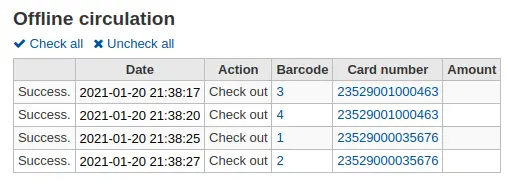流通
有若干方式進入流通功能。從館員介面的首頁中央有幾個連結可以借出、還入或轉移館藏。可從每個頁面左上方的連結或首頁中央,連結至完整的流通功能。
Before circulating your collection you will want to set your Global system preferences, Basic parameters and Patrons and circulation rules.
流通時,可使用以下的熱鍵,在螢幕上方快速搜尋盒的分頁間快速移動:
Alt+Q: 搜尋目錄
Alt+U: 借出
Alt+R: 還入
Alt+W: 更新
借出 (送出)
必須鍵入讀者的條碼或部份姓名,才能開始借出程序。可以從三個地方進入借出:
借出選項位於館員介面首頁頂部搜尋欄

借出選項位於主流通頁頂部搜尋欄

Go to Circulation > Check out
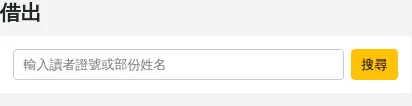
版本
This option was added to Koha in version 25.05.
Those options are essentially a patron search. If you only have one result, Koha will automatically go to the patron's file, in the 'Check out' tab.
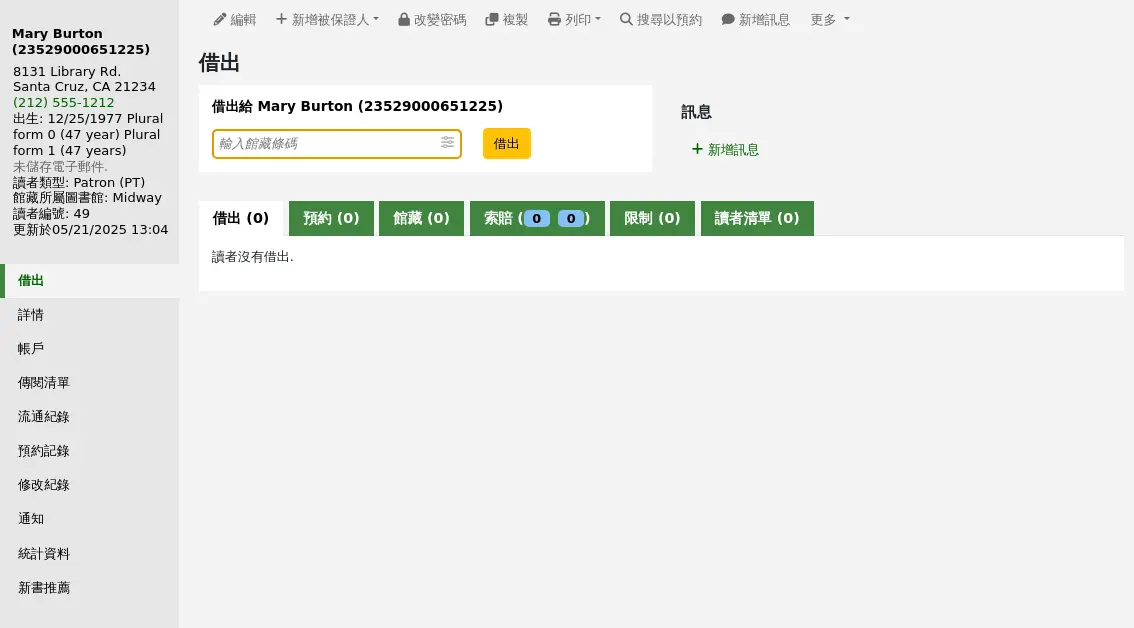
如果您的搜尋為您提供了多個結果,它會要求您選擇要借出的讀者。
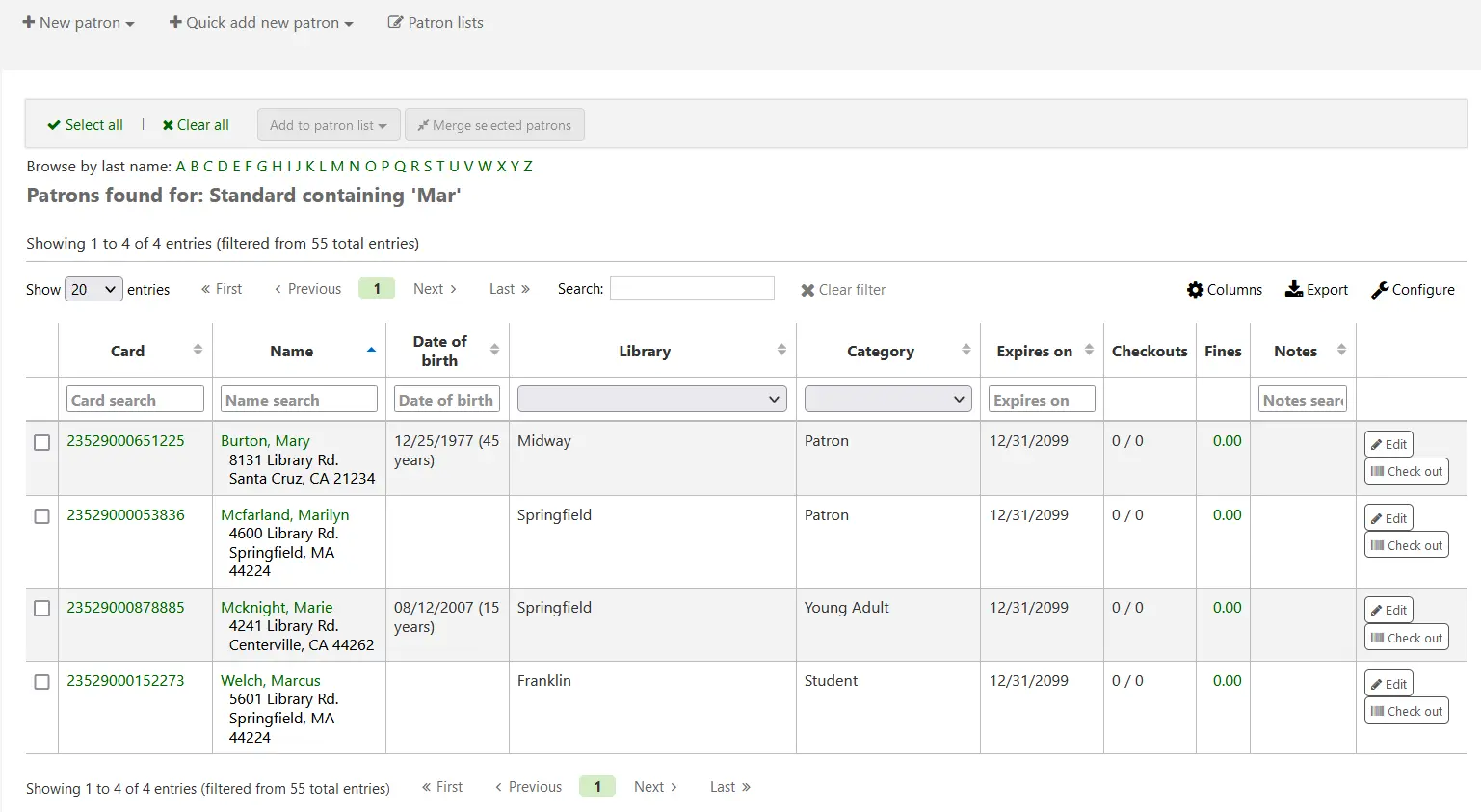
Note
You can customize the columns of this table in the 'Table settings' section of the Administration module, under the patrons tab (table id: memberresultst).
點擊搜尋結果的讀者將帶您進入該讀者的「詳情」標籤頁。點擊「借出」標籤可使用借出功能。
If you have enabled batch checkouts, click the batch check out tab on the patron record
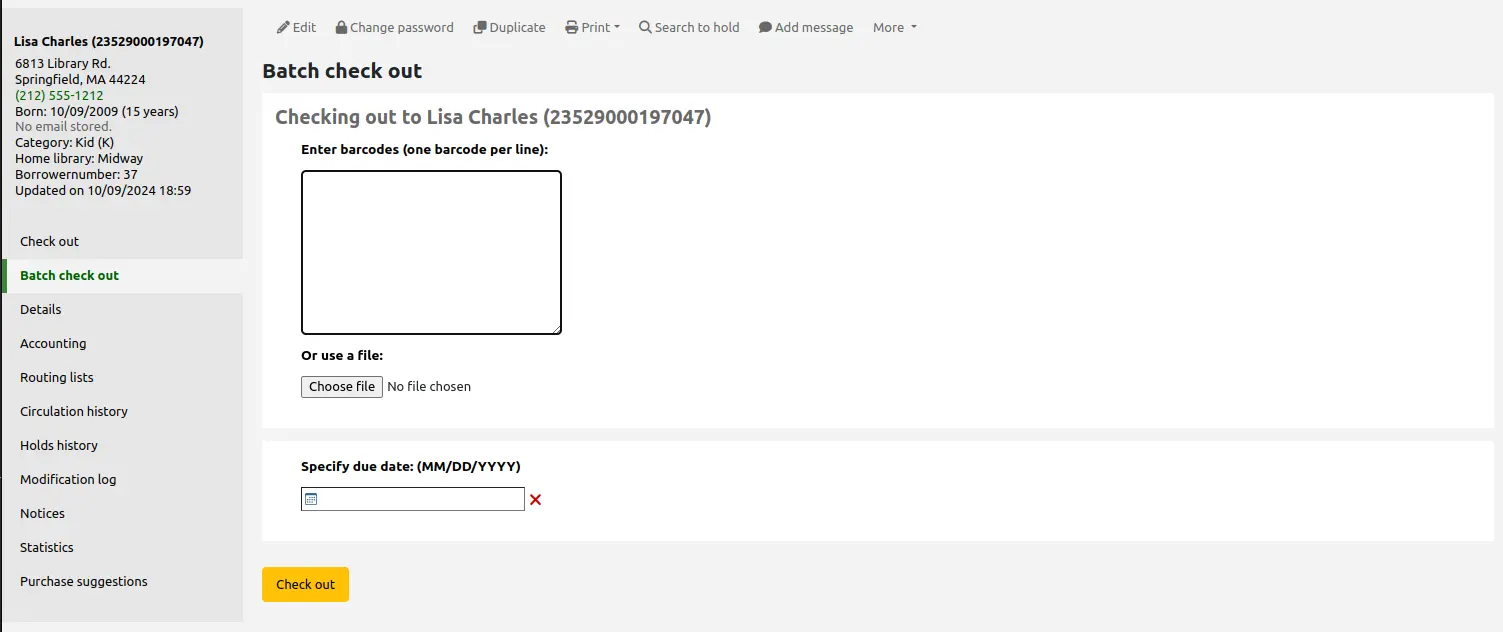
借出館藏
以上述的選項之一搜尋讀者,開始借出館藏給讀者。接著將出現借出畫面。
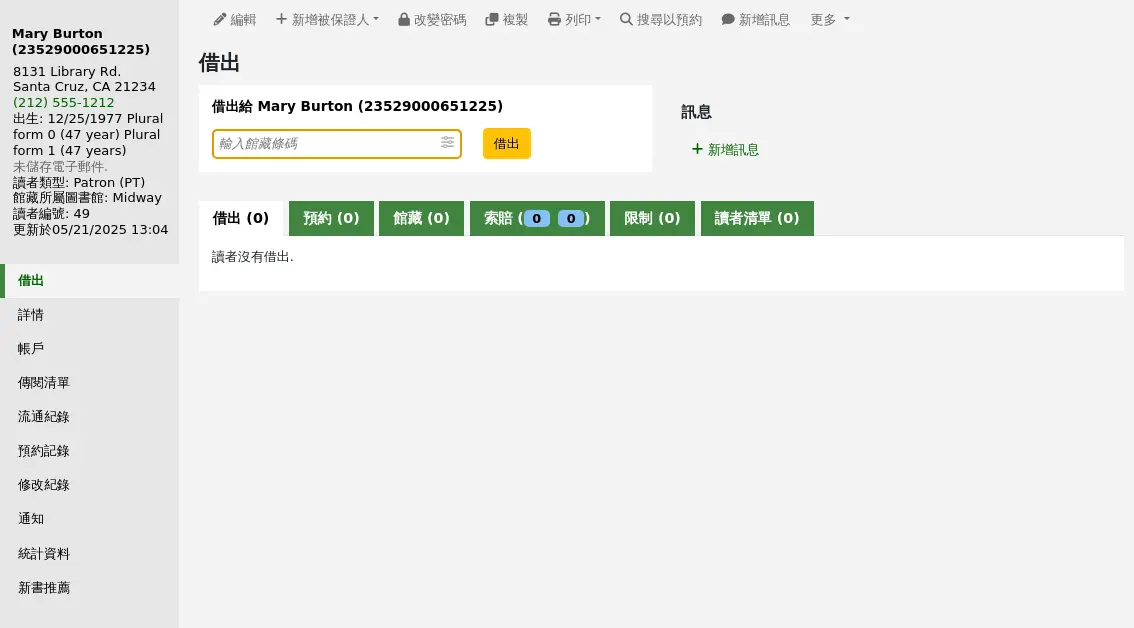
如果選取 '總是自動顯示借出',您將在借出框下方看到目前借出清單.
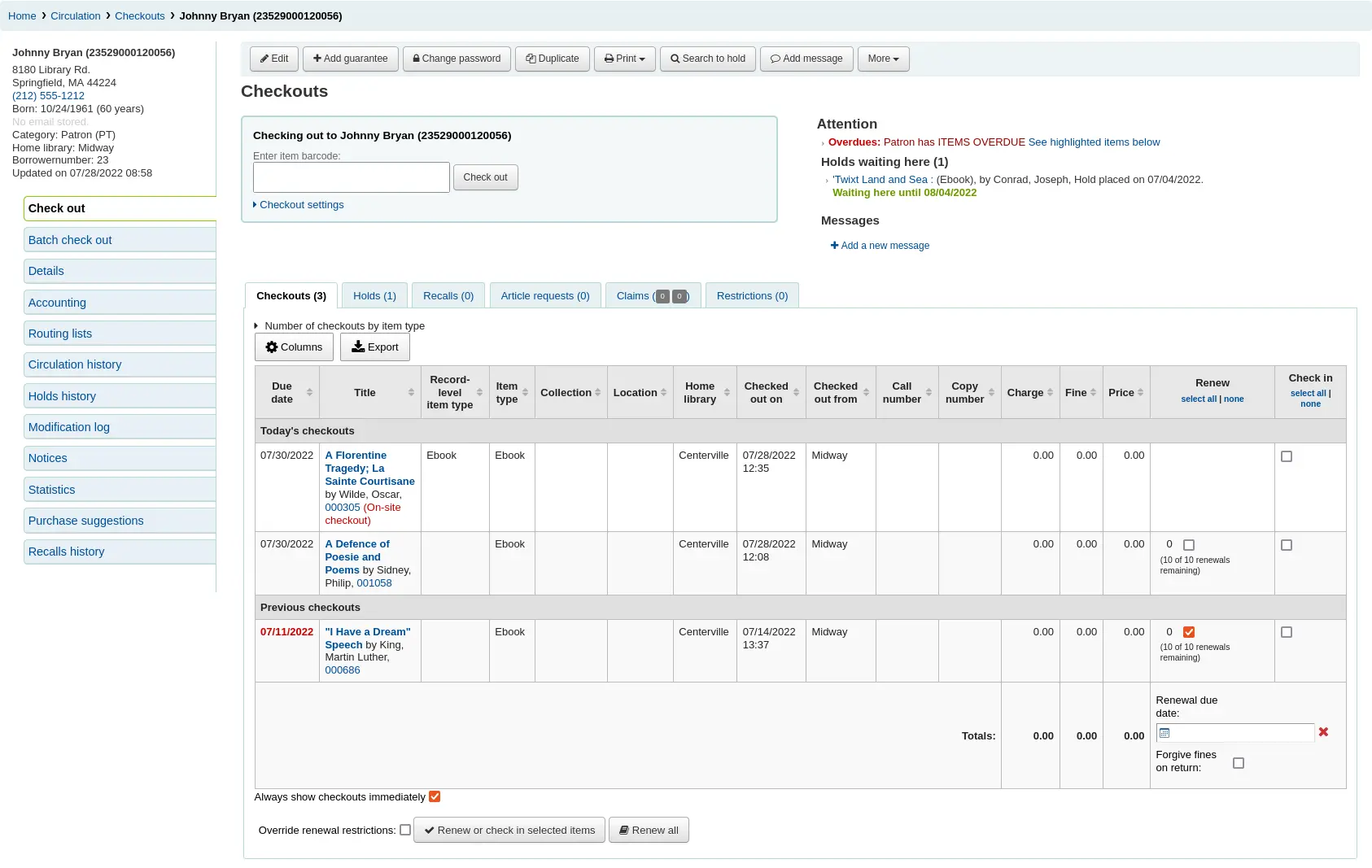
Note
previousIssuesDefaultSortOrder 系統偏好控制這些先前借出的顯示順序 (最早到最新,或最新到最早).
Note
You can customize the columns of this table in the 'Table settings' section of the Administration module, under the circulation tab (table id: issues-table).
Note
為了防止在連續借出多個館藏時出現過多的服務查詢,您可以使用 LoadCheckoutsTableDelay 系統偏好來延遲表的載入並減輕資源負載.
在借出畫面的上方有個欄位,用於輸入或掃描館藏的條碼。
Note
許多現代條碼掃描器都會向瀏覽器發送 '還入' ,以便自動點擊 '借出' 按鈕.
若該館藏沒有條碼,系統將提示您以快速編目的方式,把條碼加入。參閱本手冊的 快速編目 章節。
如果 itemBarcodeFallbackSearch 系統偏好設定為 '啟用',您可以在此框中輸入關鍵字搜尋,而不僅僅是條碼 (這樣可以使用標題和/或索書號).
如果 AutoSwitchPatron 系統偏好設定為 '啟用',則掃描此處的讀者條碼將帶您進入該讀者的檔案.
按下 '借出設定' 連結,就能夠擴展借出的其他設定選項。
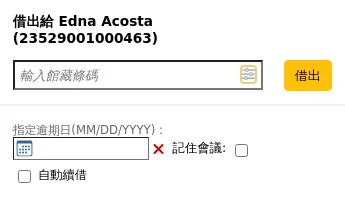
Specify due date: this option can be used to override the default due date for the item, as defined in the circulation and fines rules.
Note
只有當 SpecifyDueDate 系統偏好設定為允許館員覆蓋截止日期時,此選項才會出現.
紅色的“X”用於清除日期。如果“指定截止日期”欄位為空,則使用 流通和罰款規則中定義的預設截止日期。
請記住時間:選中此框以對所有借出使用相同的日期。這不僅會保留該讀者的指定截止日期,還會保留所有讀者的指定截止日期,直到您退出館員介面。
自動續訂:此選項將允許此館藏自動續訂
使用自動續訂,
the automatic_renewals cron job must be running
the circulation and fines rules regarding automatic renewals must be defined
就像定期續訂一樣,如果館藏被預約,借出將不會自動續訂。
不要根據預約減少借出時間:此選項會覆蓋 decreaseLoanHighHolds 系統偏好。
Note
當啟用了 decreaseLoanHighHolds 系統偏好時,才會出現此選項。
現場借出:該選項表示本次借出為現場借出。
Note
This option will only appear if the checkout of items on site to patrons is allowed. These are usually items that are not for loan that you would like to check out for in-library use.
在頁面下方有個讀者借出館藏的摘要以及到期日(若為指定參考書則為時間),今天借出的館藏在最前上面,之前借出的館藏顯示在最下面。
Note
todaysIssuesDefaultSortOrder 系統偏好控制這些新借出的顯示順序 (最早到最新,或最新到最早).
Note
以小時計的借出館藏可以納入以時計。
如果一個館藏被借出用於現場使用,該資訊將在借出摘要中以紅色標記顯示。

讀者紀錄的通知,顯示在借出盒的右方
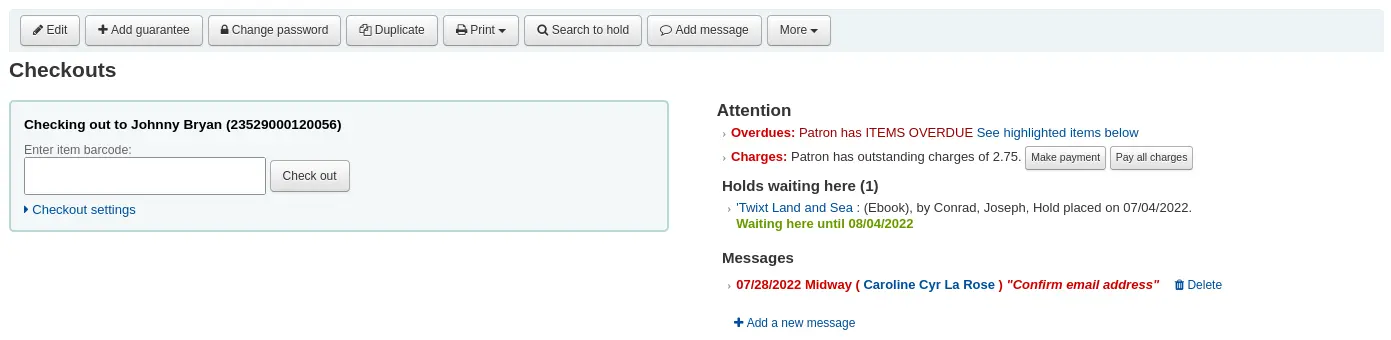
若預約到館待提取,在借出盒右方將提示館員,要求讀者提取該館藏。
如果您想要更明確的預約警告,您可以啟用 WaitingNotifyAtCheckout 系統偏好,該選項會在每次借出後向有等待預約的讀者產生一個彈出視窗.
館員介面的書目詳情頁也會顯示借出詳情。
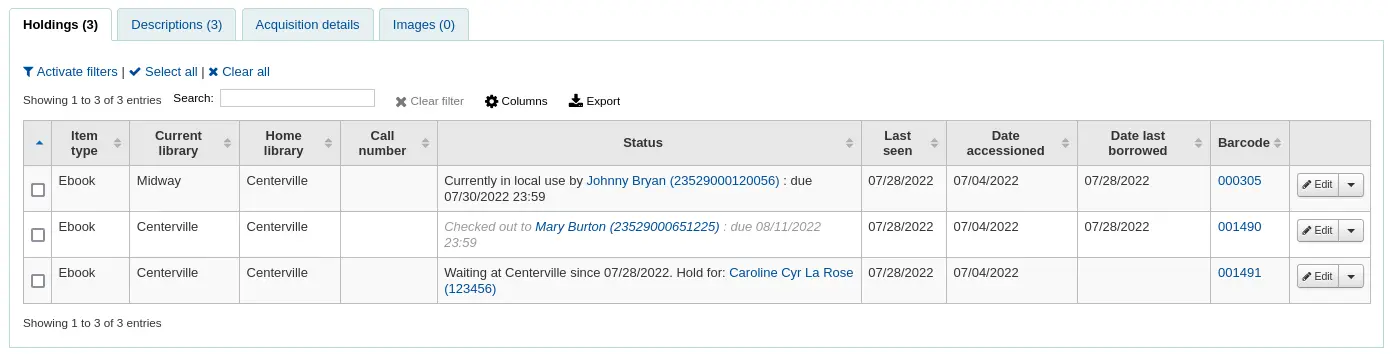
列印收條
把館藏借出後,有兩個方式可印出收條給讀者。
If you have the CircAutoPrintQuickSlip preference set to 'open a print quick slip window' you can simply hit enter on your keyboard or scan a blank piece of paper with your barcode scanner. The idea being that you're "checking out" a blank barcode which triggers Koha to print the 'Quick slip.'
如果您將 DisplayClearScreenButton 系統偏好設定為 '顯示列印快速單據和清除按鈕' 或 '顯示列印單據和清除按鈕' ,則在螢幕右上角會出現一個小型印表機按鈕借出框,可用於列印單據或快速單據.

可勾選螢幕上方的列印鈕並選擇 '列印收條' 或 '快速列印收條'。
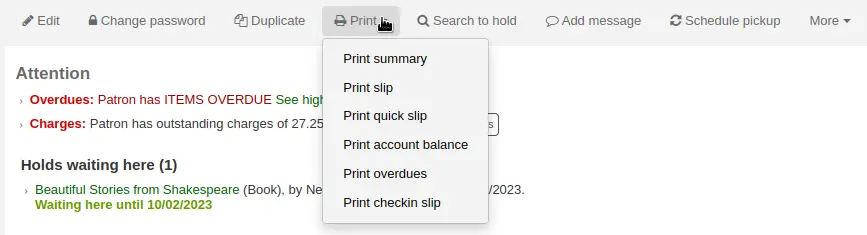
如果您選擇 '列印單據' ,它將列印讀者已借出的所有館藏,包括他們較早借出的館藏.
Note
該單據使用 ISSUESLIP 通知. 您可以在 通知和單據工具 中自訂通知.
選擇 '列印快速單據' 將只列印今天借出的館藏。
Note
快速單據使用 ISSUEQSLIP 通知. 您可以在 通知和單據工具 中自訂通知.
'列印摘要' 將為讀者的流通資訊產生整頁摘要.
Note
摘要無法自訂.
However, the tables for the checkouts, holds, and charges are customizable in the 'Table settings' section of the Administration module (table id: print-summary-checkouts, print-summary-holds, and print-summary-fines).
'列印帳戶餘額' 將產生讀者帳戶中未結帳費用和未使用積分的摘要.
Note
快速單使用 ACCOUNTS_SUMMARY 通知. 您可以在 通知和單據工具 中自訂通知.
Note
只有當讀者在其 會計標籤 中收取費用時,才會出現此選項.
'列印逾期' 將會列印一張單據,其中列出了所有逾期的館藏.
Note
逾期單據使用 OVERDUE_SLIP 通知. 您可以在 通知和單據工具 中自訂通知.
“列印借出清單”將印出一張清單,其中列出了今天借出的館藏。
Note
還入單據使用 CHECKINSLIP 通知. 您可以在 通知和單據工具 中自訂通知.
Tip
您可以透過在 '讀者 (自訂單據)'模組的通知和單據工具中 新增通知 在此功能表中新增自訂單據.
例如,要擁有包含所有讀者目前預約的單據,
前往 工具 > 通知與單據
按一下 '新通知',然後選擇 '讀者 (自訂單據)'
填寫單據的代碼和名稱. 該名稱將顯示在 '列印' 功能表中.
In the 'Print' template section, paste the code:
Patron has [% borrower.holds.count %] holds
List of holds:
[% FOREACH hold IN borrower.holds %]
===============================
Reserve id: [% hold.reserve_id %]
Title [% hold.biblio.title %]
[% END %]
點選 '儲存'
現在,在讀者帳戶中,當您按一下 '列印' 時,新的自訂單據應該可用.
匯出借出
Other than printing a receipt, there are several ways to export a patron's checkouts.
表格頂部的“輸出”按鈕允許您以 Microsoft Excel 或 CSV 格式輸出讀者的當前借出,甚至可以複製或列印他們的借出。
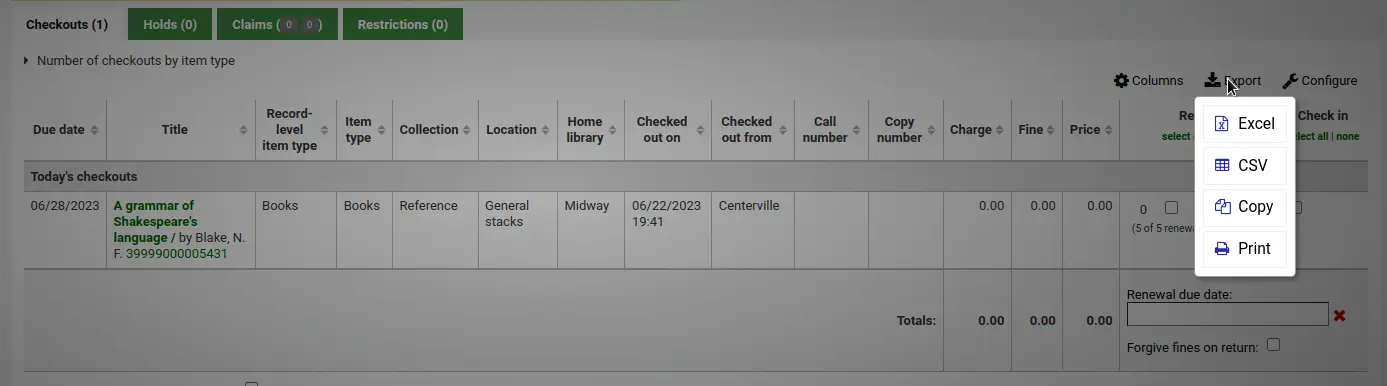
以這種方式匯出的 CSV 檔案將包含表格中可見的列. 如果需要,您可以按一下 '列' 按鈕並先刪除一些列.
如果啟用了 ExportCircHistory 系統偏好,結帳表中將會有一個 '匯出' 欄位. 這用於以 MARC 或 CSV 格式匯出讀者目前的借出.
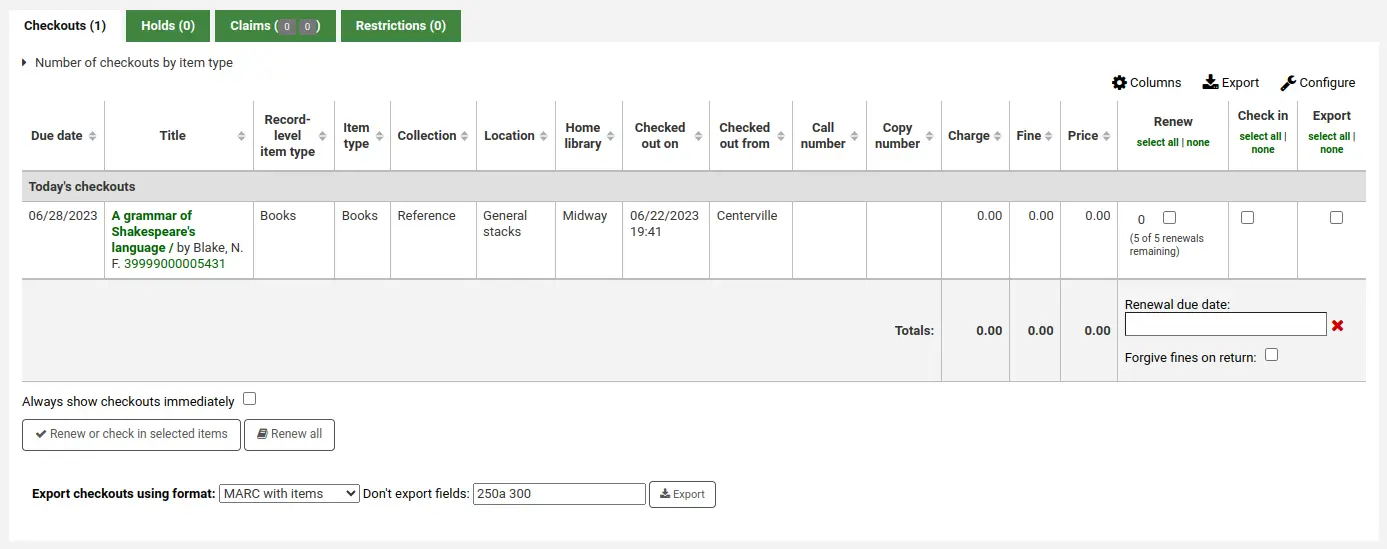
要以這種方式匯出借出,
使用 '匯出' 列中的核取方塊選擇要匯出的借出.
在表格底部,選擇匯出選項
使用格式匯出借出
MARC 與館藏::這將匯出已借出標題的 MARC 記錄,包括館藏資訊.
不含館藏的 MARC:這將匯出已借出標題的 MARC 記錄.
CSV:這將會匯出已借出標題的 CSV 檔案. 選擇此選項後,將出現一個新的下拉式選單以選擇 CSV 設定檔.
匯出捆綁包內容:如果讀者借出了 捆綁包,此選項將匯出上層記錄以及所有子記錄.
不匯出段:您可以選擇輸入不匯出的 MARC 段.
Note
"不匯出段" 段中的預設值在 ExportRemoveFields 系統偏好中設定.
清除讀者資訊
When you're done checking an item out if you have the DisplayClearScreenButton preference set to 'Show' you can clear the current patron by clicking the X in the top right of the patron's info to remove the current patron from the screen and start over.

If you have the CircAutoPrintQuickSlip preference set to 'clear the screen' then you simply need to hit enter or scan a blank barcode and the screen will be cleared of the current patron.
批次借出
如果您想要執行批次借出,可以透過開啟 BatchCheckouts 系統偏好並透過 BatchCheckoutsValidCategories 指定正確的讀者類別來執行此操作. 這將允許您使用可讀取多個條碼的 RFID 墊或執行批次檢查以供培訓內部使用.
前往讀者記錄並點選左側的 '批次借出' 標籤,即可存取批次借出畫面.
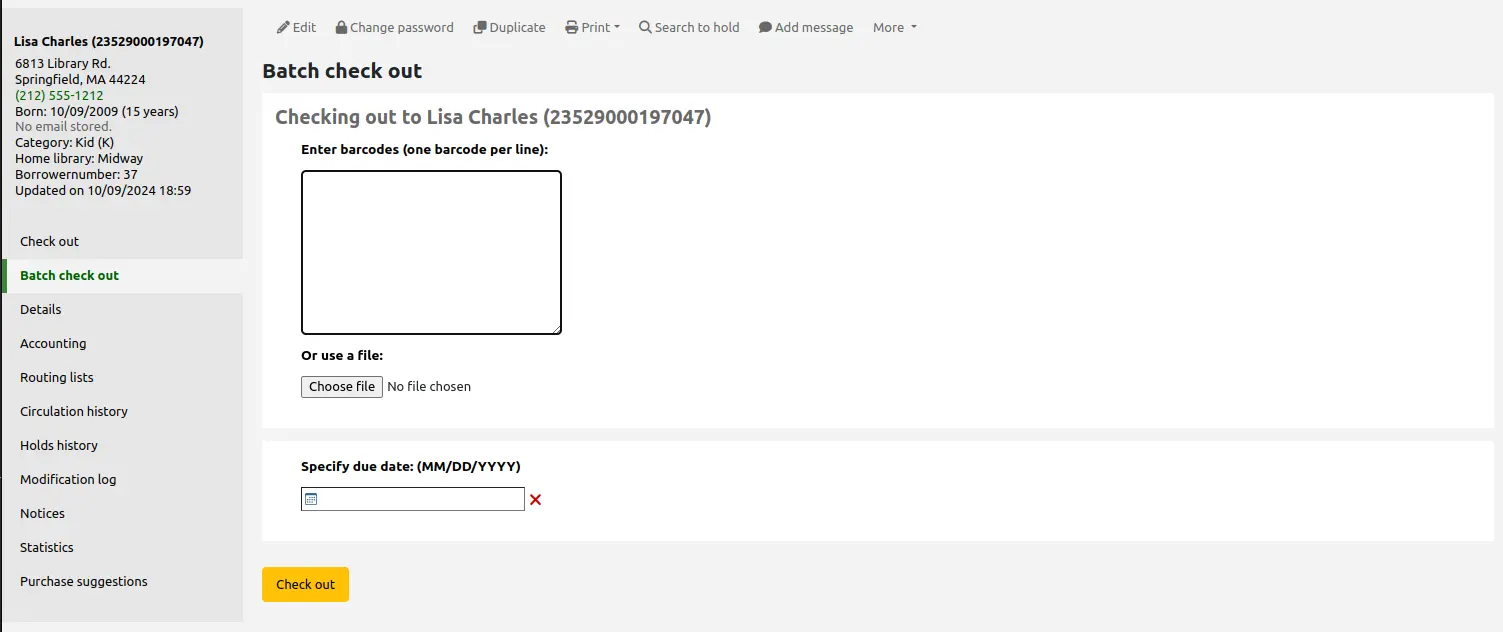
從此畫面,您可以掃描多個條碼或載入條碼檔案.
如果啟用了 SpecifyDueDate 系統偏好設定,您將可以選擇設定借出的截止日期.
If the OnSiteCheckouts system preference is enabled, there will be an option to specify these are on-site checkouts.
版本
Koha 在 23.11 版本中新增了批次借出中的現場借出選項.
如果無法借出館藏,將在螢幕上給予警告,並可選擇取消選中不應借出的館藏。
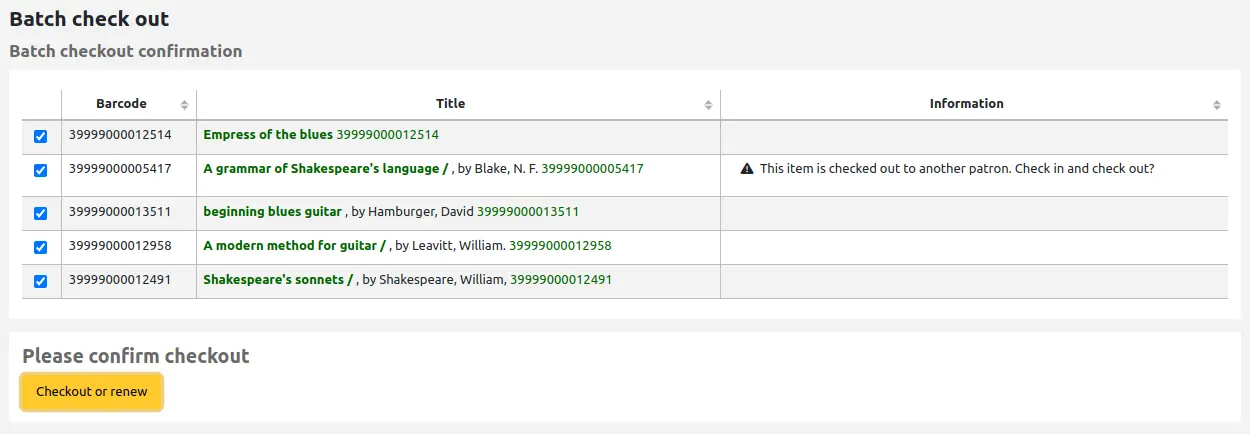
如果您使用統計讀者類型來 記錄內部使用,您將看到記錄了每個掃描館藏的館內使用情況.
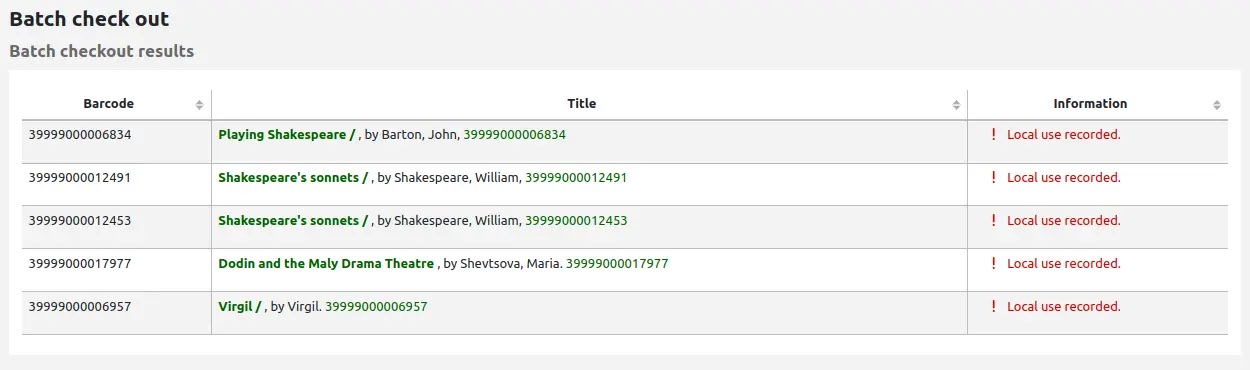
借出訊息
被借出的套書若已著錄於館藏紀錄 (於 MARC21 時) 的分欄 3 將彈出訊息告知還有其他部份可借出。

有時,Koha 將禁止館藏借出館藏給讀者。發生此事時,會出現警示訊息提示原因。
讀者待付罰款過多
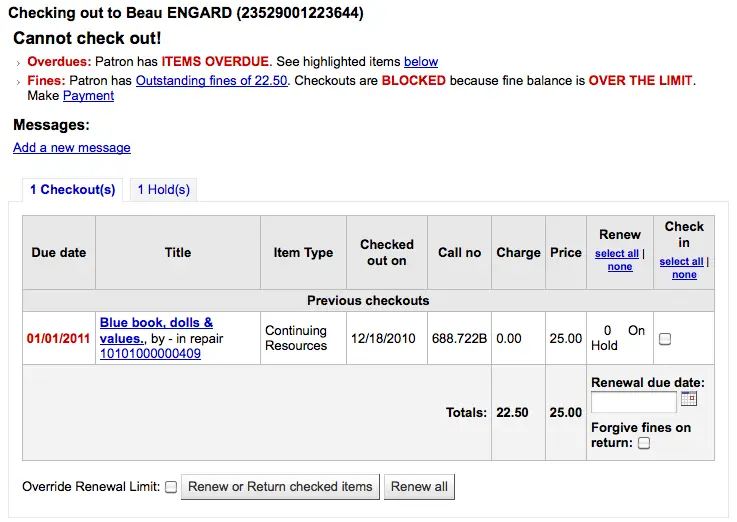
You can set the amount at which patron checkouts are blocked with the noissuescharge system preference
此讀者帳號被停權

This can be set by the librarian editing a patron record and adding a restriction or by the Overdue/Notice Status Triggers
擁有 force_checkout 權限 (或 超級圖書館員) 的館員將能夠暫時覆蓋限制,以便借出.

讀者需確認其地址

這可以透過館員編輯讀者記錄並 新增標誌 來設定.
遺失讀者證的讀者

這可以透過館員編輯讀者記錄並 新增標誌 來設定.
'該館藏已遺失,狀態為"X".'

如果將 IssueLostItem 設定為 '顯示訊息' 並且正在借出的館藏具有 遺失狀態,則會出現此訊息.
該館藏已借出.
借出警示
有時借出會啟動警示訊息以黃色顯示在借出欄位之下。館員需確認看到這些警示才能繼續借出館藏。
讀者有待繳罰款
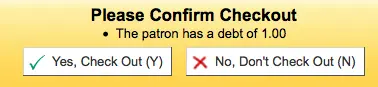
被別人預約的館藏
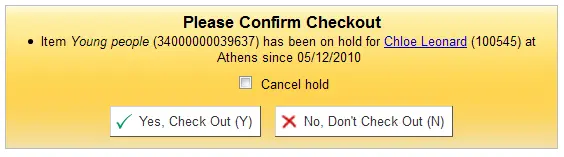
館藏應在預約書架等待提取
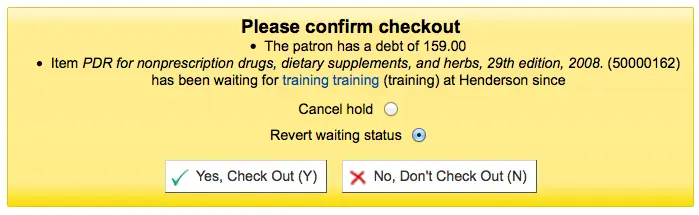
為他人預訂的館藏
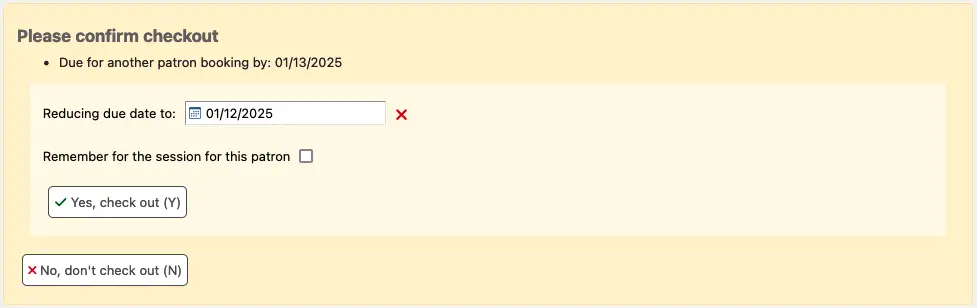
可預約館藏可依流通規則在未事先通過 預約 的情況下發行. 如果借出館藏的預訂將在借閱期結束前開始,則會出現此警告.
Koha 會自動建議將館藏到期日縮短至預約開始之前的新日期. 您可以在借出之前進行調整.
館藏已經借出給該讀者

館藏已借出給其他讀者
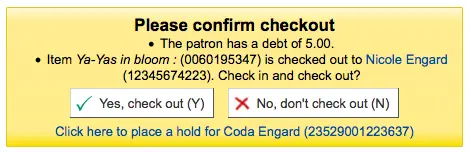
此警示允許為企圖借出的讀者預約該館藏。
不外借館藏
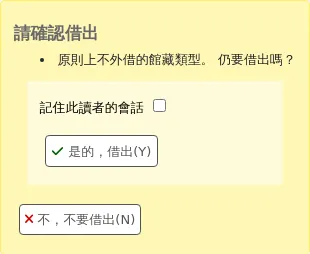
讀者借出太多館藏,並且 AllowTooManyOverride 設定為 '允許'

讀者檢查了太多館藏,並且 AllowTooManyOverride 設定為 "不允許"

不能續借的館藏

這可以透過 AllowRenewalLimitOverride 系統偏好來覆蓋
找不到條碼號
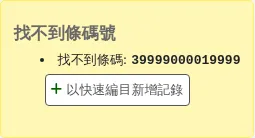
詳情見本手冊的 快速編目 章節。
'該館藏已遺失,狀態為 "X". 還是要借出嗎?'

如果 IssueLostItem 系統偏好設定為 '需要確認',並且正在借出的館藏具有 遺失狀態,則會出現此警告消息.
館員必須點擊 '是,借出' 才能借出該館藏.
不建議此年齡層的讀者借出此館藏
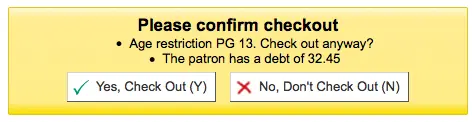
Item being checked out meets the decreaseLoanHighHolds system preference criteria
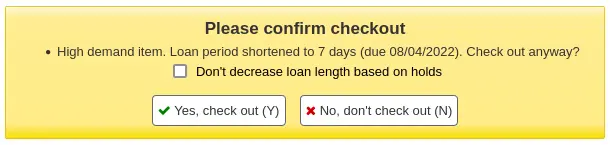
館藏有隨附資料(欄位 952$3,'指定資料',已填寫)

如果 CircConfirmItemParts 設定為 '需要',館員必須確認借出

如果 CheckPrevCheckout 系統偏好要求檢查讀者的流通歷史記錄,則會顯示一條警告,表明讀者已借出該館藏
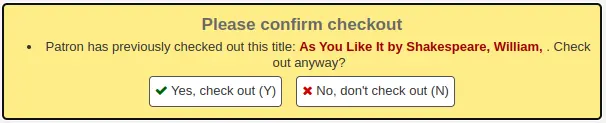
借出通知
借出說明是讀者可以從 OPAC 新增有關他們已借出的特定館藏的說明 (例如:缺少第一頁或 DVD 被刮傷等.).
To enable checkout notes, set the AllowCheckoutNotes system preference to 'Allow'.
啟動系統偏好後,標題為 '報告問題' 的新欄位將出現在借出清單中 OPAC 的讀者摘要.
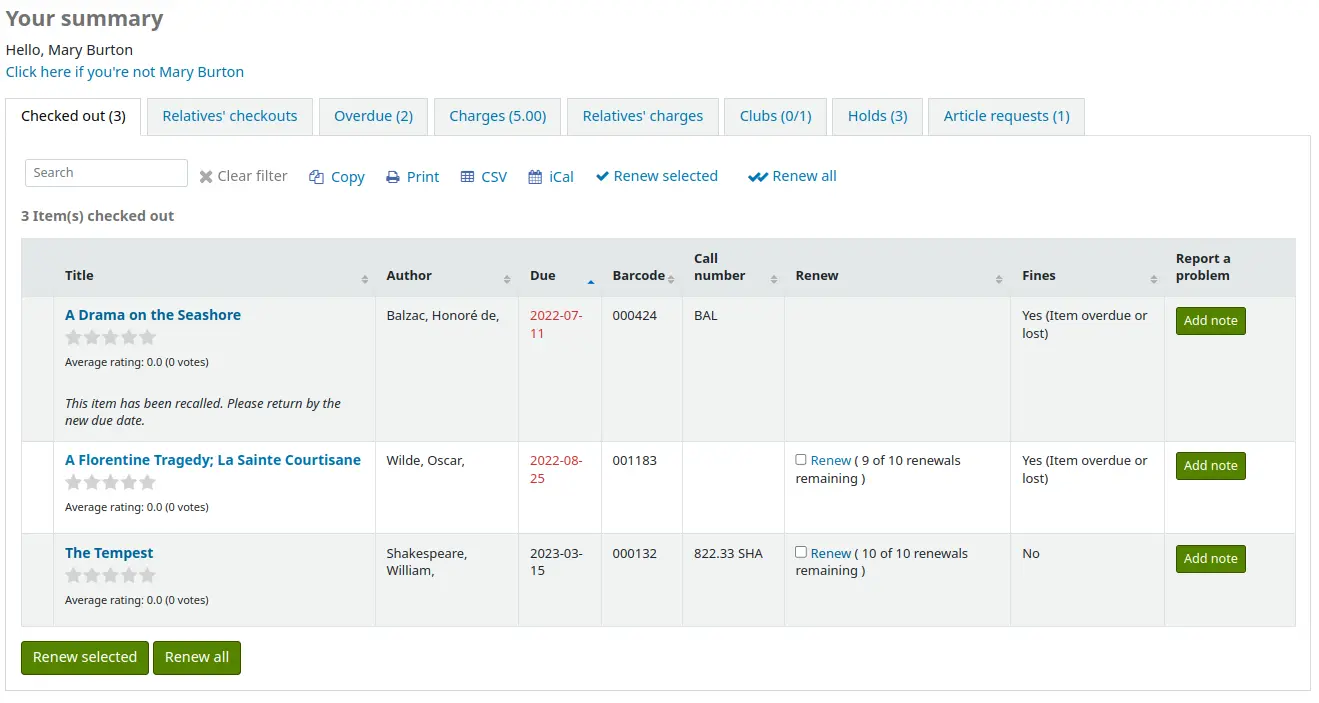
當讀者點擊 '新增說明' 時,他們將能夠編寫有關此借出的說明.
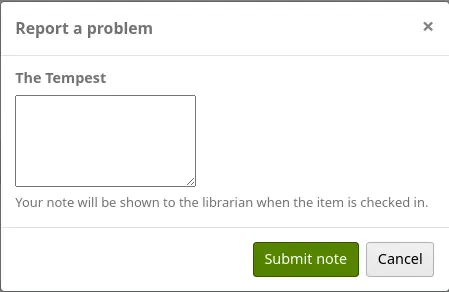
館員將在館員介面主頁底部的部分收到新的借出說明以及其他待處理的請求.
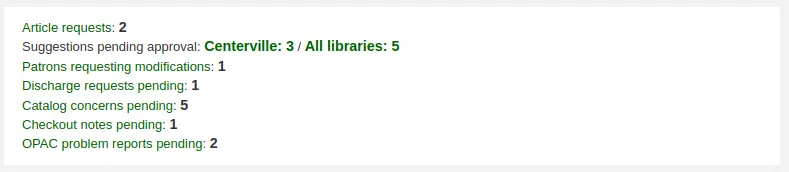
Note
只有擁有 manage_checkout_notes 權限 (或 超級圖書館員權限) 的館員才能看到新的借閱說明並可進入借出備註管理頁面.
也會向 KohaAdminEmailAddress 中的電子郵件地址發送一封電子郵件,以提醒系統管理員已新增借出說明.
Note
您可以在 通知和單據工具 中自訂此訊息. 字母代碼是CHECKOUT_NOTE.
借出說明可以從流通模組主頁的流通 > 借出說明下進行管理,或透過點擊館員介面主頁的待處理請求部分中的消息來管理.
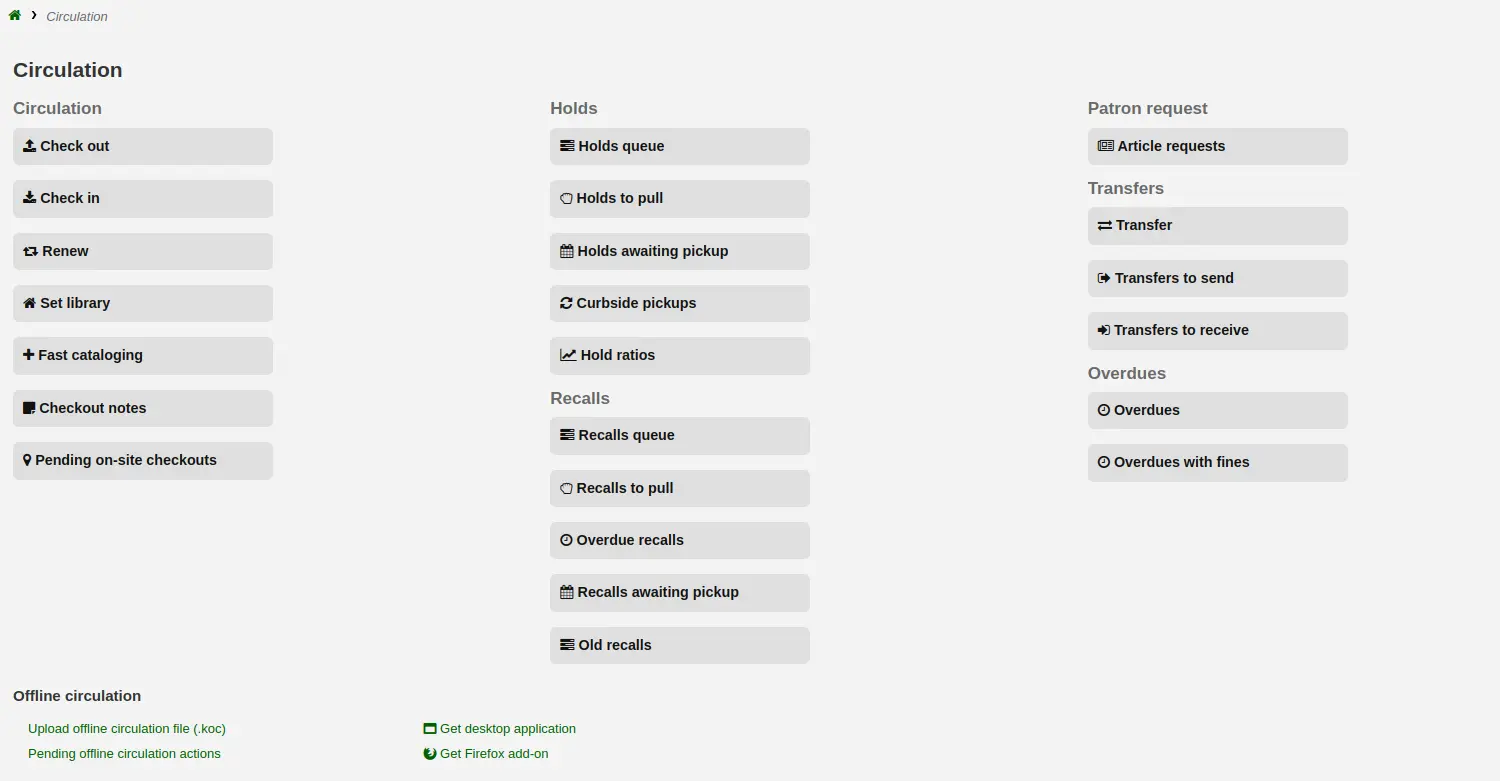
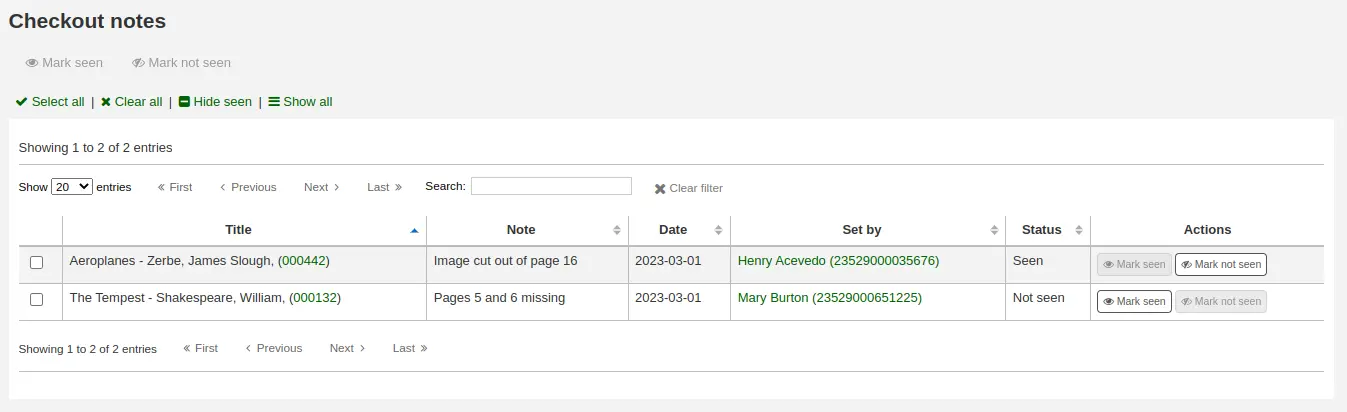
在此頁面中,館員可以透過點擊右側的 '標記為已見' 按鈕單獨將說明標記為 '已見',也可以透過選擇說明並點擊頁面頂端的 '標記為已見' 來批次標記說明. 將說明標記為可見會將其從館員介面主頁的待處理請求部分中刪除.
可以使用表格頂端的 '隱藏已查看' 連結過濾掉已查看的說明.
借出說明也會出現 還入.
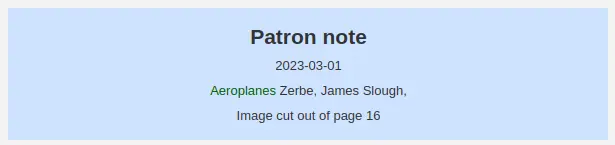
還入該館藏後,說明將從該頁面永久刪除.
續借借出
Checked out items can be renewed (checked out for another period of time) based on your circulation rules and renewal preferences.
If you allow it, patrons can renew their own items via the OPAC, but sometimes you'll need to help them by renewing their items via the staff interface.
續借已借出給讀者的館藏,您可以執行以下三種操作之一:從讀者的借出摘要續借,從頁面頂端的搜尋欄續借,或從流通模組的 '續借' 部分續借.
從讀者的借出摘要中更新
續借借出的第一種方法是訪問訂閱會員的詳細資料頁面或借出頁面,並在底部查看其借出摘要.
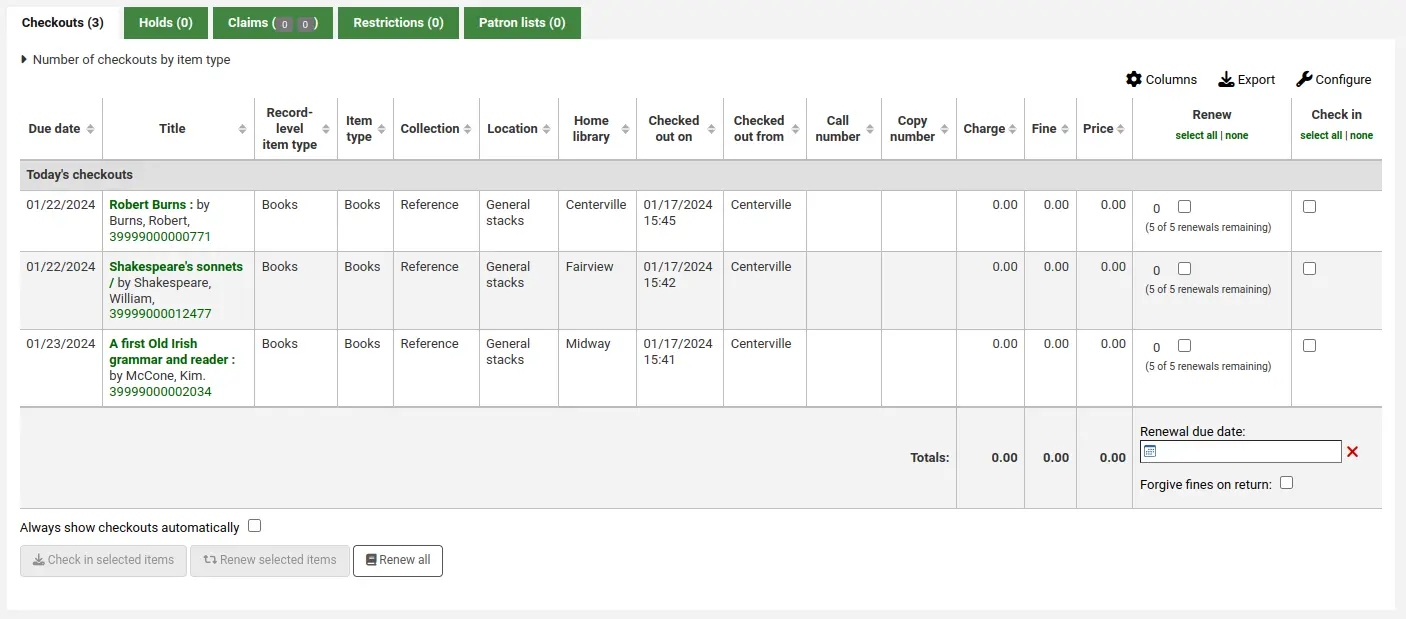
在 '續借' 列中,您將看到每個館藏已續借的次數以及用於為讀者續借該館藏的複選框. 選取您想要續借的館藏複選框,然後按一下 '續借所選館藏' 按鈕. 或者,按一下 '全部更新' 按鈕以更新向讀者借出的所有館藏.

Attention
在 Koha 版本 23.11 之前,該按鈕稱為 '續借或還入所選館藏',並可用於續借和還入,具體取決於選取的方塊.
Note
By default, items that are due today or already overdue are preselected.
Attention
Prior to Koha version 24.11, only overdue items were preselected.
有時,續借會根據您的流通規則被阻止. 若要覆寫此區塊, AllowRenewalLimitOverride 系統偏好必須設定為 '允許'. 如果您允許覆蓋續借限制,您將在流通摘要的左下角看到一個複選框. 選取該框將在上方的續借列中新增複選框,該館藏之前不可續借.

選取該框,選擇您想要續借的館藏,然後按一下 '續借所選館藏'.
您還可以將續借標記為 '未見',以區分館員實際看到該館藏的續借與他們沒有看到該館藏的續借 (例如透過電話). 為此,您必須先啟用 UnseenRenewals 系統偏好. 啟用後,流通摘要的左下角將出現一個複選框. 勾選該方塊將續借標記為 '未見'. 然後按一下 '更新所選館藏' 或 '更新全部'.

If you need to renew the checkout for a period different than the standard renewal period, you can pick a due date in the 'Renewal due date' box at the bottom of the 'Renewal' column. Make sure to enter the date before clicking the 'Renew selected items' button or the 'Renew all button'.
從搜尋欄續借
如果您手邊有館藏,可以在頁面頂端的搜尋列中選擇 '續借'選項 (或按 Alt + w,或在 Mac 電腦上按 Option + w),然後掃描搜尋段中的條碼.

如果允許續借,借出將在 流通規則 中指定的期限內續借.
Note
無法從此處指定不同的續借期限或覆蓋續借限制. 您需要使用其他方法之一.
從 '續借' 頁面續借
Get there: Circulation > Renew
續借借出的最後一個選項是造訪 '流通' 選單下的 '續借' 頁面.
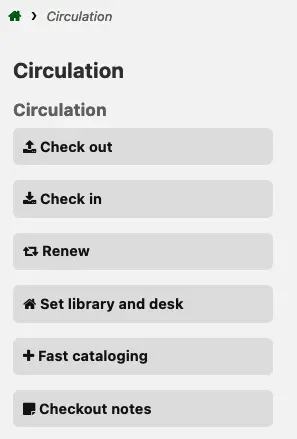
掃描您想要續借館藏的條碼.
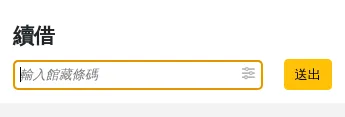
If you need to renew the checkout for a period different than the standard renewal period, click the renewal settings icon in the field. This will open a 'Renewal due date' date picker under the barcode field where you can pick a due date.
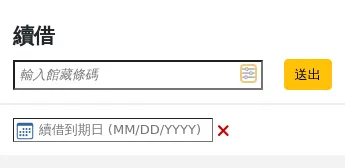
Important
Make sure to enter the date before scanning the barcode.
Attention
In versions of Koha prior to 25.05, the renewal date picker was always visible. The renewal settings icon was introduced in version 25.05 to make the interface consistent with other circulation pages in Koha.
如果該館藏已續借,您將收到一條確認訊息.

如果未找到條碼,您將收到錯誤訊息.
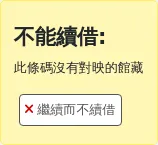
如果該館藏並未實際借出,您也會收到錯誤.
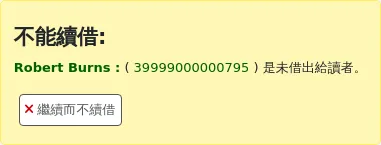
檢查館藏 (還入)
可以從不同位置檢查館藏:館員介面頂端的搜尋欄、讀者借出摘要中的 '檢查' 欄位或流通模組的專用 '檢查' 頁面.
Koha 還提供自動還入功能,可以在 館藏類型 中設定,並需要 automatic_checkin.pl cron job.
從搜尋欄還入
若要快速還入館藏,您可以在頁面頂端的搜尋欄中選擇 '還入' 選項 (或按 Alt + r,或在 Mac 電腦上按 Option + r),然後掃描搜尋段中的條碼.

這將還入該館藏,並將您帶到 '流通模組 的 '還入' 部分以還入更多館藏.
Note
無法指定還入日期,使用還書模式或免除搜尋欄中的罰款. 您需要前往 流通 > 還入 才能存取這些選項.
從讀者的借出摘要中還入
還入館藏的另一種方法是造訪讀者的詳細資料頁面或借出頁面,並在底部查看其借出摘要.
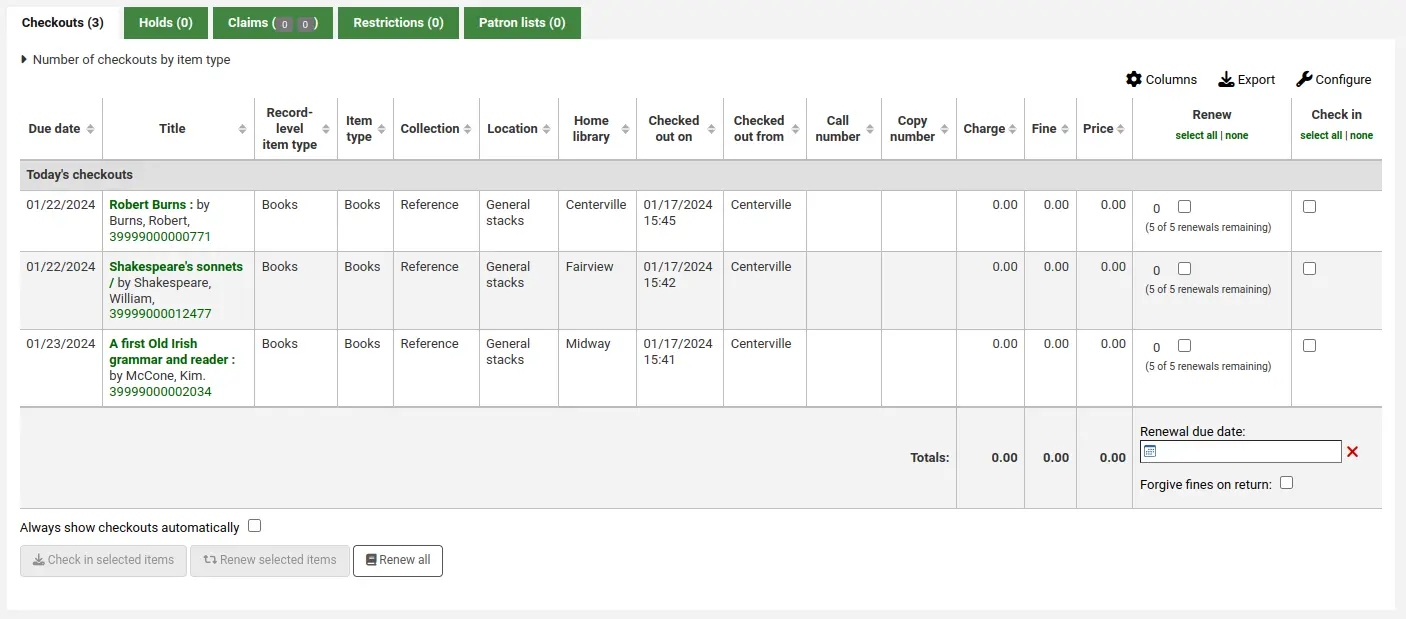
勾選您要還入館藏的 '還入' 列中的複選框,然後按一下 '還入所選館藏' 按鈕.
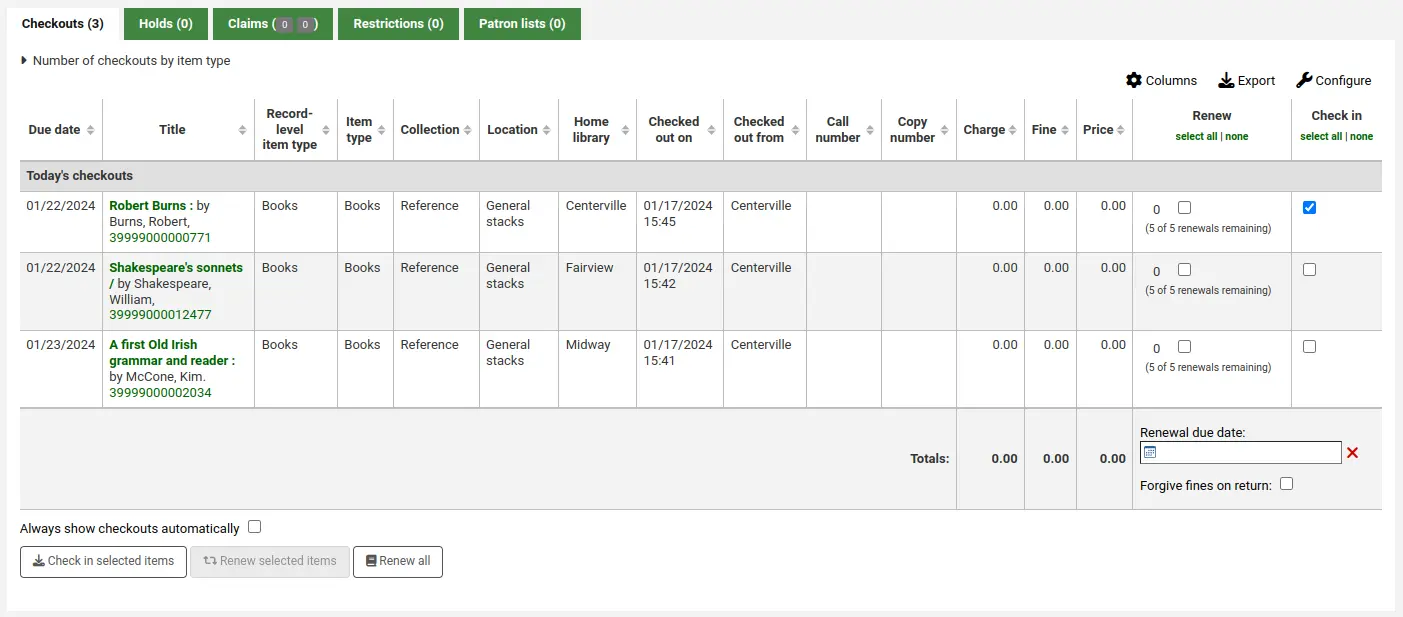
Attention
在 Koha 版本 23.11 之前,該按鈕稱為 '續借或還入所選館藏',並可用於續借和還入,具體取決於選取的方塊.
Warning
此方法不需要館員掃描條碼,因此在選擇托運館藏時可能會出現錯誤,使用此方法時請小心.
從 '還入' 頁面簽到
到那裡: 流通 > 還入
您也可以從流通模組的 '還入' 部分還入館藏.
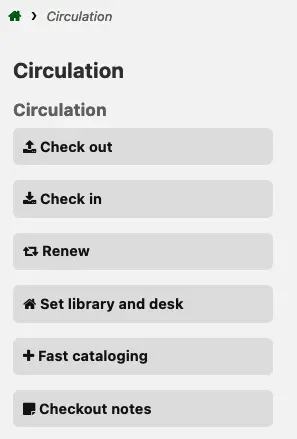
要還入館藏,請將館藏的條碼掃描到提供的盒子中.
所有還入館藏的摘要將顯示在還入框下方.
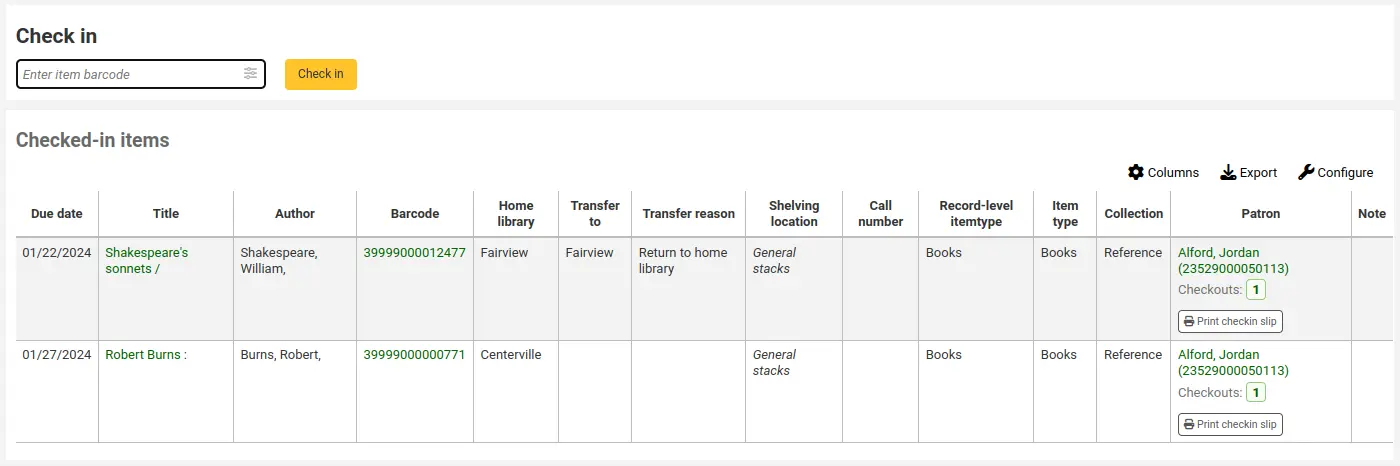
Note
You can customize the columns of this table in the 'Table settings' section of the Administration module (table id: checkedintable).
點選條碼段中設定的圖示即可進行還入設定. 這些用於非標準還入,例如,如果您需要指定不同的返回日期,或者如果您需要免除所有罰款.

如果 SpecifyReturnDate 系統偏好設定為 '允許' ,您將能夠從還入框下方任意設定返回日期.
如果您要檢查圖書館關閉期間放入還書箱的圖書,您可以在掃描圖書之前選取 '還入箱模式' 方塊. 這將有效地將歸還日期回滾到圖書館上次開放的日期.

Note
這需要將休息日加入 日曆工具 中.
掃瞄館藏前,先點選 '豁免收費' 盒,就能豁免所有還入館藏的費用。
Note
只有當您收取逾期罰款時,即,如果 FinesMode 系統偏好設定為 '計算並收取',此複選框才會出現.
還入訊息
還入館藏時出現若干訊息:
如果 還入政策 規定館藏需要返回其館藏所在或預約圖書館,則會出現一則訊息,要求館員轉移館藏.
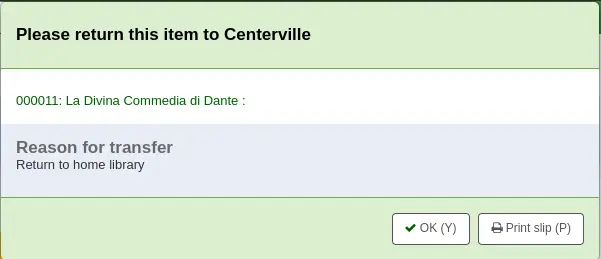
Note
當設定為 '封鎖' 時, TransfersBlockCirc 系統偏好將阻止所有操作,直到確認彈出視窗.
當設定為 "不封鎖" 時, AutomaticConfirmTransfer 系統偏好決定如果在未確認傳輸的情況下關閉彈出視窗會發生什麼情況.
還入該館藏並確認轉移後,該館藏在目錄中的狀態將更改為 '轉移中'.
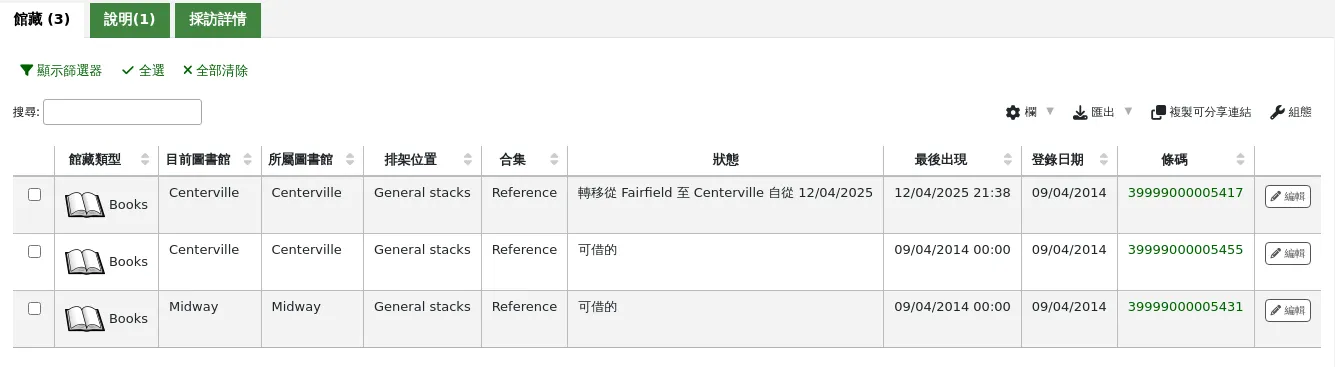
若要將館藏標記為已返回主圖書館或館藏所在圖書館,請在該圖書館還入該館藏.

將出現一則訊息,告訴您該館藏尚未被借出,但狀態現在將顯示在目錄中可取用. 此步驟對於將館藏標記為圖書館已接收是必需的.
勾選的館藏是成套時,顯示提示訊息表示還有其他部份可借出

如果 CircConfirmItemParts 設定為 '必要',館員必須確認還入
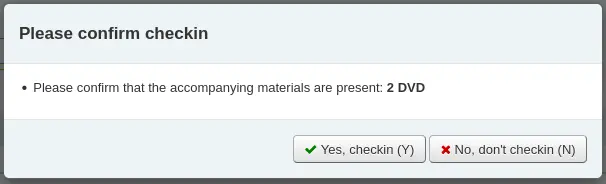
還入已被預約的館藏時,將出現確認該預約的訊息
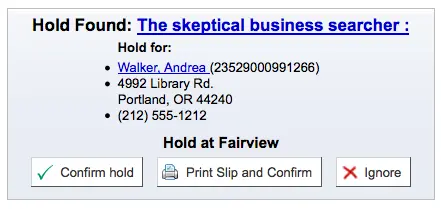
勾選確認預約鈕,將標記該館藏為預約到館待提取

勾選 '列印收條與確認' 鈕,將標記館藏為預約到館待提取,並將圖書與讀者資訊列印,供館員夾在圖書中
忽略預約將保留館藏在預約狀態,但保留其狀態為可借出(不能取消預約)
還入的館藏已被其他分館預約,將出現確認訊息,要求轉移他們
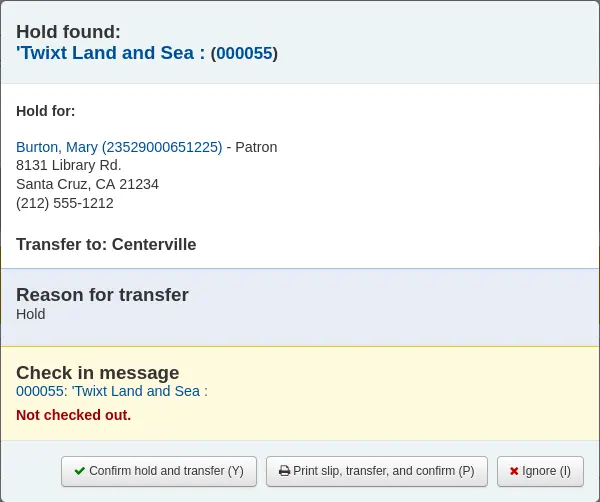
勾選確認預約與轉移鈕,將標記館藏轉移至預約指定的圖書館

點擊“列印清單、轉移和確認”按鈕會將館藏標記為正在運送到預約的圖書館,並向圖書館出示收據以列印並在圖書上附上讀者資訊
忽略預約將保留館藏在預約狀態,但保留其狀態為可借出(不能取消預約)
如果您在還入時系統顯示罰款 (FineNotifyAtCheckin),您將看到一條訊息,告訴您有關罰款的訊息,並為您提供該讀者付款頁面的連結

聲稱已還入館藏
如果讀者聲稱他們還入了某些東西,您可以將該館藏標記為 '已索賠已還入' 並追蹤這些索賠.
為了使用此功能,
Add a new authorized value to the LOST category to represent items claimed as returned.
在 ClaimReturnedLostValue 系統偏好中輸入容許值 (這將啟用還入索賠功能).
選擇是否向要求還入館藏的讀者收取遺失費用. 在 ClaimReturnedChargeFee 系統偏好中設定一個值 (預設設定是詢問是否應收取遺失費用).
可選設定讀者在警告出現在其記錄中之前可以提出的還入索賠數量 ClaimReturnedWarningThreshold 系統偏好.
啟用此功能後,讀者的借出標籤中將出現 '索賠已還入' 按鈕.
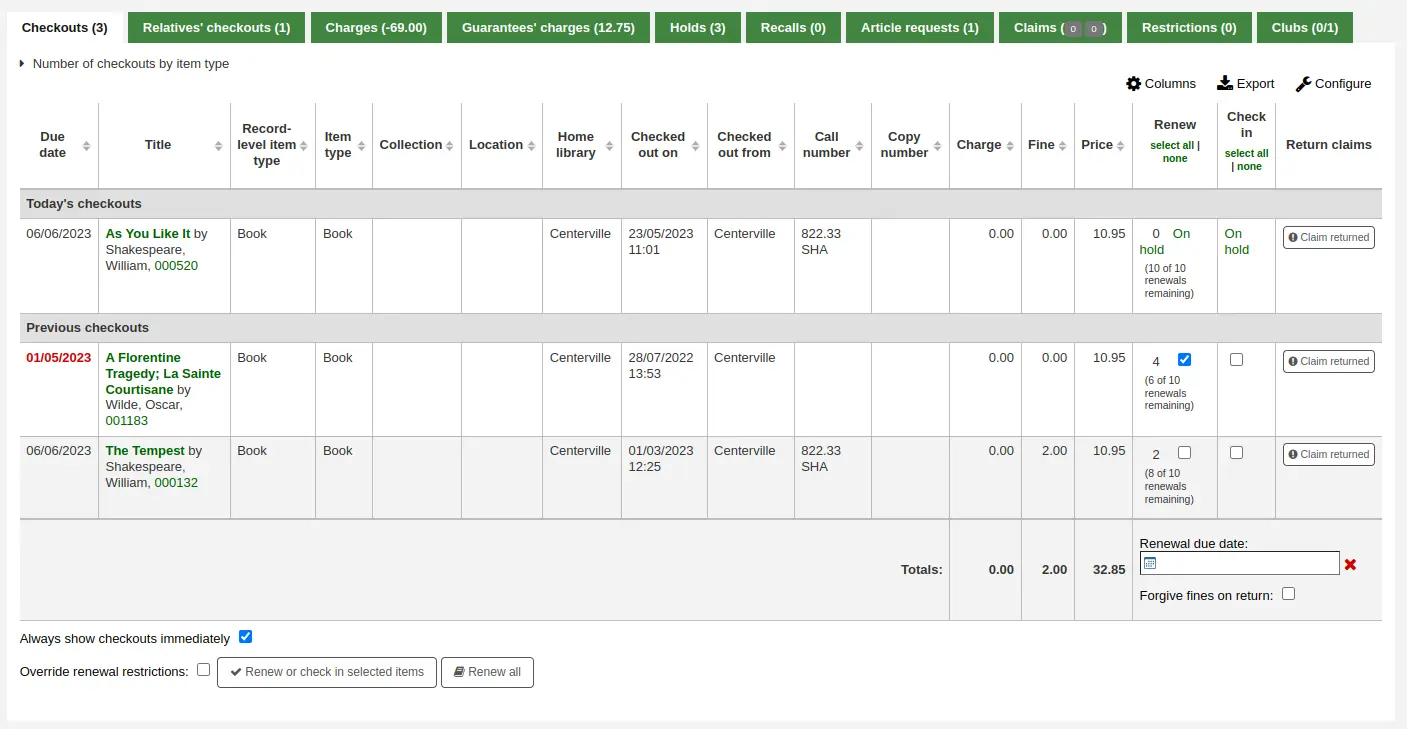
要索取還入的館藏,
點擊借出旁的 '索賠已還入' 按鈕.
在彈出視窗中,輸入有關此聲明的任何說明.
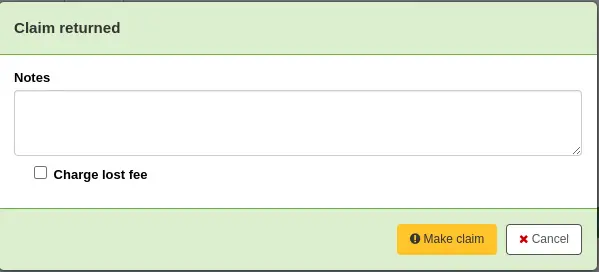
如果 ClaimReturnedChargeFee 系統偏好設定為詢問是否應向讀者收取遺失的費用,則會出現一個收取費用的複選框.
點擊 '提出索賠'.
已認領的退回館藏將保留在讀者的借出處,並且其遺失狀態將會更新. 該聲明也將出現在 '聲明' 頁籤 中.
解決還入索賠
為了解決索賠,
前往 '索賠' 頁籤 中的讀者記錄.

按一下該館藏旁的 '動作',然後選擇 '解決'.
在彈出視窗中,選擇解決方案和新的遺失狀態.
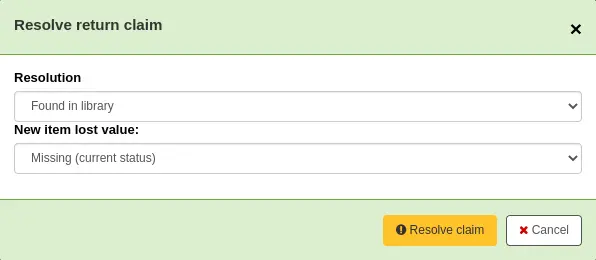
決議:決議是此索賠被關閉的原因.
Note
The values are managed in the RETURN_CLAIM_RESOLUTION authorized value category.
新館藏遺失值:這是該館藏的新遺失狀態.
Note
這些值在 遺失容許值類別 中進行管理.
點擊 '解決索賠'.
The resolved claim will stay in the patron's record, unless they are purged by the cleanup_database.pl cron job after the number of days specified in the CleanUpDatabaseReturnClaims system preference.
Note
可以設定退還索賠,以便在使用系統偏好 AutoClaimReturnStatusOnCheckin 和 AutoClaimReturnStatusOnCheckout 還入或借出館藏時自動解決.
流通捆綁
此功能增加了建立可作為單一實體借出的館藏捆綁包的能力. 例如,捆綁包可以是圖書館中的一盒相關館藏或需要一起分發的樂譜集合.
您建立館藏級書目記錄並以慣例的方式向其中新增館藏. 然後,可以透過使用條碼將現有館藏記錄新增至這些館藏中,將這些館藏轉換為捆綁包. 這些館藏將保留在其原始記錄中,並標記為 ‘不可外借’.
設定
首先您需要做出一些設定選擇.
Item types - you may want to create a separate item type to identify your bundles.
流通規則 - 您可以為捆綁館藏的類型選擇 建立流通規則.
有兩個系統偏好可控制捆綁包使用的狀態值:
建立捆綁包
The bundle functionality will only be displayed if you create a catalog record with the Leader, (000 MARC tag) position 7 set to ‘c’ for Collection.
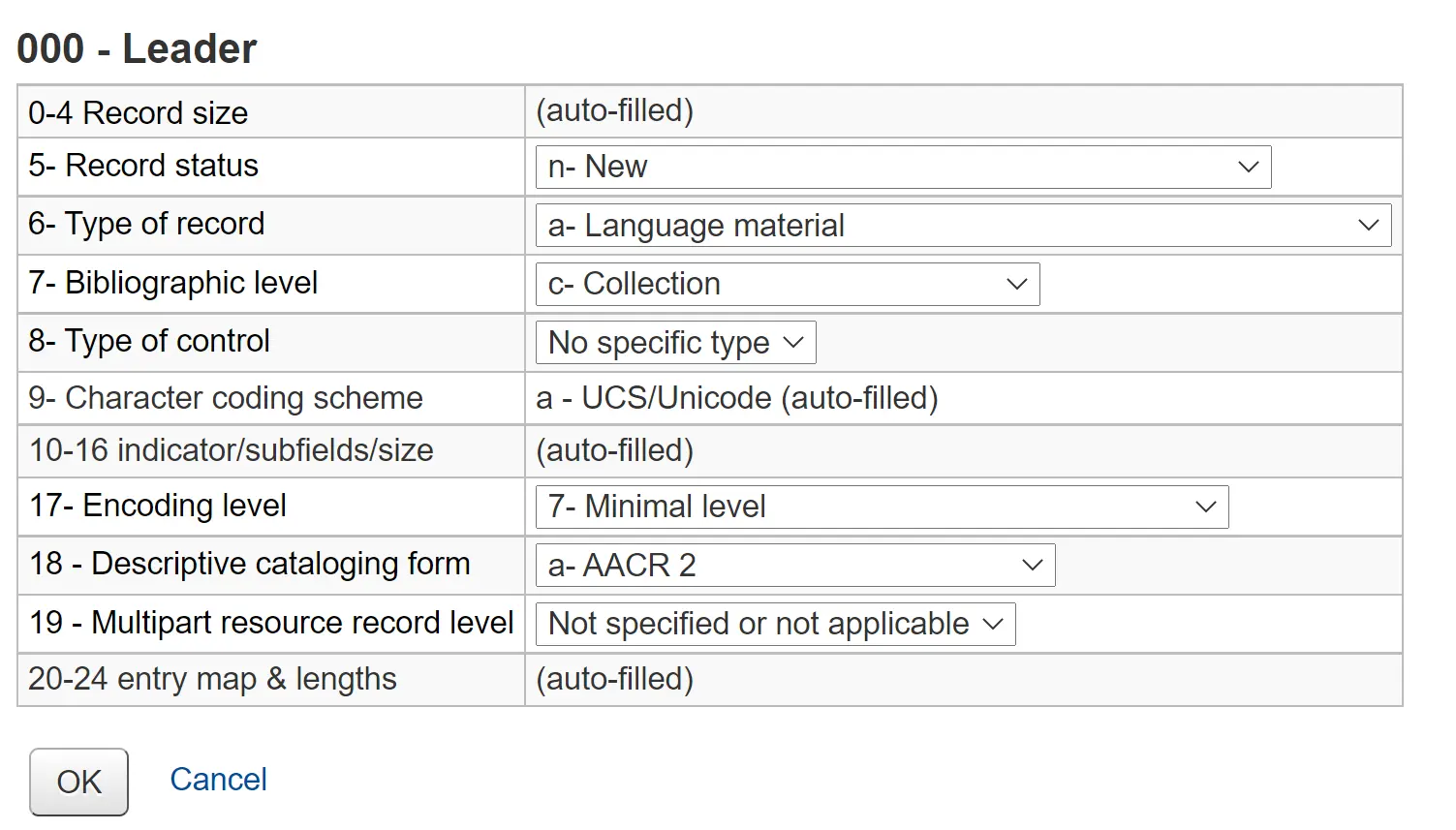
Note
如果您經常使用捆綁包,那麼為捆綁包設定一個單獨的 MARC 書目框架並將 ‘c’ 設為預設值可能會很有用. 您也可以將任何可能是捆綁包特有的自訂段新增至範本中,例如尺寸或重量.
Your catalog record will contain information to identify the content of the bundle.
For example, if the bundle is a box of resources for school children on the topic of oceans, the catalog record might look something like the one shown below.
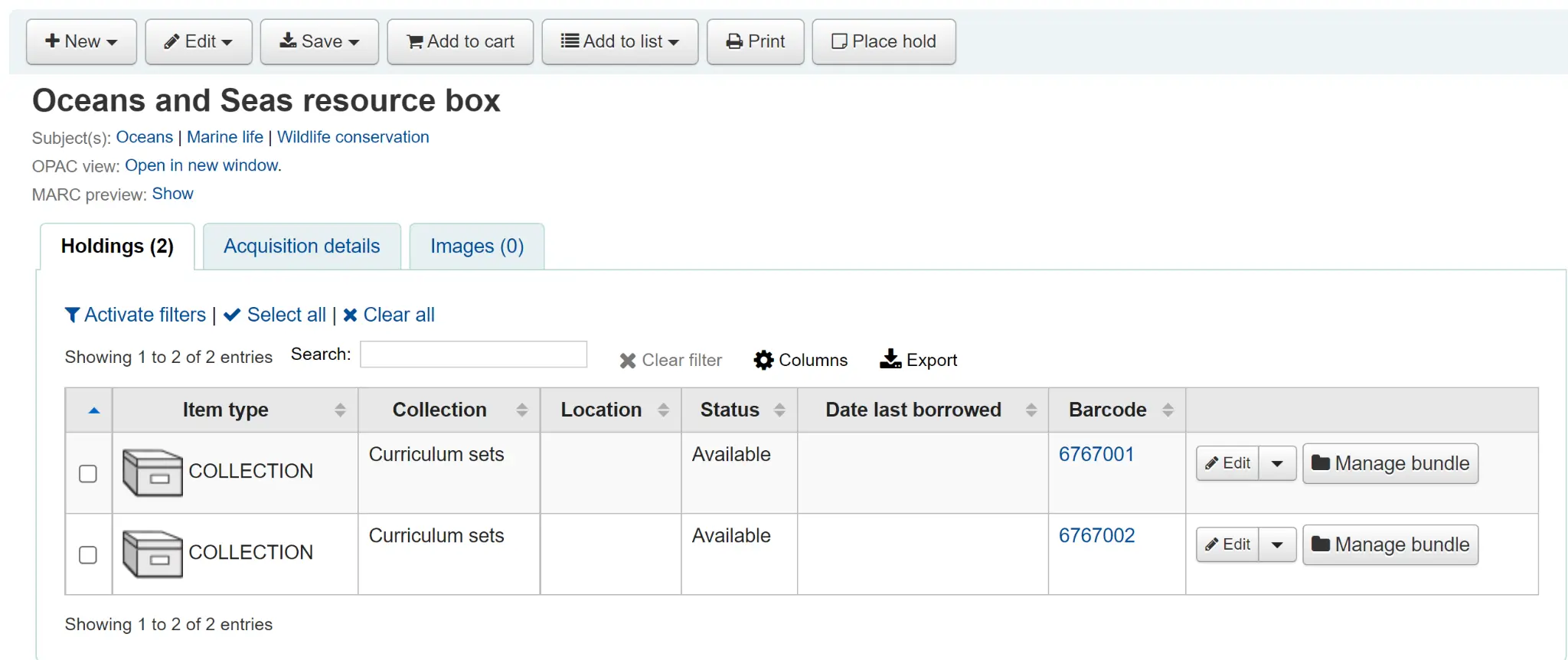
為每個實體捆綁包新增館藏記錄. 您可能需要捆綁包的特定館藏類型,以便您可以輕鬆識別它們並為它們建立流通規則. 在這種情況下,捆綁包的館藏類型為館藏.
An item record attached to this type of catalog record can be converted into a bundle via the Manage bundle button on the far right-hand side of the holdings table for each item as shown below.
將館藏新增至捆綁包中
點擊管理捆綁包,然後點擊新增到捆綁包按鈕,使用館藏的條碼將館藏新增到捆綁包中.
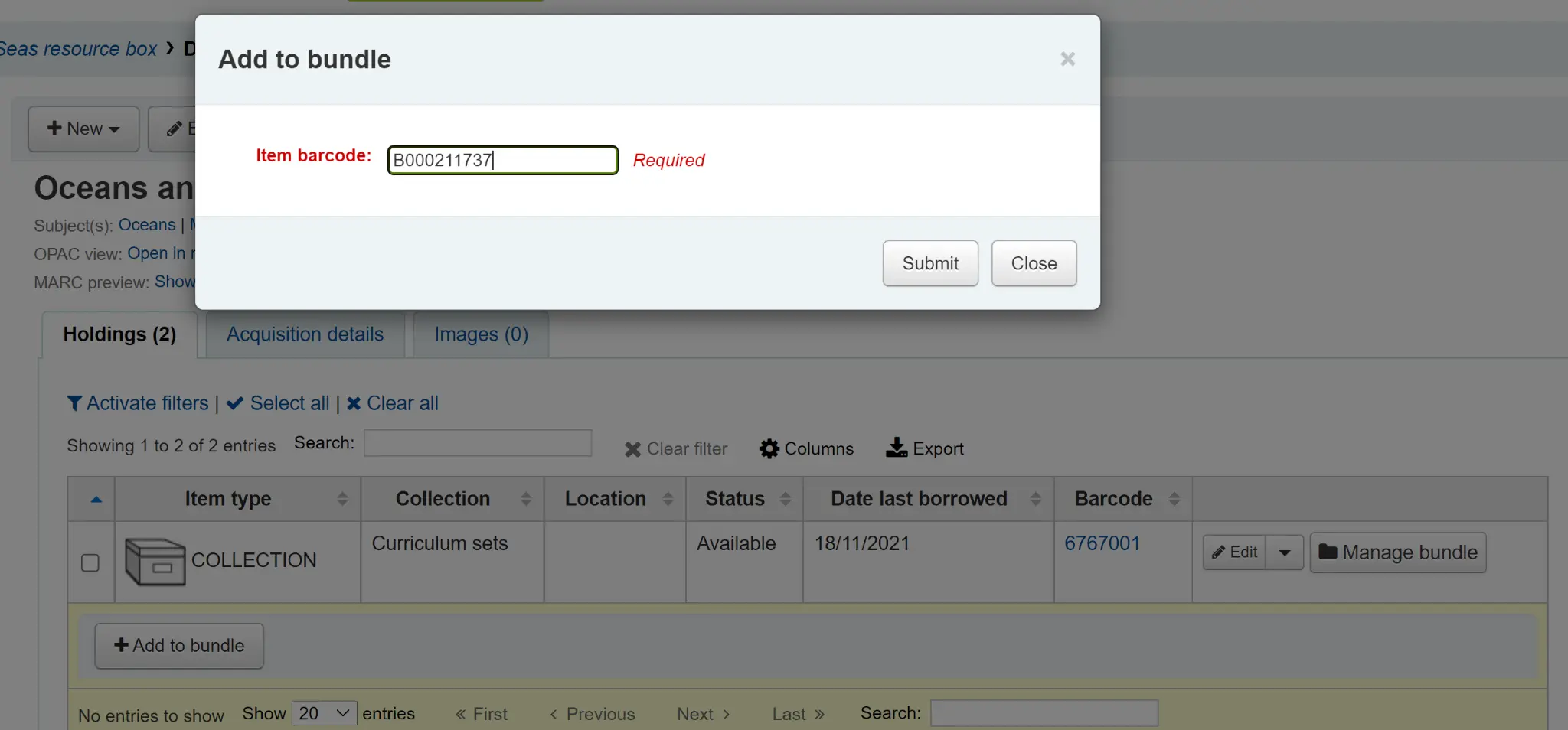
您將看到一條訊息,告訴您該館藏已成功新增.
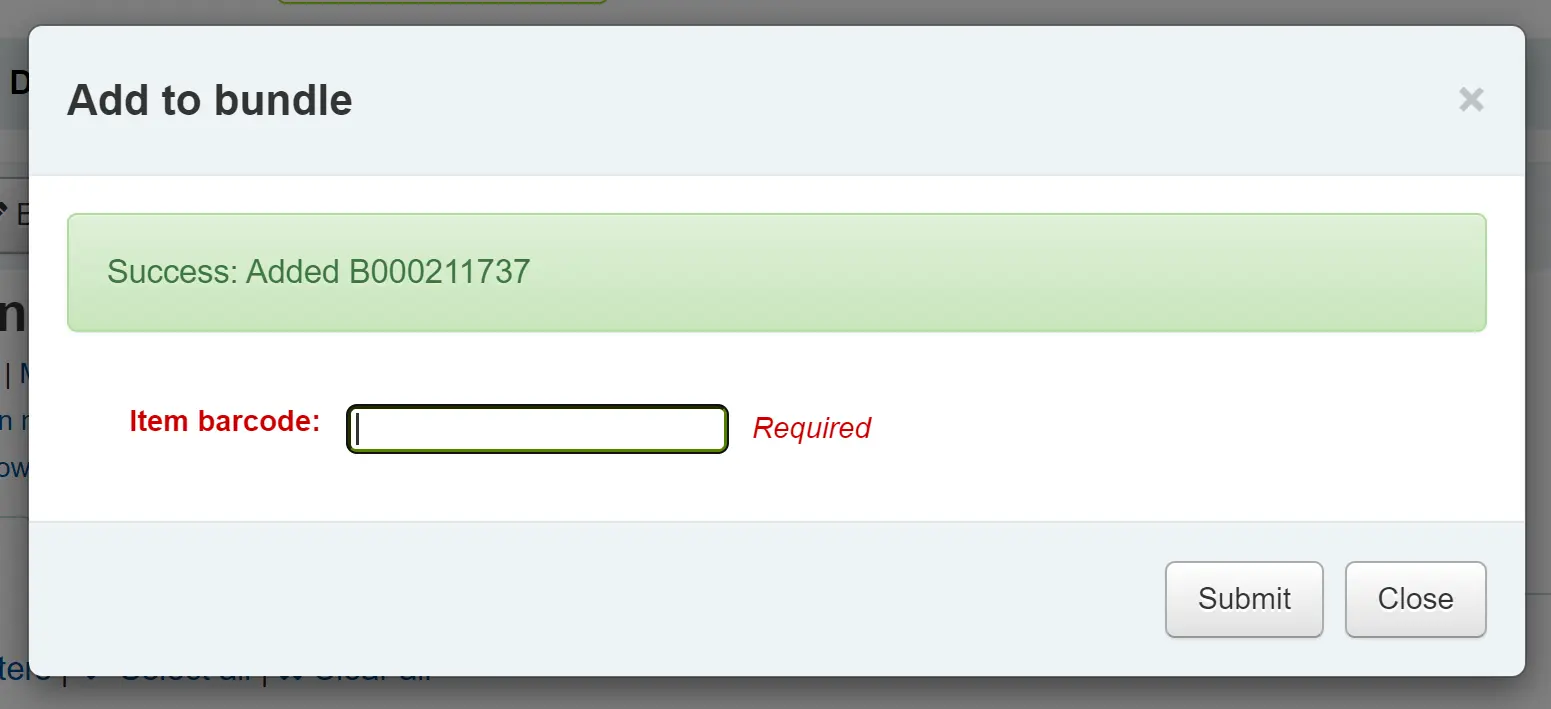
掃描完館藏後,您可以按一下關閉並查看捆綁包內容. 如果需要,可以匯出或列印捆綁包內容清單.
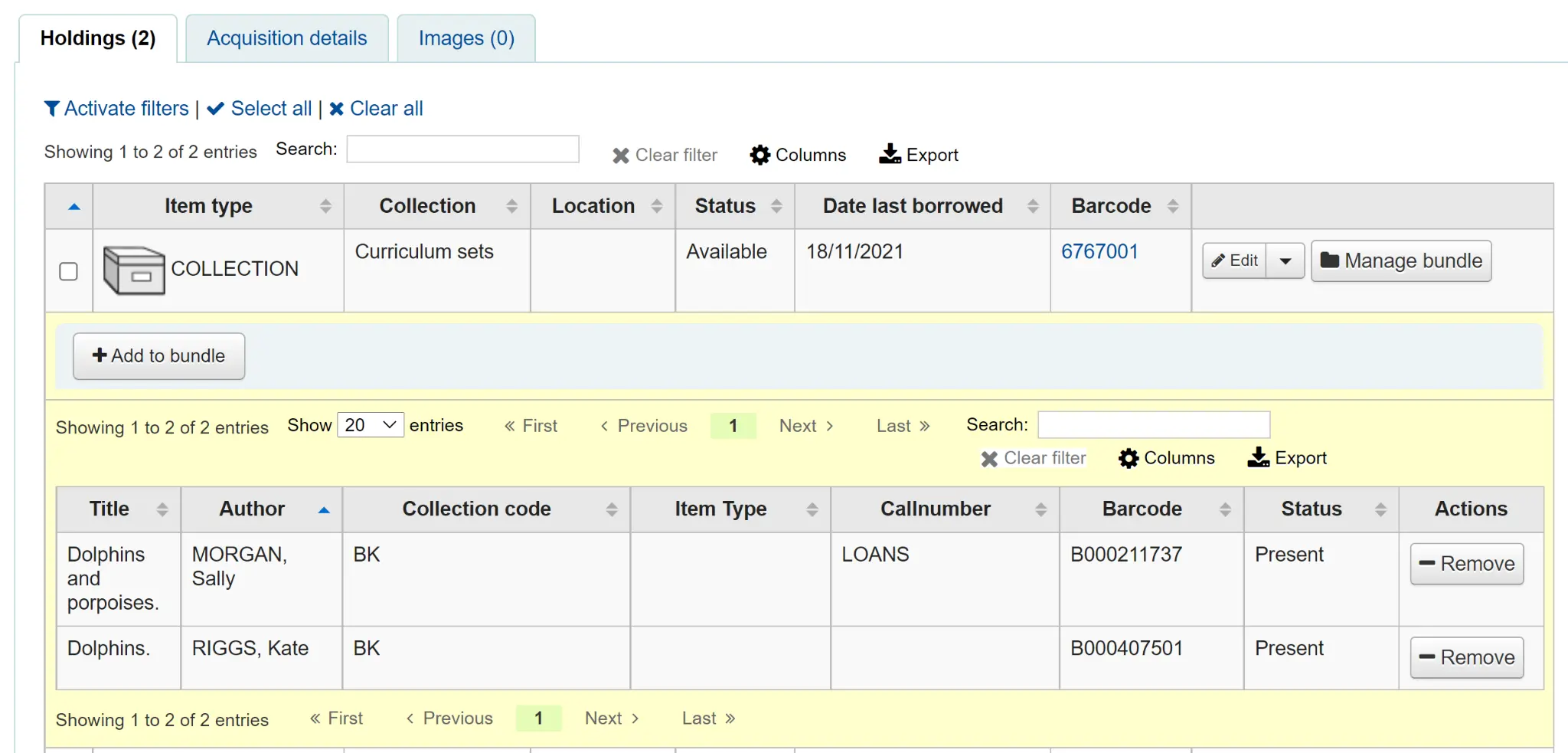
Warning
Items added to bundles are still attached to their permanent catalog record, however, they cannot be checked out individually. When added to a bundle an item’s Not for Loan status is updated and can be viewed in the holdings table of the permanent record along with a link to the bundle. The Not for Loan status can be defined in the BundleNotLoanValue system preference.
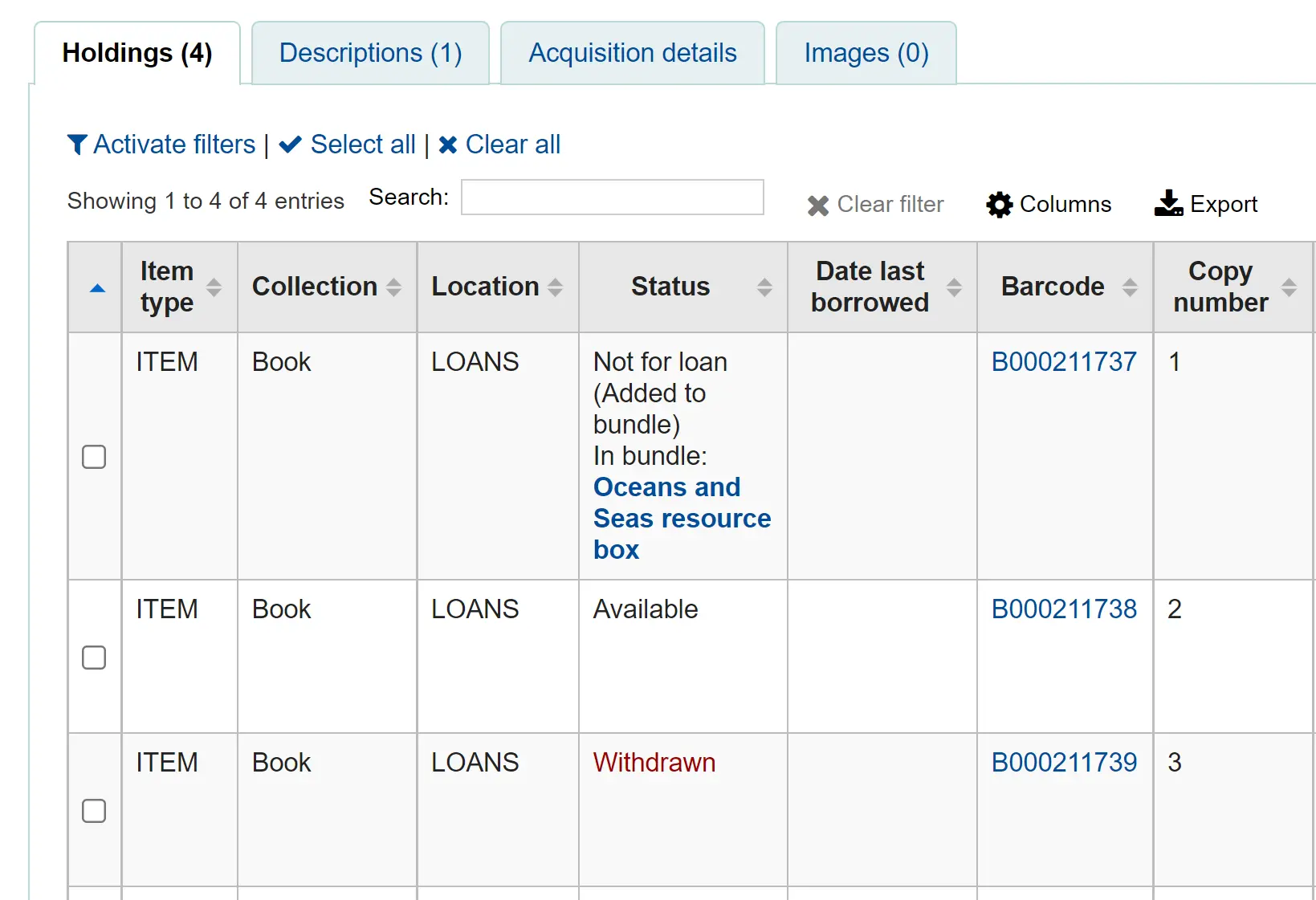
如果發現捆綁包中已附加了某個館藏,則會顯示警告訊息.
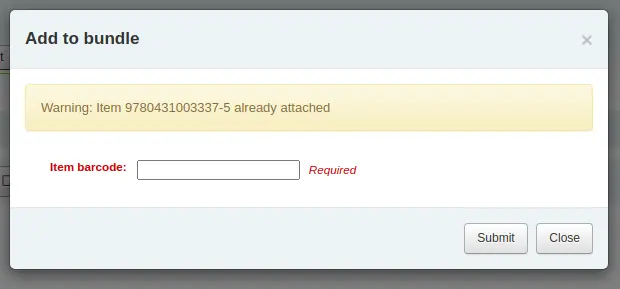
如果某個館藏具有館藏層級預約,則會顯示警告訊息. 無論如何,要將館藏新增至捆綁包中,請按一下 '忽略保留並新增至捆綁包'. 若要取消,請按一下 '關閉'.
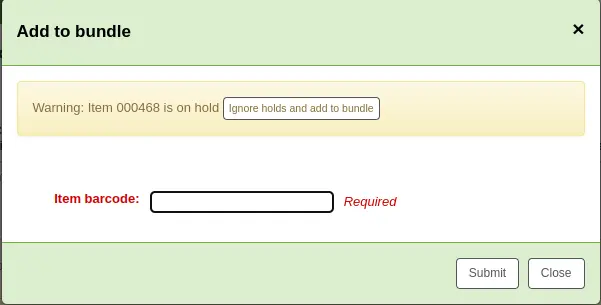
如果由於任何其他原因無法將館藏新增至捆綁包中,則會顯示失敗訊息.
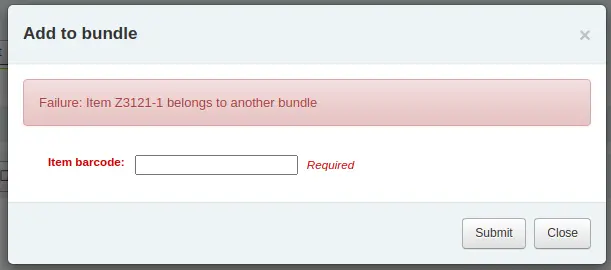
從捆綁包中刪除館藏
若要從捆綁包中刪除單一館藏,您可以按一下捆綁包內容清單的操作列中的刪除按鈕.
若要從捆綁包中刪除多個館藏,您有兩種選擇:
使用 ‘管理捆綁包‘ 顯示中的 ‘從捆綁包中刪除‘ 按鈕
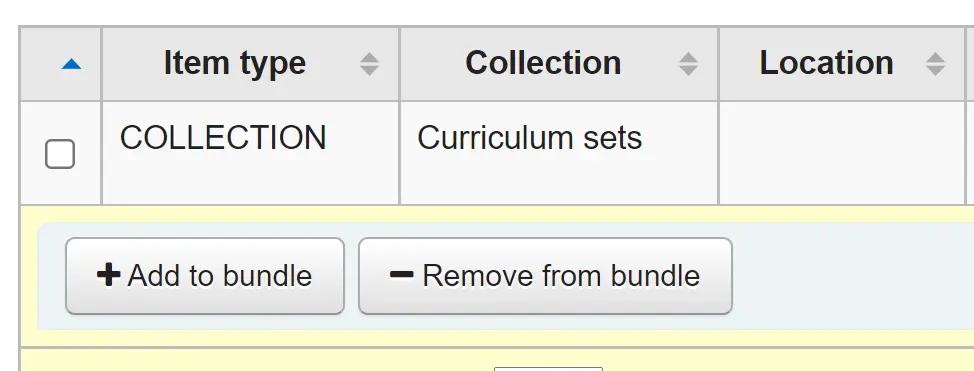
掃描條碼的方式與將館藏新增至捆綁包的方式相同. 您將看到一個確認對話框,讓您知道該館藏已被刪除.
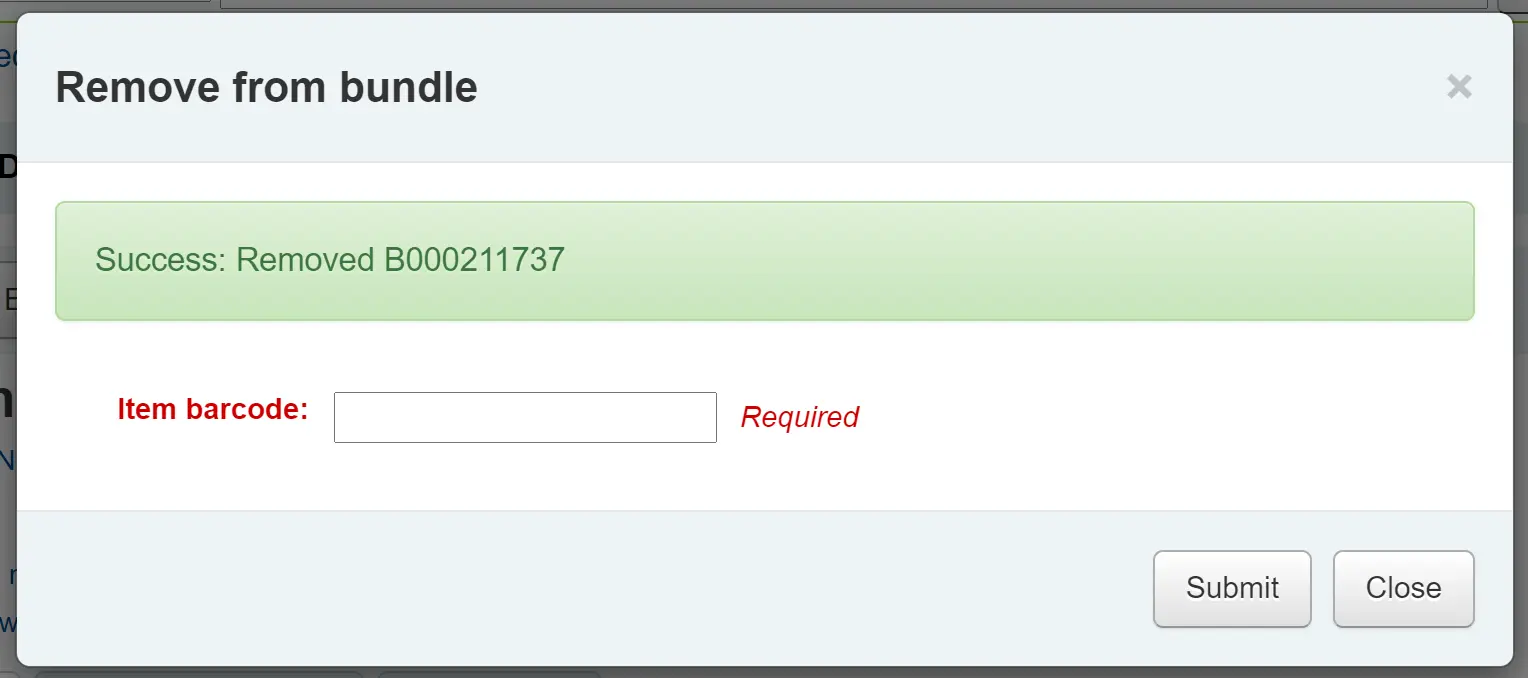
如果無法刪除該館藏,您將看到一條失敗訊息.
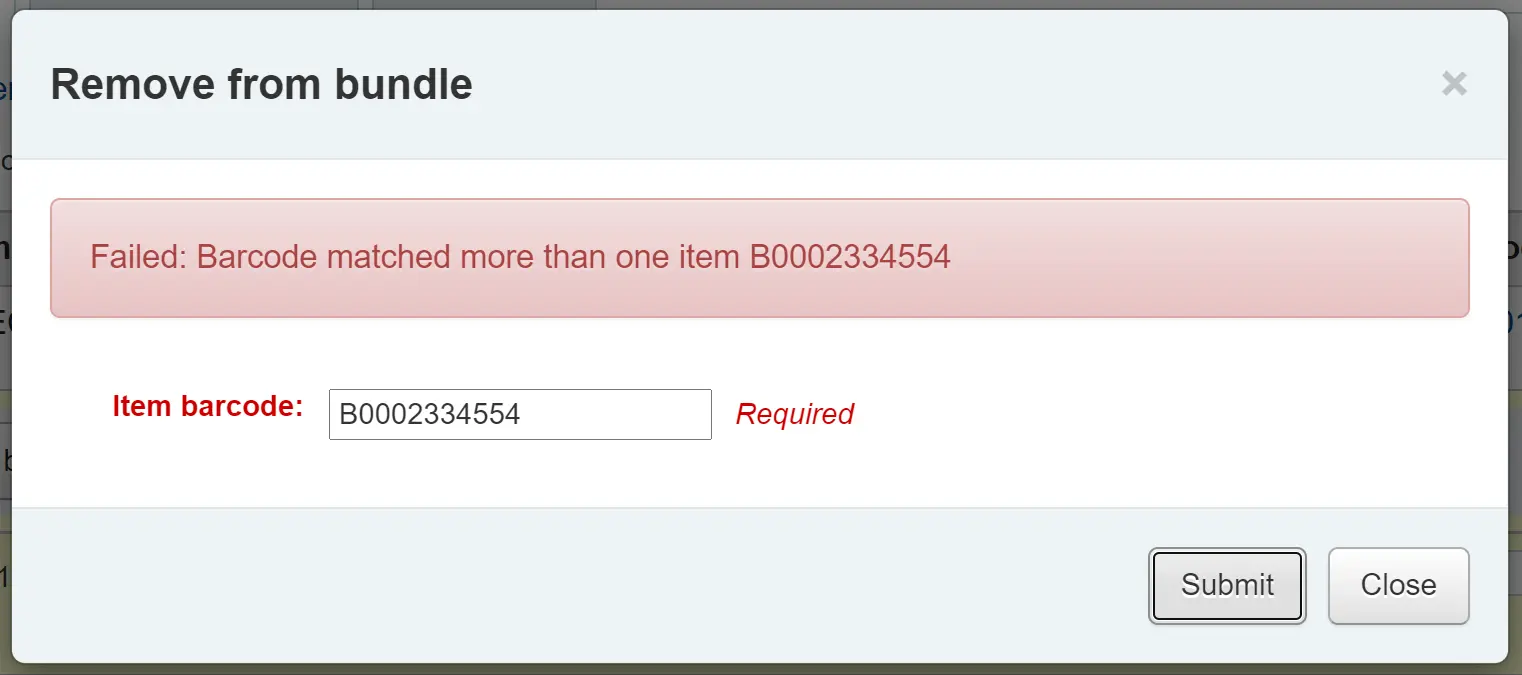
刪除多個館藏的第二種方法是將館藏的條碼掃描到還入框中,您將可以選擇從捆綁中刪除該館藏.
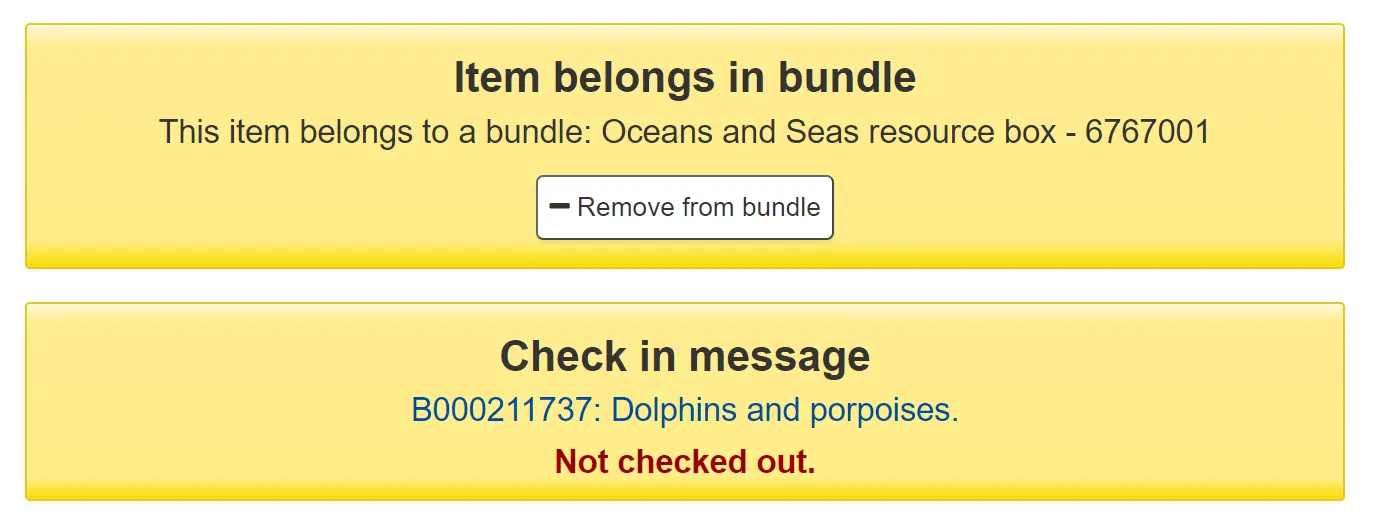
使用完捆綁包後,您可以再次按一下管理捆綁包按鈕來關閉內容清單.
流通捆綁
借出
您可以使用捆綁包的條碼以常規方式從流通中借出捆綁包. 如果需要,您可以根據捆綁包的館藏類型建立特定的流通規則.
請記住,一旦館藏包含在捆綁包中,就無法單獨借出. 如果您嘗試執行此操作,將顯示下列警報.

您可以從讀者的借出清單中查看借出情況.
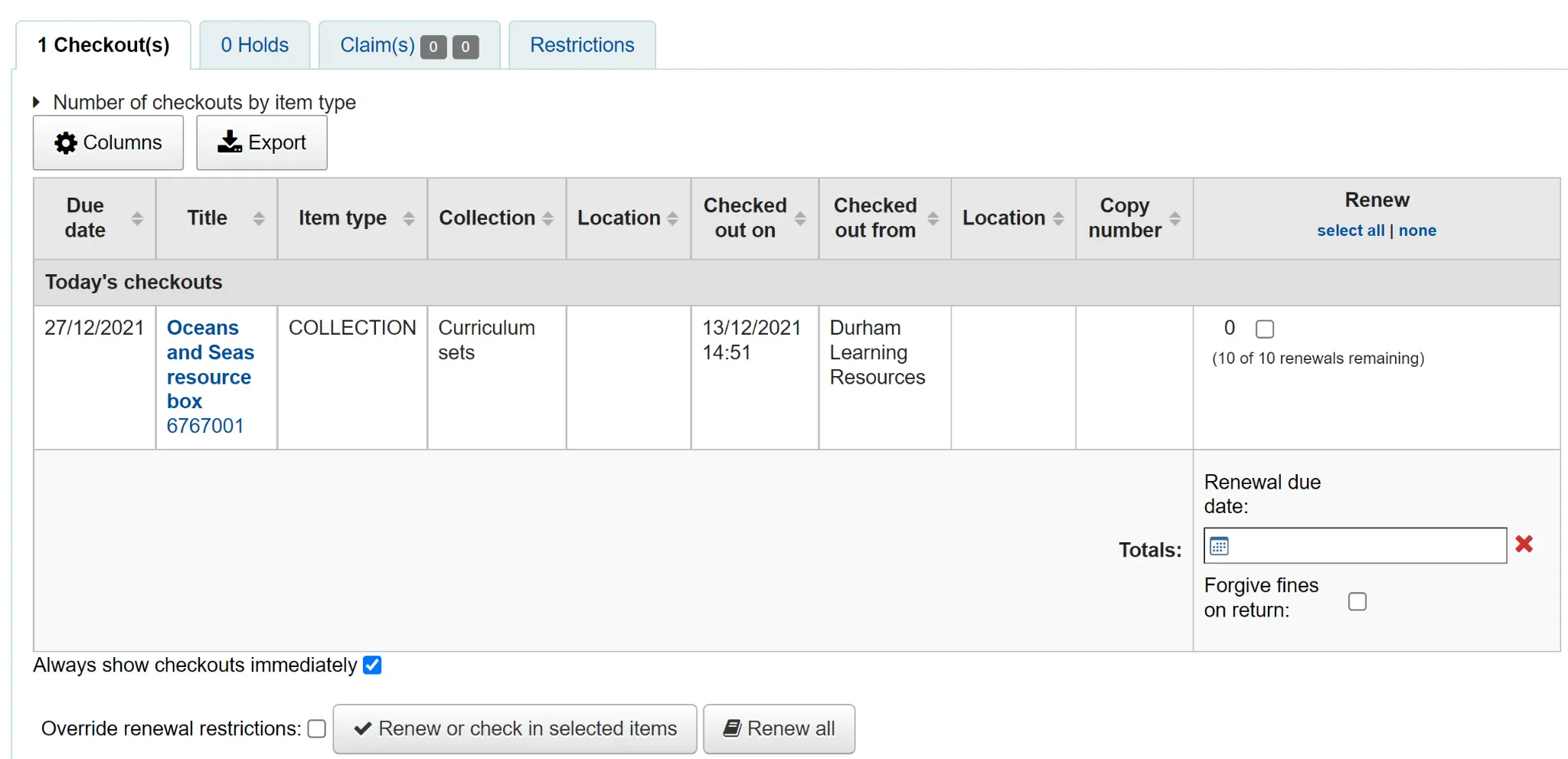
You can also see that the bundle is checked out from the status column of the Holdings table of the catalog record.
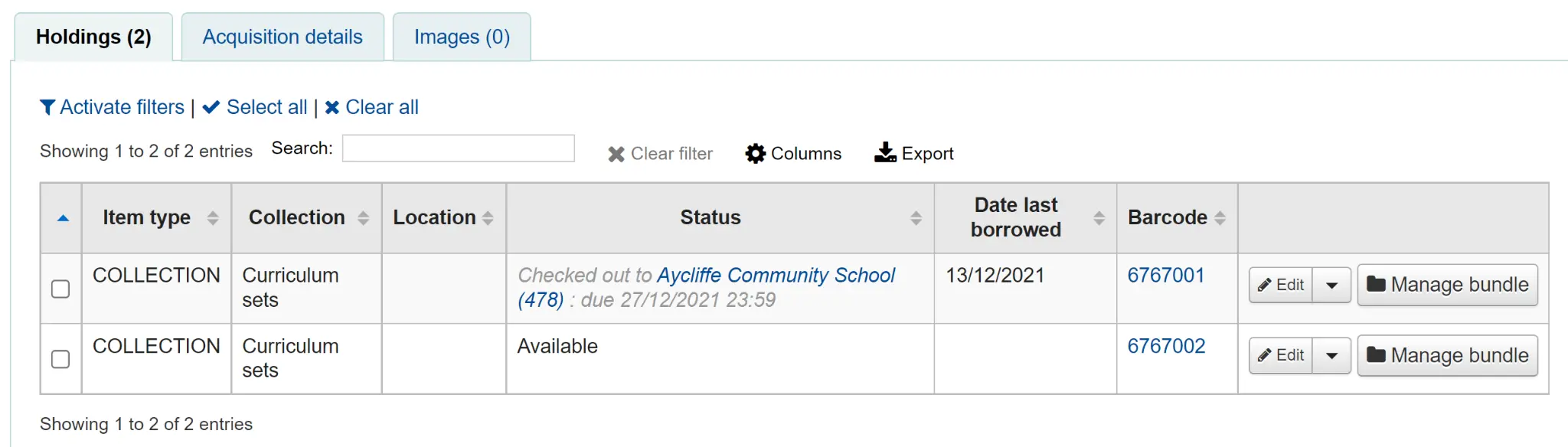
還入
按照常規方式從流通中還入捆綁包. 然後,系統會提示您驗證捆綁包中的每個館藏是否存在.
If you need to skip the verification process, click the 'Confirm checkin without verifying bundle contents' button. You will be able to verify the contents later.
目前附加到捆綁包並預計還入的館藏清單將顯示在對話方塊頂端. 清單下方有一個 ’條碼’ 框,您需要在其中一一掃描還回館藏的條碼.
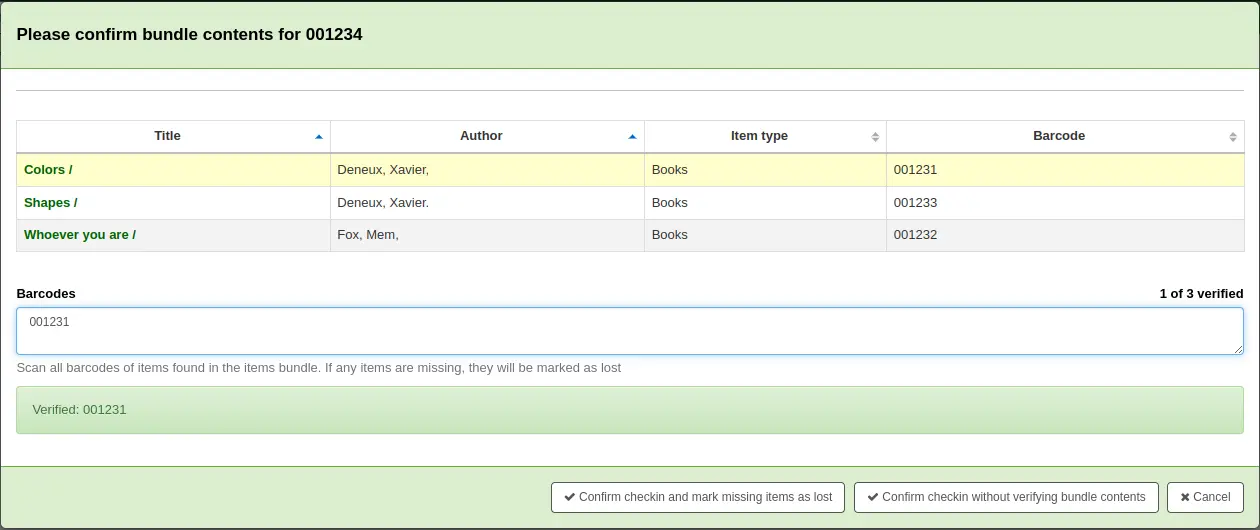
當您掃描館藏時,清單中的匹配行將突出顯示以提供一些視覺回饋. 您也可以在右側看到已還入的館藏的運行總數.
掃描完還入的館藏後,您可以點擊 ‘確認還入並將遺失的館藏標記為遺失’ ,也可以取消還入.
如果所有捆綁包館藏都標記為已找到,您將收到一條訊息,表示還入已完成.

您可以查看和列印內容清單.
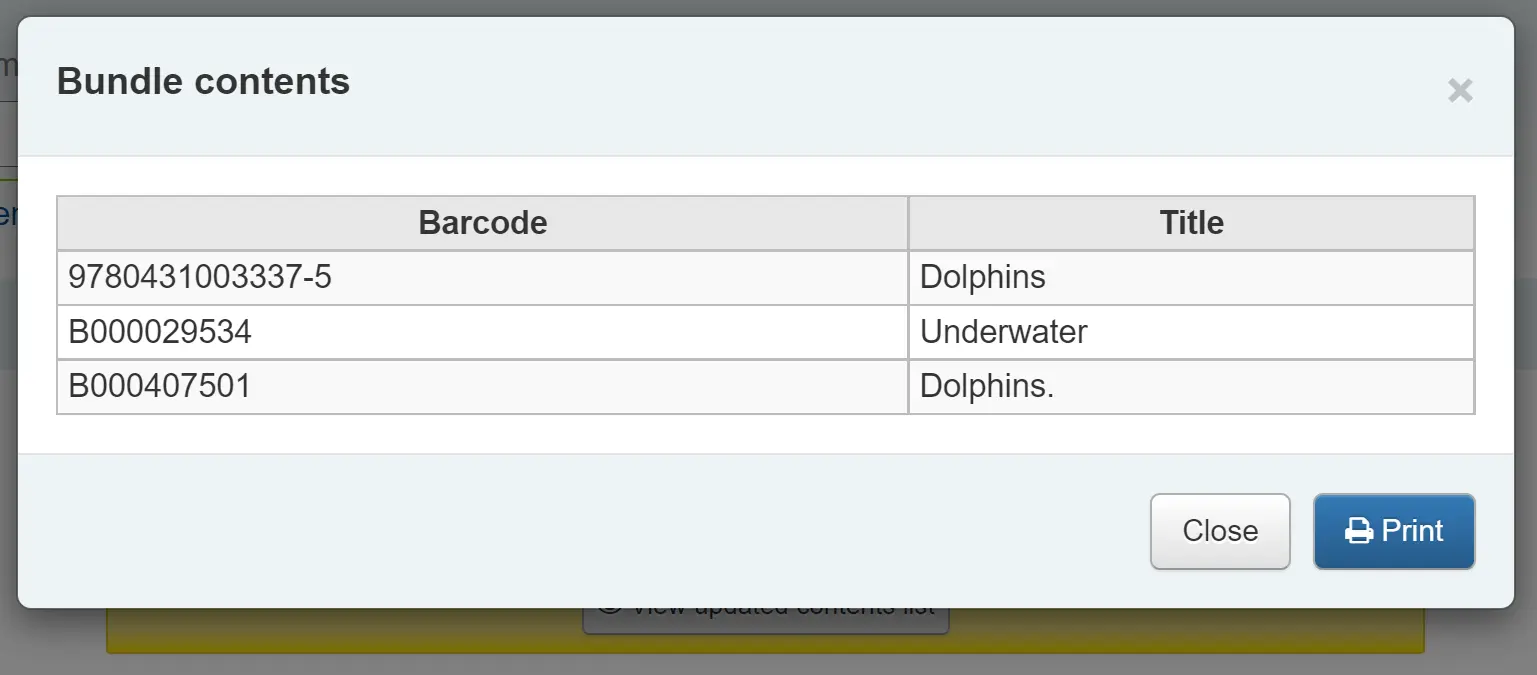
遺失館藏
如果在驗證階段發現某些館藏遺失,還入將繼續進行,但您會收到捆綁包內容已變更的提醒,並且您可以選擇檢視和列印更新的內容清單.

您也可以查看缺失館藏的清單.
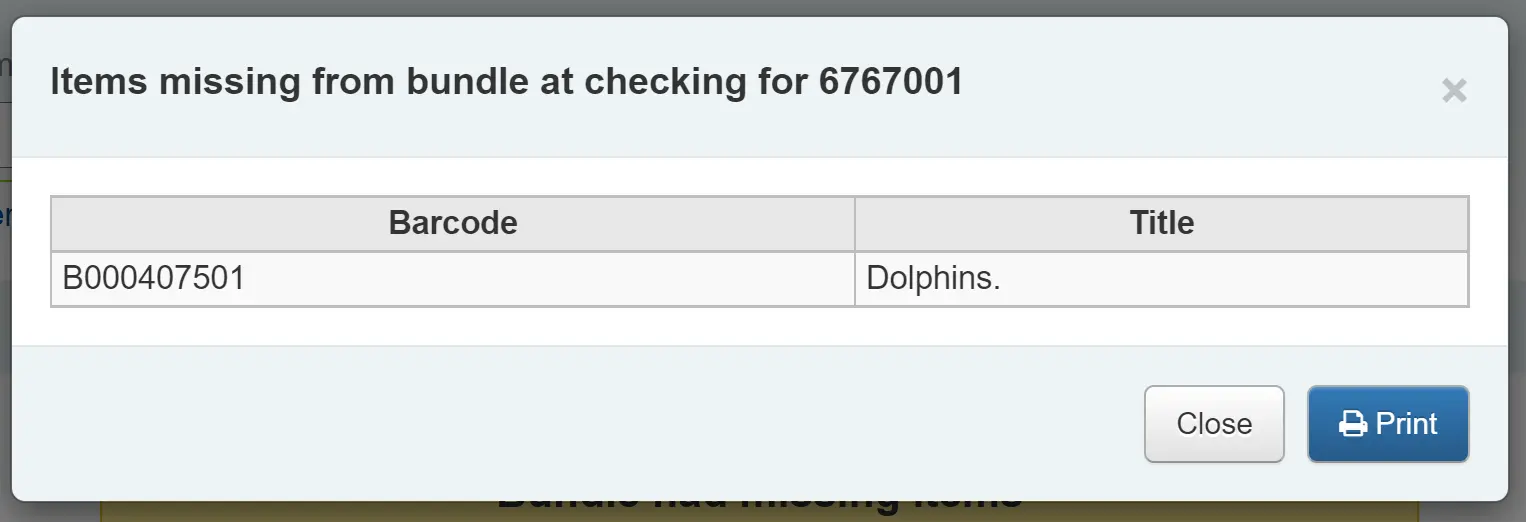
在驗證階段遺失的任何館藏都會自動標記為適當的遺失狀態,並新增退還索賠,以追蹤哪個借出處遺失了所含的館藏. 您可以在 遺失容許值類別 中新增自己的遺失狀態,並且可以透過 BundleLostValue 系統偏好設定 控制使用哪種遺失狀態. 例如,如下所示的 ‘捆綁包中缺失’ 狀態.
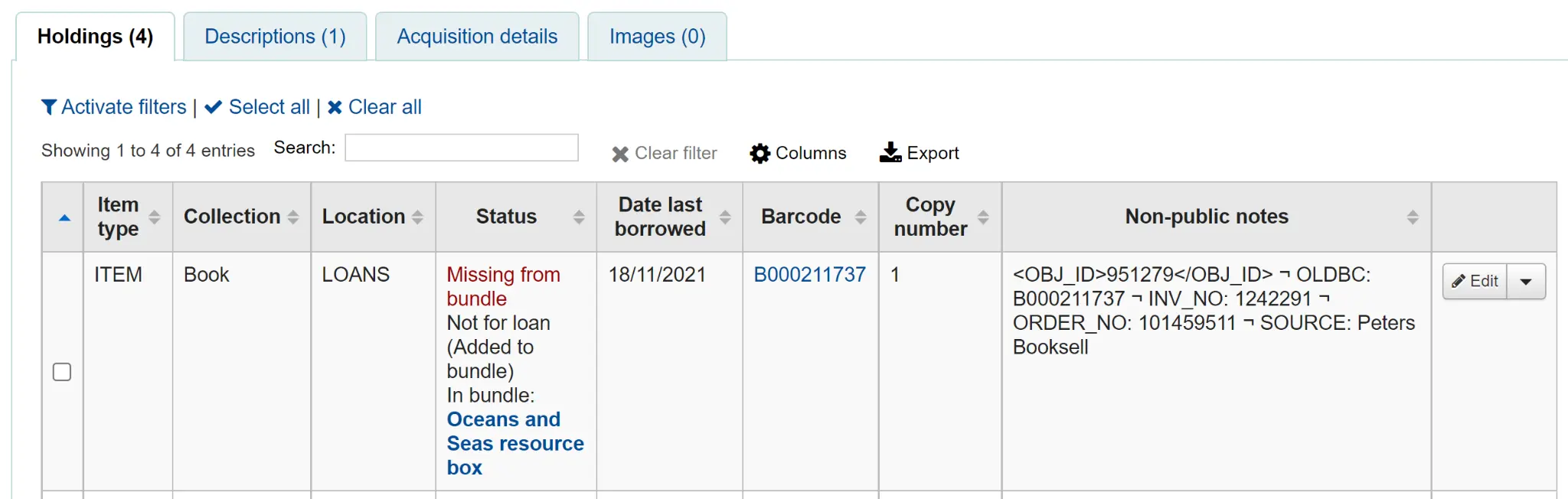
在管理捆綁包內容檢視中,缺少的館藏會顯示上次檢視的日期.
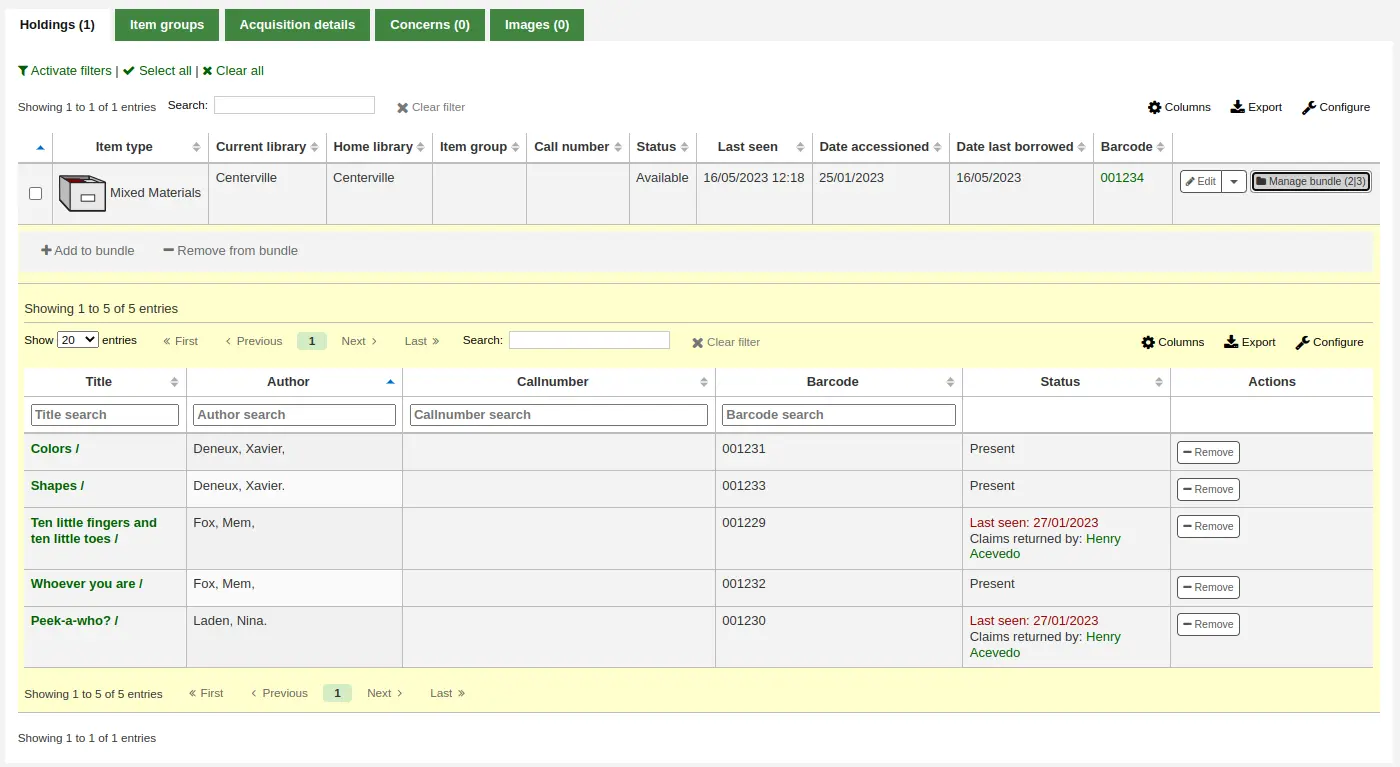
索賠還入流程
在讀者記錄中,遺失的館藏被列為已還入的索賠,並且可以從借出表中的索賠頁籤進行查看.
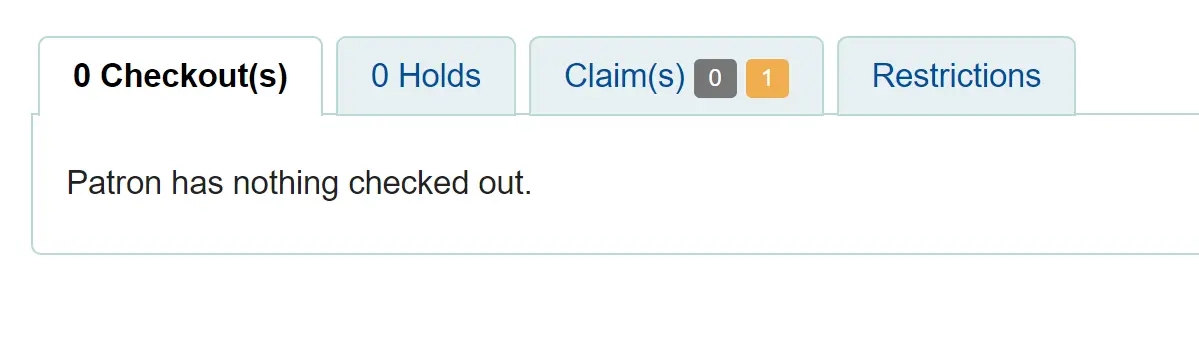
點選編號方塊可查看讀者缺少的館藏.
如果發現館藏,則應將其還入. 還入對話框將包含一個用於 ‘解決’ 索賠的按鈕.

您需要新增解決原因,並且可以選擇更改館藏的遺失值.
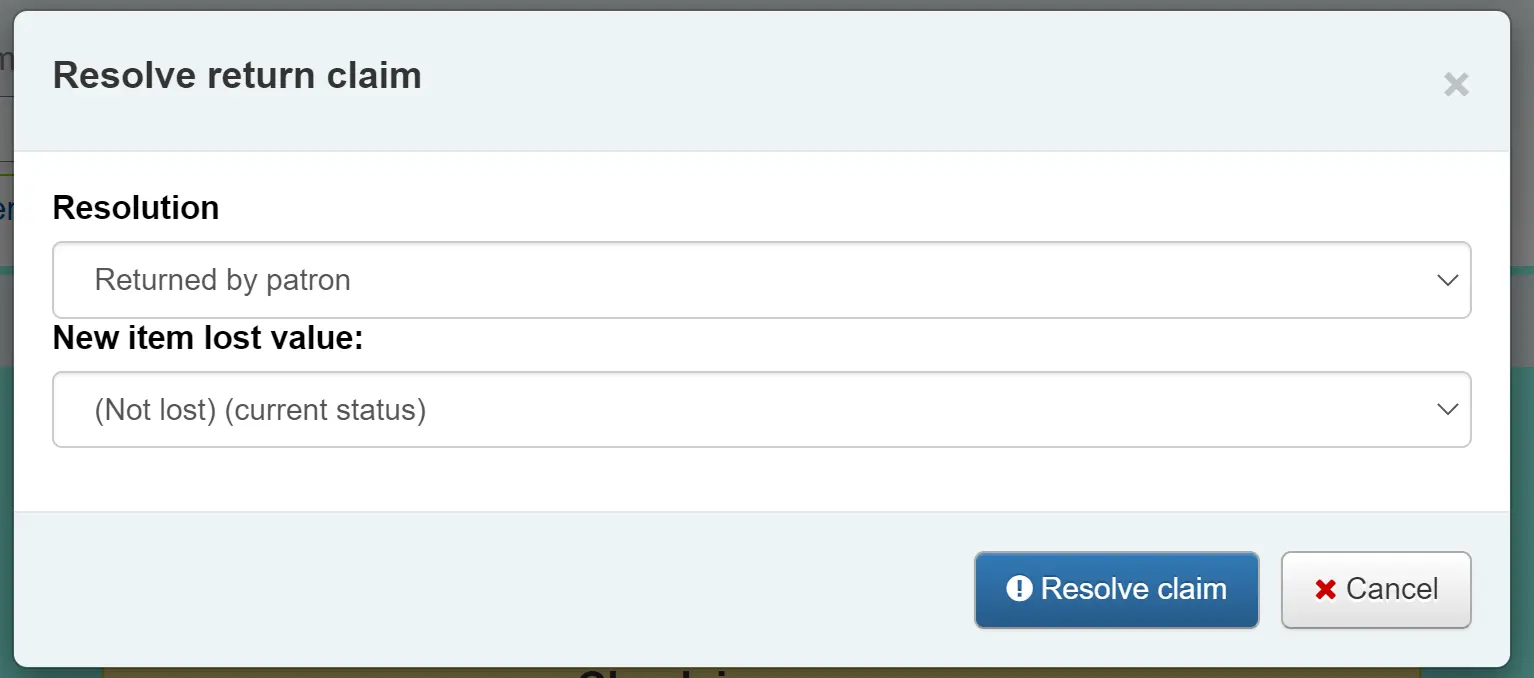
館藏 (隨時查看捆綁內容)
可以隨時通過還入捆綁包來觸發驗證. 如果系統檢測到此時未借出捆綁包,則會顯示一個修改後的確認對話方塊,其中將包括捆綁包中預期存在的所有館藏,甚至包括當前標記為丟失的館藏.
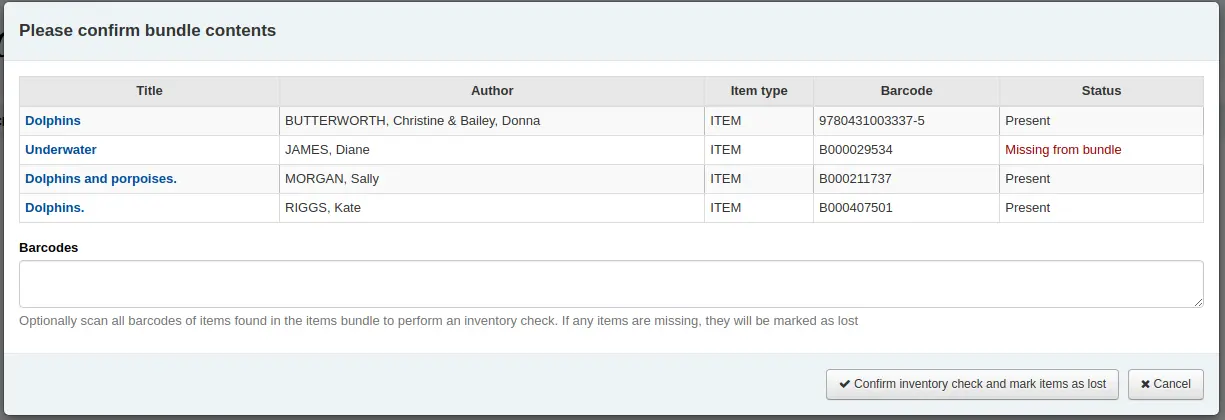
這樣可以快速查看捆綁包中應該包含的內容以及當前標記為缺失的內容. 您可以選擇取消還入或選擇重新掃描館藏以執行驗證,將館藏標記為已找到或隨後丟失. 由於這是與借出無關的還入,如果發現新館藏丟失,我們會將其標記為丟失,但無法將其與借出和還入索賠相關聯.
預約
Koha allows patrons to put things on hold. A 'Hold' is a way to reserve an item. Depending on your circulation and fines rules and hold system preference settings, patrons will be able to place items on hold for pickup at the library at a later date and time.
請參閱 OPAC 章節 中的 預約 部分,以了解如何從 OPAC 預約.
在館員介面中預約
Note
館員必須擁有 place_holds 權限 (或 超級圖書館員權限) 才能進行保留.
有多種方法可以從館員介面進行預約. 最明顯的是使用任何書目記錄頂端的 '預約' 按鈕.
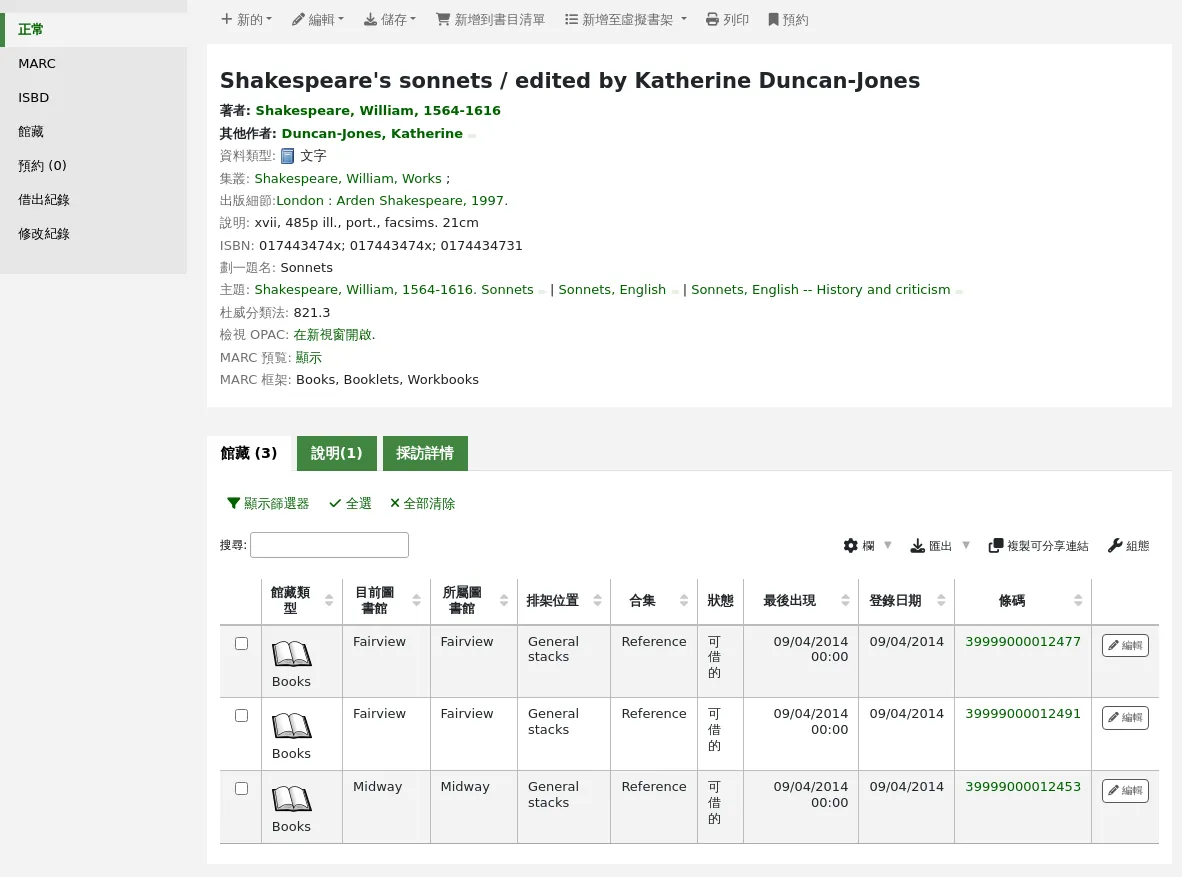
可點選目錄搜尋結上方較小字的 '預約' 連結,或每個結果旁的 '預約' 連結。

若要同時預約多個標題,請選取搜尋結果中標題旁的方塊,然後按一下搜尋結果頂端的 '預約' 按鈕.
Note
可以使用 DisplayMultiPlaceHold 系統偏好設定來停用此功能.
以讀者的條碼或名稱的任何部份搜尋讀者,進入預約程序。
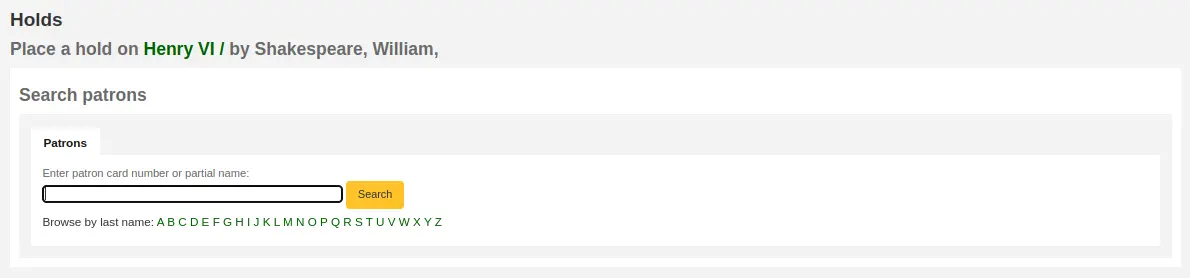
如果您想先搜尋讀者,然後搜尋預約的書目記錄,您可以開啟讀者記錄,然後點擊讀者記錄頂端的 '搜尋預約' 按鈕.

點擊按鈕後,您將進入目錄搜尋頁面,您可以在其中找到需要預約的標題. 在結果清單中的每個標題下,都會有一個 '預約 (讀者姓名)' 的選項.
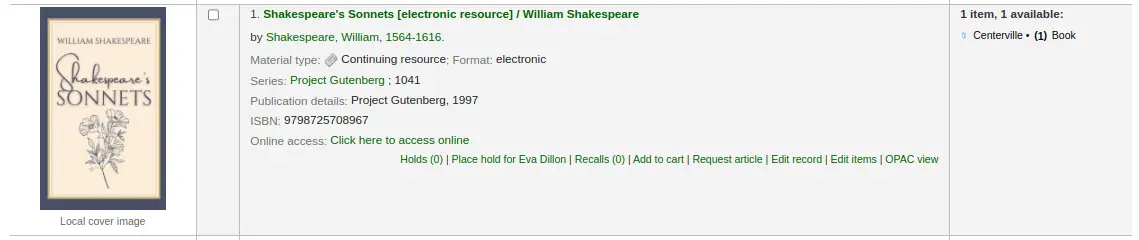
如果您想預約該讀者的多個標題,請選取圖書左側的方框,按一下 '預約' 按鈕右側的箭頭,然後選擇 '預約 (讀者姓名)'.
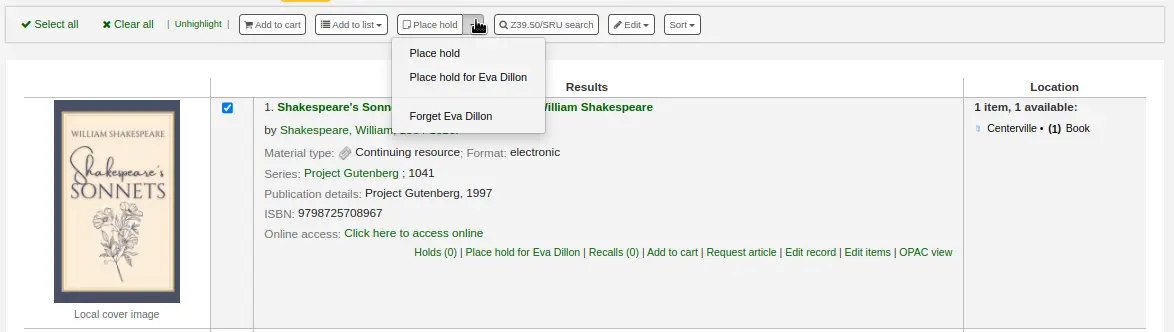
Note
預約後,您可以選擇讓 Koha '忘記' 訂閱讀者的姓名,方法是點擊搜尋結果上 '預約' 按鈕右側的箭頭,然後選擇 '忘記 (訂閱讀者姓名)' 選項.
根據您選擇同時預約館藏數量,您將看到不同的預約表單. 若在一個書目紀錄內預約,您將看到所有可以預約館藏的清單.
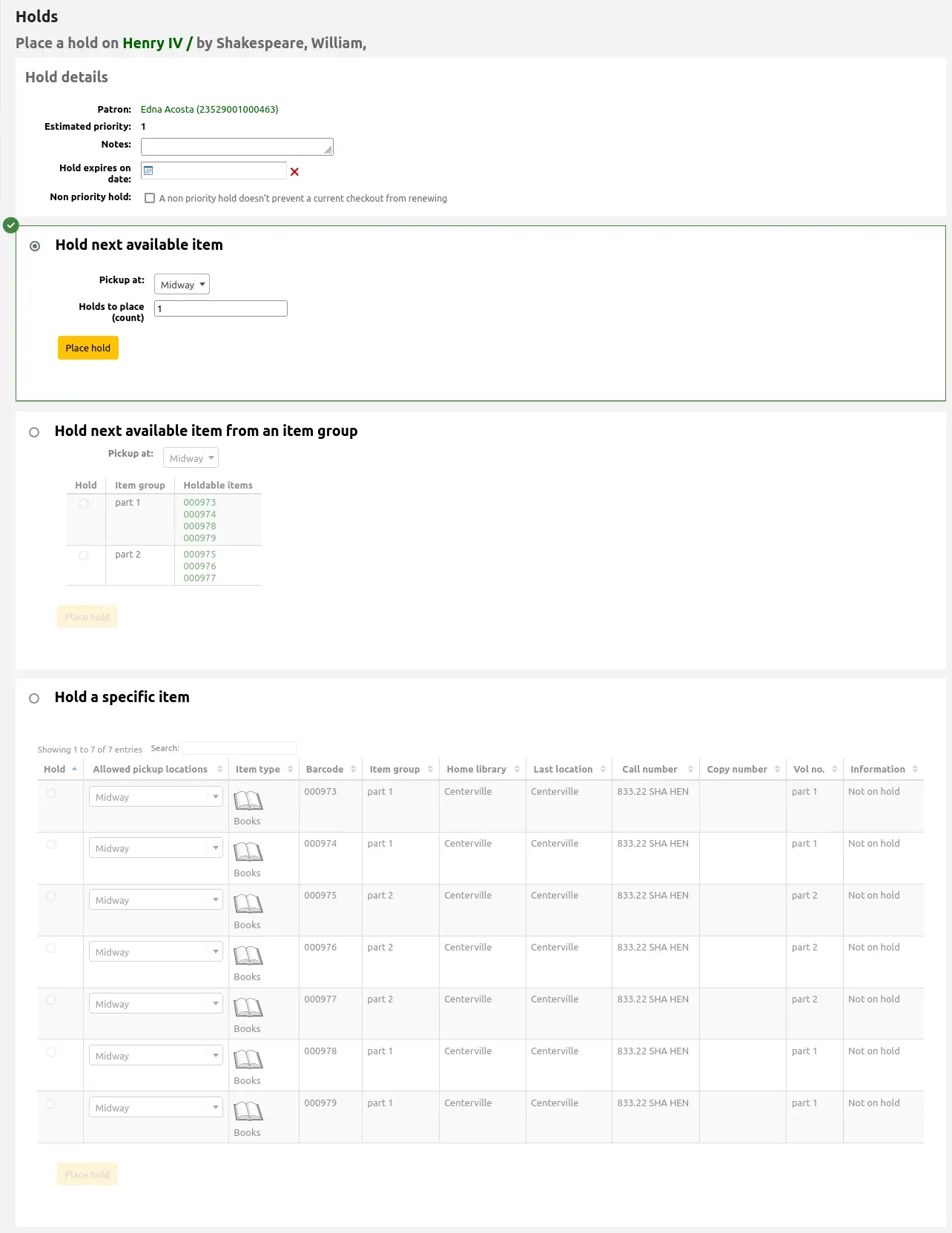
讀者:此預約的讀者姓名
估計優先順序:這考慮到已經對此標題進行的預約
說明: 輸入任何可能適用於此預約的說明
請求特定館藏類型: 如果 AllowHoldItemTypeSelection 系統偏好設為 '允許',則會有一個選項可供選擇將預約限制為特定館藏類型
Hold starts on date: if the AllowHoldDateInFuture system preference is set to 'Allow', and the patron wants the hold to start on a date other than today, enter the date here
預約到期日期:如果讀者指定他們在特定日期後不再需要該館藏,或者如果您對預約長度有限制,則可以在 '預約到期日' 中輸入預約的到期日期
Note
若要自動取消過期的預約,您的系統管理員需要設定 cancel_expired_holds.pl 工作排程 以定期執行.
非優先預約: 如果您出於內部目的進行預約,例如檢查缺失頁面或需要新增標籤,請選取 '非優先預約' 方塊. 這種預約不會阻止目前擁有該館藏的讀者續借.
若要預約下一個可用館藏 (預設),請填寫表格的下一部分. 如需更具體的預約設定,請在 '預約館藏群組中的下一個可用館藏' 部分中選擇一個館藏群組,或在下面的 '預約特定館藏' 部分中選擇一個特定館藏.

取書地點:選擇讀者取書的圖書館
Note
預設的領取圖書館由 DefaultHoldPickupLocation 系統偏好設定決定.
請求特定館藏類型: 如果 AllowHoldItemTypeSelection 系統偏好設為 '允許',則會有一個選項可供選擇將預約限制為特定館藏類型
預約放置 (計數): 如果允許每筆記錄多次預約,您可以在 '預約放置 (計數)' 文字方塊中輸入一個數字,以便為所選讀者放置該預約數量.
Note
只有當 流通和罰款 規則設定為允許 '每筆記錄的預約數' 限制大於 1 時,才會出現 '預約放置(計數)'文字框,但對於館藏類型和讀者類別的這種組合,不是無限的.
若要預約某個館藏群組中的下一個可用館藏,而不是整個記錄或特定館藏中的下一個可用館藏,請選擇此部分並填寫.
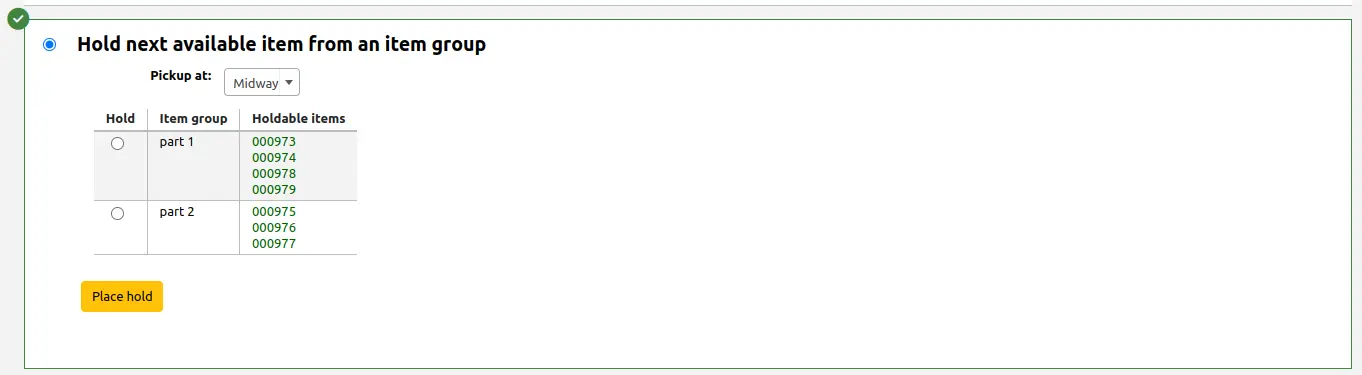
Note
只有當 EnableItemGroupHolds 系統偏好設定為 '啟用' 且記錄具有 館藏群組 時,此部分才會出現. 您可以選擇預約群組中的下一個可用館藏.
取書地點:選擇讀者取書的圖書館
Note
預設的領取圖書館由 DefaultHoldPickupLocation 系統偏好設定決定.
選擇需要預約的館藏群組.
若要預約特定館藏,而不是整個記錄中的下一個可用館藏或館藏群組中的下一個可用館藏,請選擇此部分並填寫.
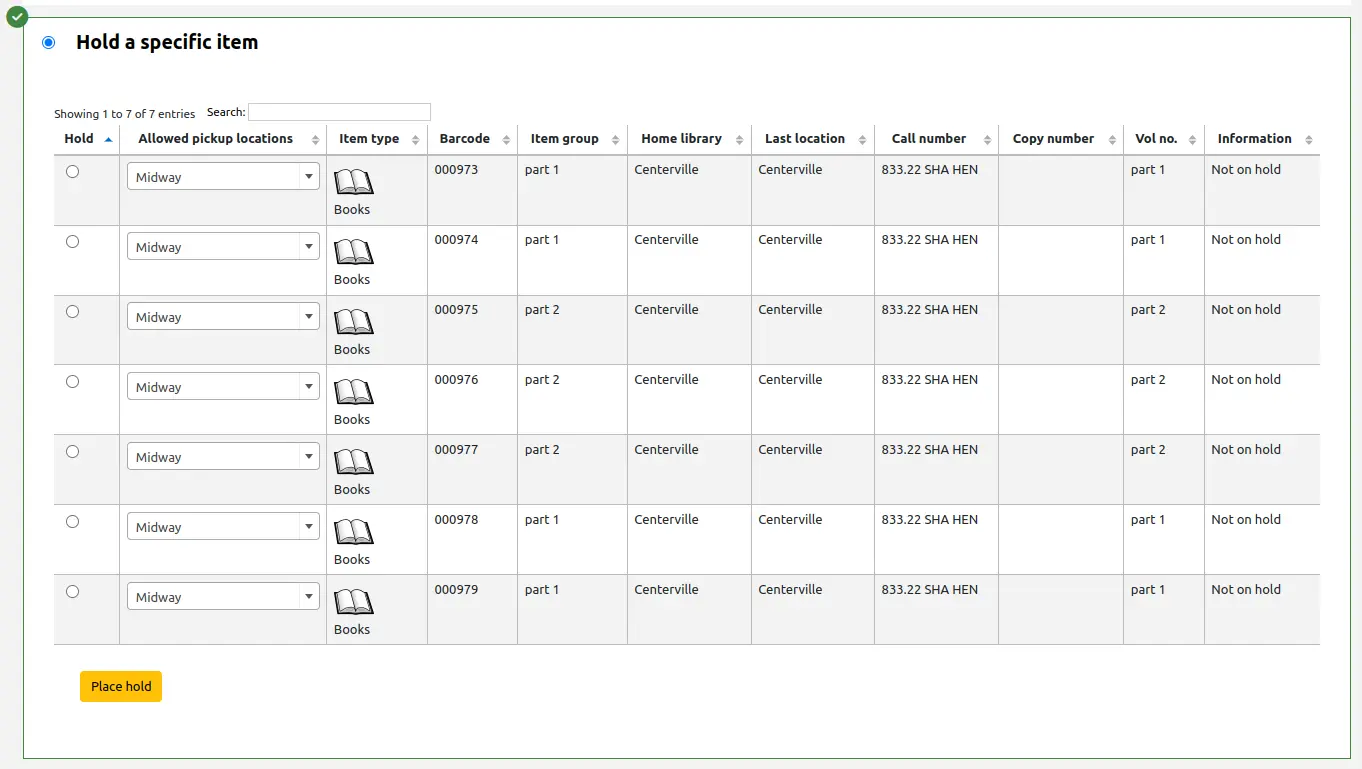
選擇要預約的館藏.
Note
啟用 DisplayMultiItemHolds 系統偏好設定將允許在此部分中選擇多個單獨的館藏,以便為同一位讀者同時預約多個館藏層級. 如果啟用了系統偏好設定,系統將允許您選擇多個館藏.
如有必要,請更改取件地點.
Note
預設的領取圖書館由 DefaultHoldPickupLocation 系統偏好設定決定.
如果您預約多個記錄,您將看到所有標題的下一個可用選項. 如果沒有可供預約的館藏,確認螢幕上將會顯示此資訊.
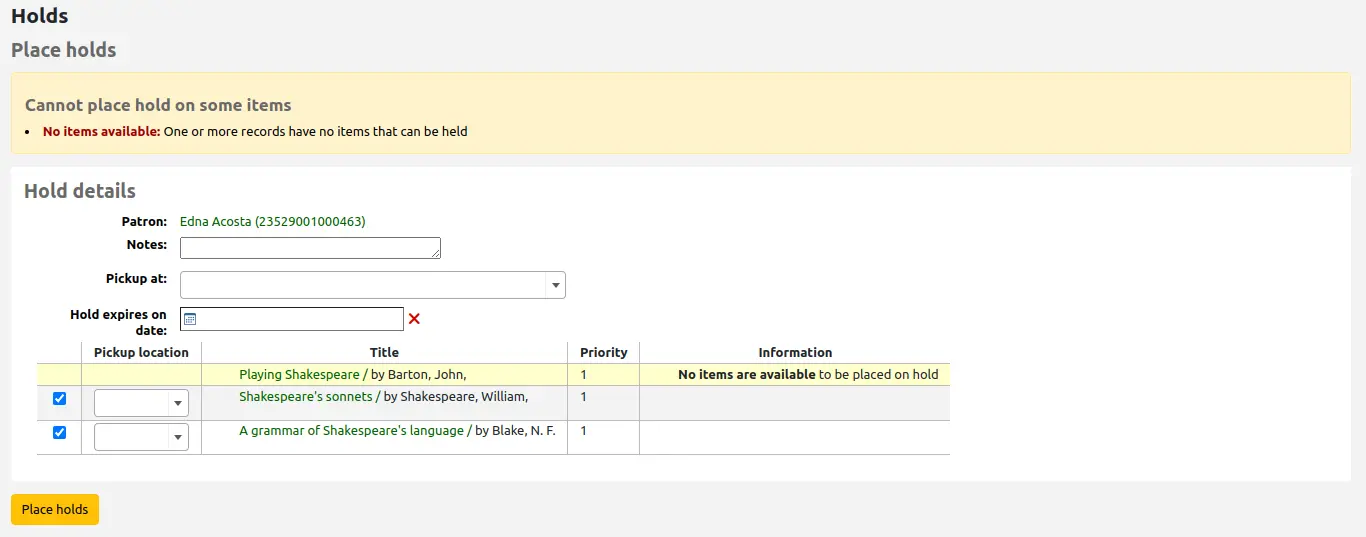
如果您的圖書館使用 讀者俱樂部功能,請使用 '俱樂部' 頁籤來預約俱樂部.
要預約俱樂部,請點擊 '俱樂部' 頁籤,搜尋並選擇俱樂部名稱,然後點擊 '預約' 按鈕.
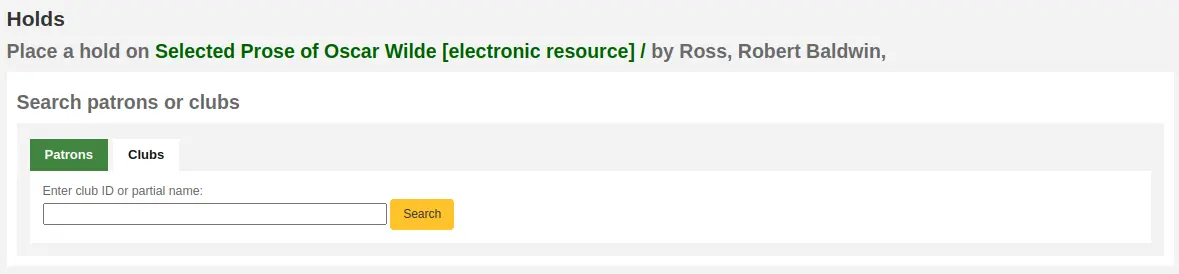
管理預約
從書目紀錄左方的預約鈕,可改變或取消預約。
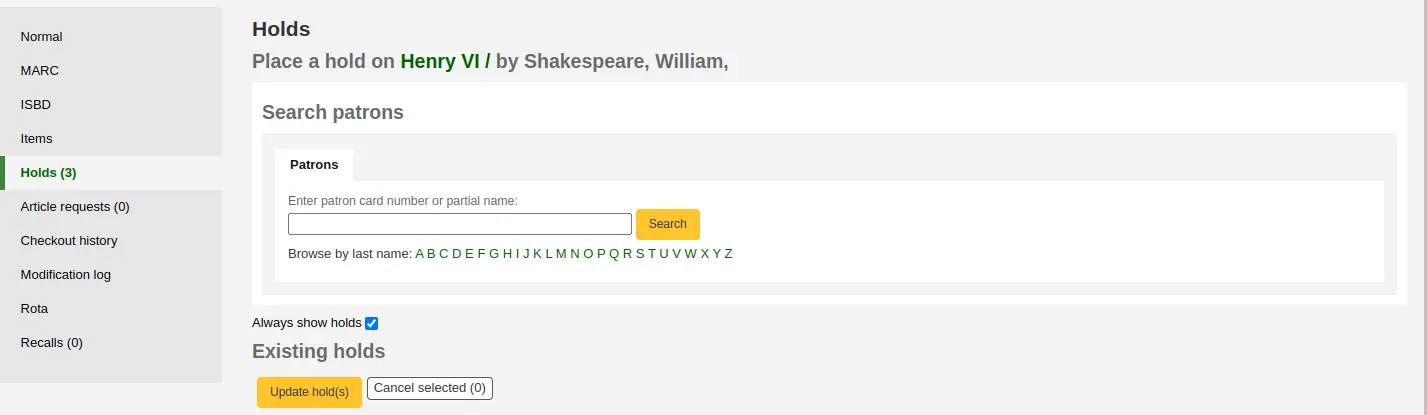
From the list of holds you can change the order of the holds, the pickup location, whether the hold is on a specific item or for the next available item, suspend, or cancel the hold.
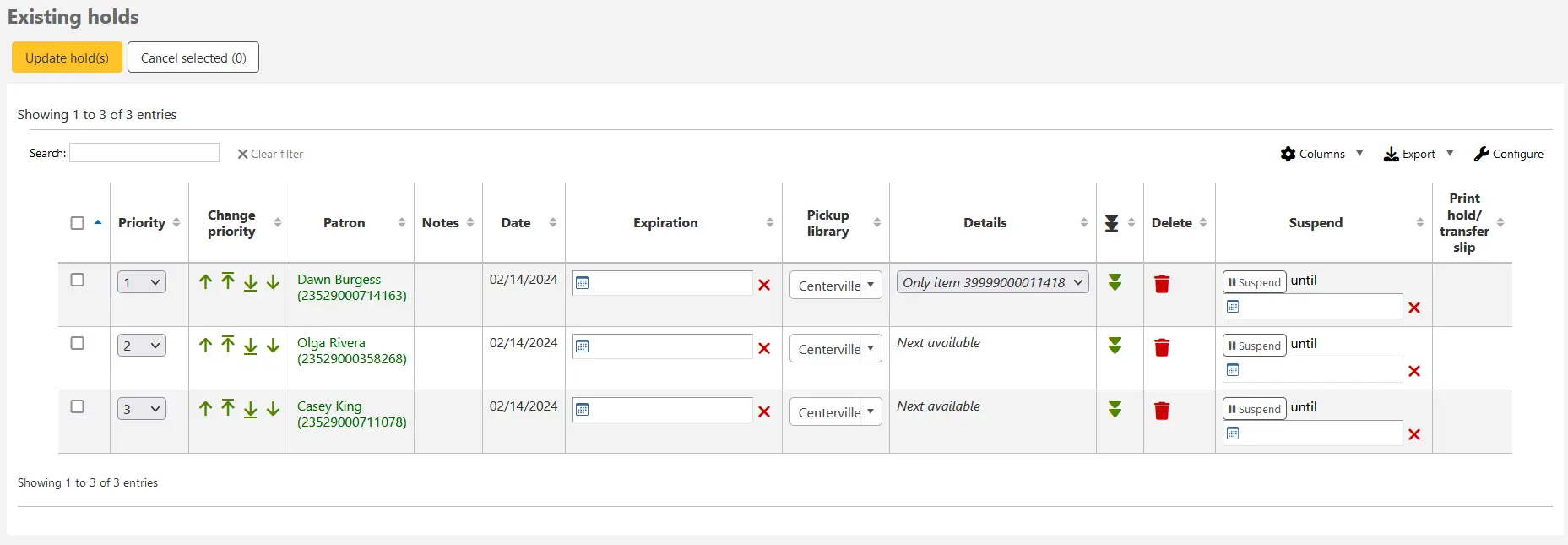
Note
If the HoldsSplitQueue system preference is set, you will see the holds list split across different tables by either pickup library, item type or both.
Note
如果 AllowHoldDateInFuture 系統偏好設定為 "不允許" ,您將無法選擇編輯預約的日期 (標記為日期的欄位).
Note
根據 HidePatronName 系統偏好的設定方式,清單可能會顯示卡號,而不是如上圖所示的讀者欄中的姓名.
更改預約順序
Note
館員必須擁有 modify_holds_priority 權限 (或 超級圖書館員權限) 才能改變持有的優先權.
若要重新排列預約,請從 '優先次序' 下拉清單中進行選擇,或按一下優先權下拉清單右側的箭頭.
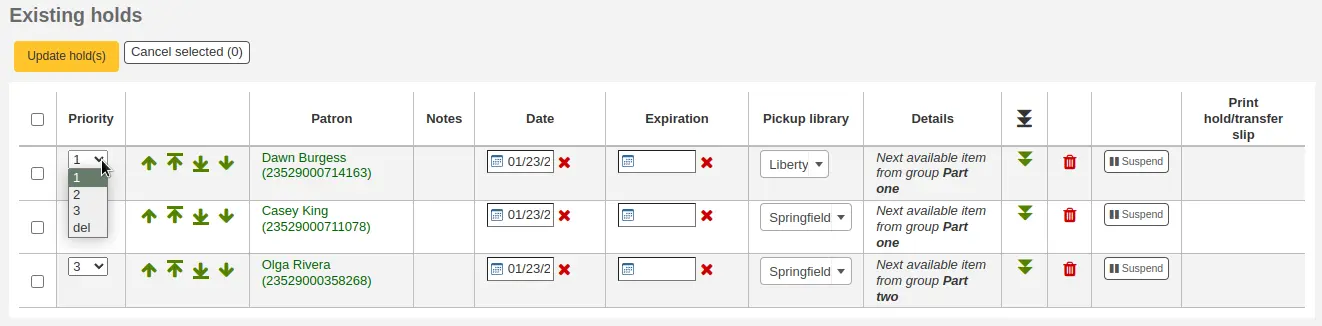
Warning
點擊預約右側的雙向下箭頭會將保留預約在清單底部,即使發出更多請求也是如此.
例如,如果您的圖書館有居家讀者,他們被允許一次將館藏放在外面幾個月,那麼如果居家讀者能夠借出一本全新的書並預約它數月,這對其他讀者來說是不公平的. 因此,居家讀者的預約請求將放在佇列的底部,直到其他所有想要閱讀該書的人都已經這樣做了.
在現有預約清單中,最低優先權預約由雙向下箭頭指示,下方有一條線.
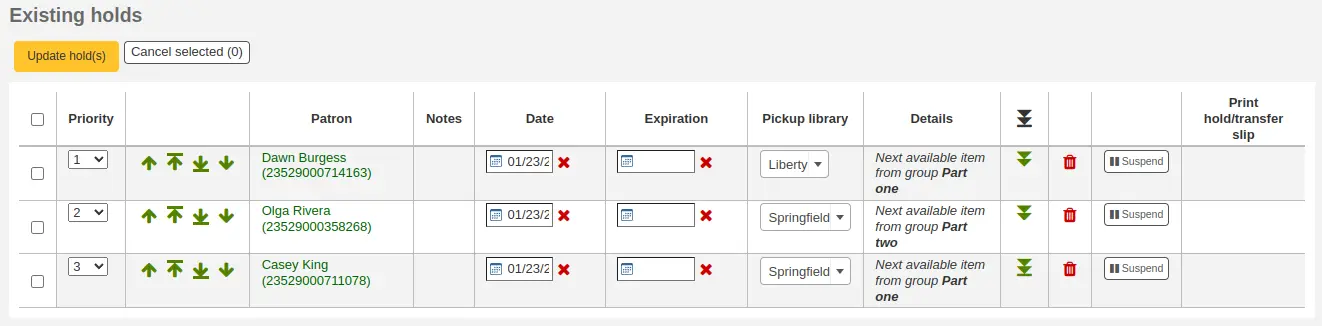
再次按一下雙箭頭會將預約放回常規優先順序,即最後一位.
更改預約級別
版本
此功能是在 Koha 23.11 版本中新增的.
有時,可能需要對特定館藏的預約 (稱為館藏級別預約) 更改為非特定館藏的預約,並且在返回下一個館藏後立即填充 (通常稱為達到創記錄水平) . 若要變更預約級別,請從 '詳細資料' 下拉清單中進行選擇,然後按一下上面的 '更新預約' 按鈕確認變更.
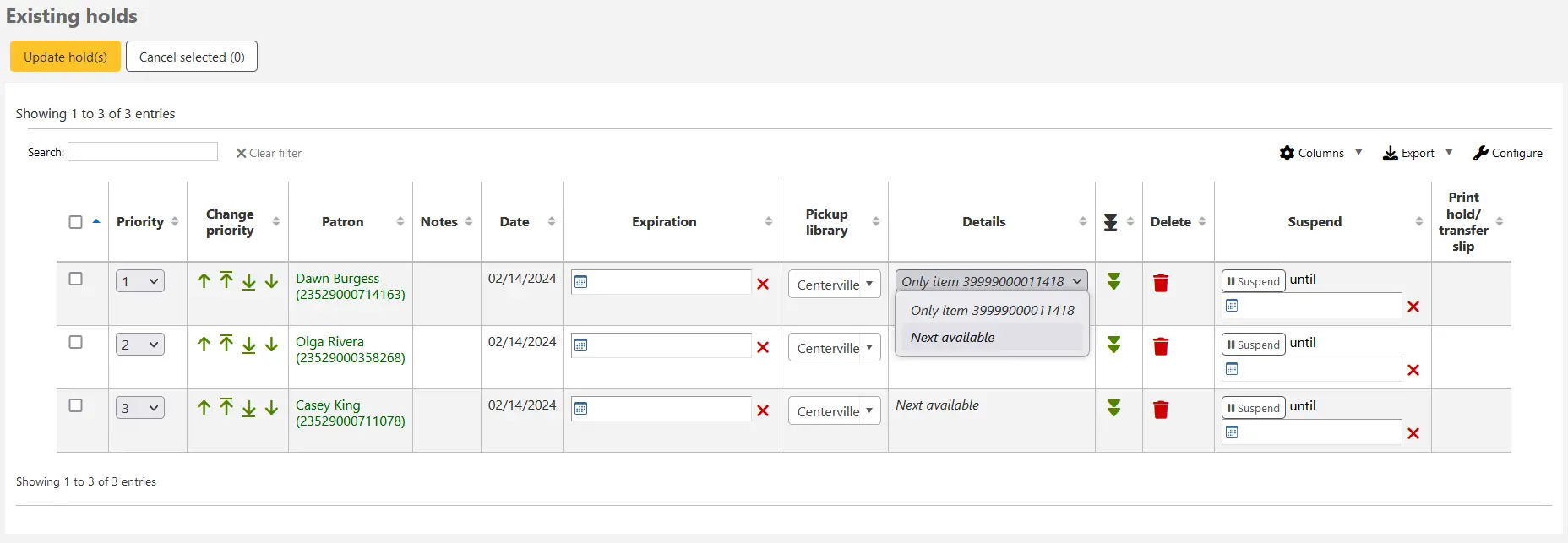
暫停預約
If a patron asks to have their hold suspended and the SuspendHoldsIntranet system preference is set to 'Allow', you can do so by clicking the 'Suspend' button at the far right.
如果讀者為您提供了恢復預約的日期,您可以在日期方塊中輸入該日期,然後按一下 '更新預約' 按鈕以儲存變更.
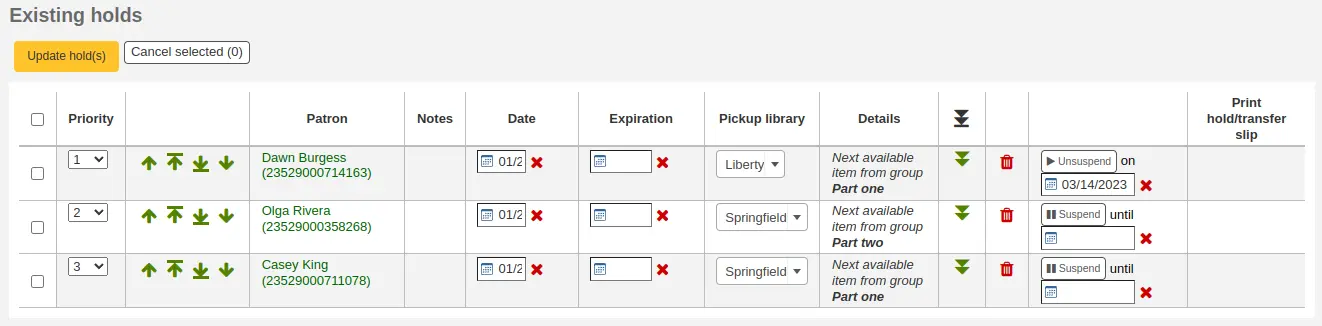
Note
If the AutoResumeSuspendedHolds system preference is set to "Don't allow" there will not be the option to put an end date on the hold suspension.
Note
The auto_unsuspend_holds.pl cron job is required to automatically resume suspended holds.
您也可以透過點擊 '取消暫停' 按鈕手動取消暫停.
If the SuspendHoldsOpac system preference is set to 'Allow', patrons will be able to suspend and unsuspend their own holds from their online account.
刪除預約
若要刪除或取消預約,請點選預約線右側的紅色垃圾桶.
若要刪除/取消一堆預約,您可以從每行左側的下拉式選單中選擇 '刪除',然後按一下清單底部的 '更新預約'.
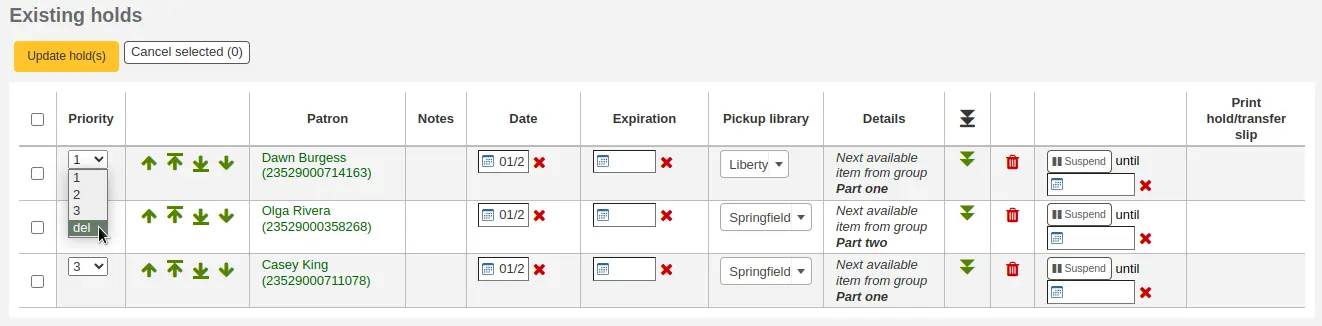
或者,您可以選擇要取消的預約,然後按一下 '取消所選' 按鈕.
收到預約
當被預約的館藏 還入 或 借出 系統會提醒向流通館員告知該館藏被預約,並為他們提供管理預約的選項。
還入被預約的館藏時,系統會要求館員確認該預約或轉移館藏
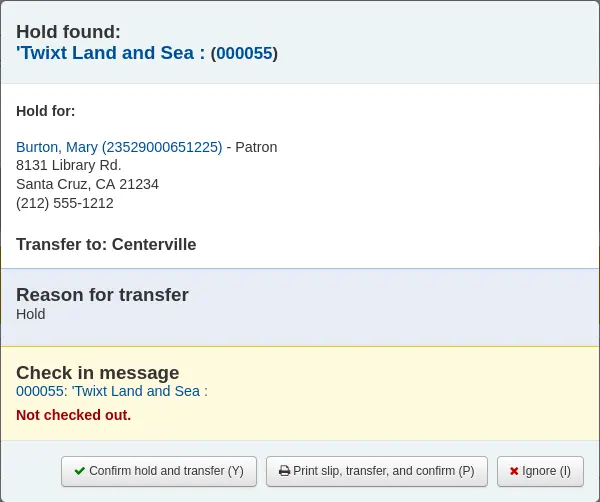
或僅確認預約
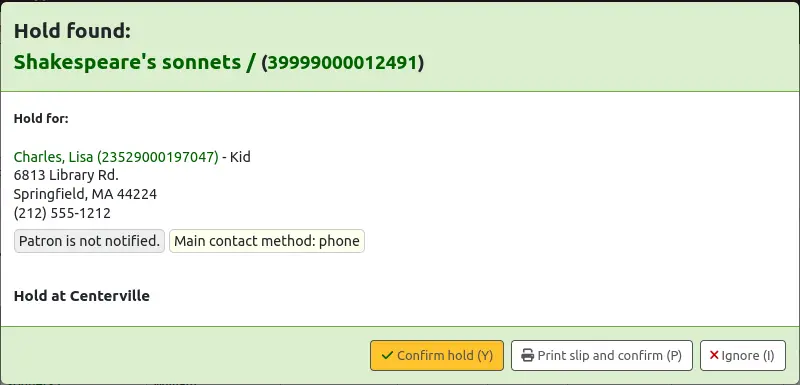
如果需要轉移館藏,點擊“確認並轉移”或“列印清單、轉移和確認”會將標記的館藏轉移到適當的圖書館。
如果館藏已經在預約取書的圖書館,點擊“確認”或“列印清單並確認”按鈕會將館藏標記為可供讀者取書。
點擊“忽略”將保留預約,但允許將館藏借給另一位讀者或更改館藏的狀態(例如,如果館藏被損壞退回)。
“列印清單並確認”或“列印清單、轉移並確認”選項將打開一個可列印頁面,您可以將其附加到包含必要的預約或轉移資訊的館藏上。
Note
列印的單據是 HOLD_SLIP 通知. 可以使用 通知和單據工具 對其進行修改.
確認預約後,如果 通知讀者,則將向他們發送 '預約已滿' 通知.
Note
發送的通知是預約通知. 可以使用 通知和單據工具 對其進行修改.
Note
If the HoldsAutoFill system preference is enabled, the circulation staff will not have to confirm the hold, but they will have the option to print the hold or transfer slip.
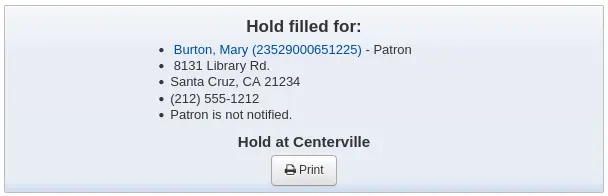
If the HoldsAutoFillPrintSlip system preference is enabled, the print window to print the hold or transfer slip will open automatically.
Once confirmed, the hold will show as 'waiting' on the patron record and on the checkout screen under the 'Holds' tab.
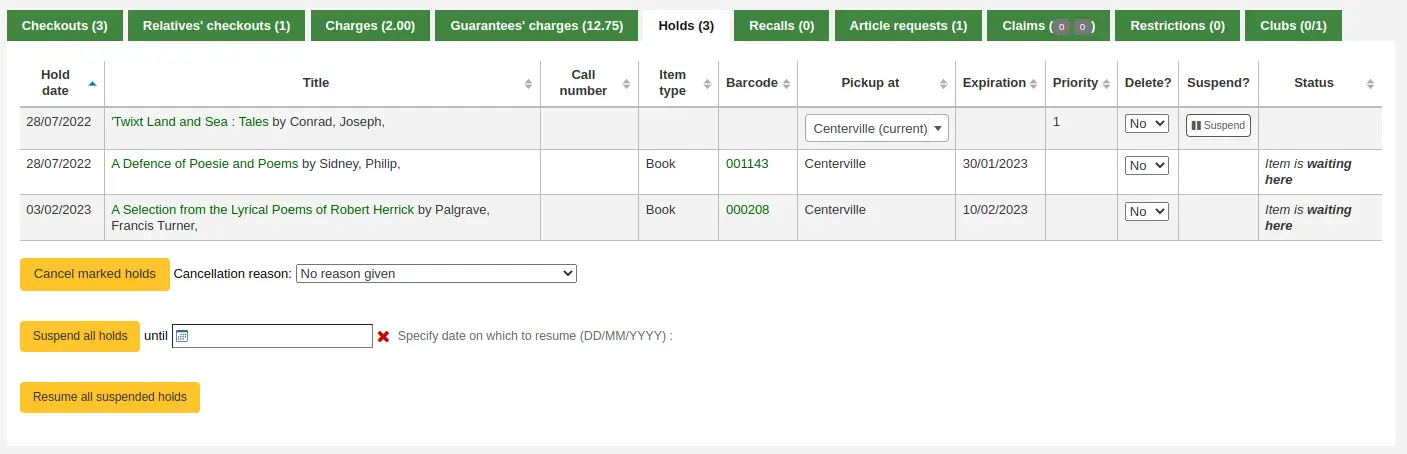
此館藏紀錄將顯示該館藏已被預約。

在某些情況下,讀者可能會代表其他人進來取書。在這種情況下,請確保在您將館藏借給其他人時取消預約。或者,對於已經在等待其他人的館藏,可能會錯誤地嘗試借出。在這種情況下,您將看到一條警告訊息。
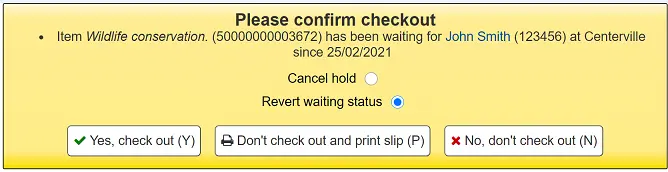
取消預約:與“是的,借出”結合使用,此選項將取消當前預約並將館藏借出給新讀者。
恢復等待狀態:與“是,借出”結合使用,此選項將恢復預約狀態(放置預約的讀者將回到列中的第一位)並將館藏借出給讀者。
是的,借出:此選項會將館藏借出給當前讀者。
不要借出並列印清單:此選項將打開列印窗口以列印預約單,借出將被取消,預約將被保留。
不,不借出:此選項將取消借出,預約將保留。
如果您 還入 一個已在等待領取的館藏,則會出現一個彈出窗口,表示已找到了預約且該館藏已在等待出現. 除此之外,館員還可以選擇取消預約並選擇預約取消原因.
Note
預約取消原因與 HOLD_CANCELLATION 容許值類別 相關.
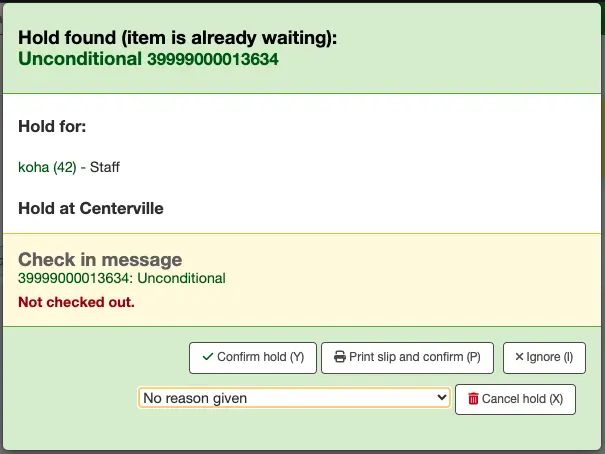
確認預約:此選項將保留現有的預約。
列印清單並確認:此選項將打開列印窗口以列印預約單並保留現有預約單。
取消預約:此選項將取消預約。
如果您取消預約並且該館藏存在進一步預約,您將看到一個新選項以確認下一位讀者的預約。
可以為取消預約分配一個原因. 可以向讀者發送通知,解釋取消預約的原因.
Warning
如果您想發送包含取消原因的通知,則需要 新增一份新通知,程式碼為 "HOLD_CANCELLATION" (如果您還沒有通知).
預約
版本
該功能最初在 Koha 23.11 版本中引入.
Koha 中的 '預約' 是保留館藏的另一種方式.
預約對於模型, 故事袋, 記憶盒等在特定日期用於活動和計劃的物品可能特別有用.
Note
館員必須擁有 manage_bookings 權限 (或 超級圖書館員權限) 才能預約和管理。
使館藏可預約
在館藏可以預約之前, 需要將其設定為 '可預約'.
可單獨預約的館藏:
從書目記錄中, 前往 館藏頁籤 並向下捲動到相關館藏優先順序的部分.
將 '可預約' 設為 '是' 使該館藏可預約.

或者, 您可以使用 館藏類型參數 讓某一館藏類型中的所有館藏均可預約.
版本
館藏類型的 '可預約' 選項首次出現在 Koha 24.11 版本中.
為了避免熱門館藏的請求發生衝突, 建議將可預約館藏的館藏類型設為不可預約.
Note
Bookable items can still be issued without a prior booking, according to the circulation rules for the library, patron category and item type.
進行預約
預約只能在館員介面進行,並且只能針對設定為 可預約 的館藏進行.
如果書目記錄中至少有一個館藏可以預約, 則 '預約' 按鈕會顯示在記錄檢視上方.
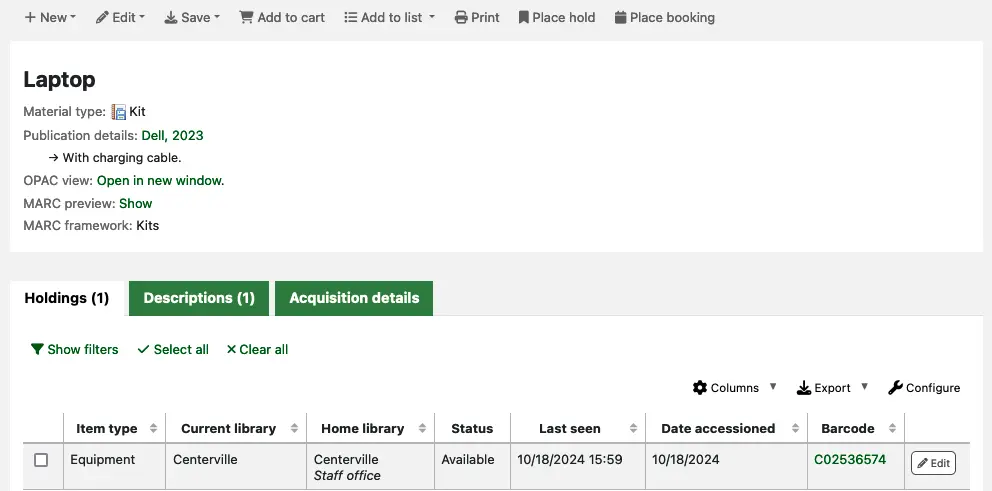
要預約, 請點擊 '進行預約' 按鈕. 這將開啟預約模式.
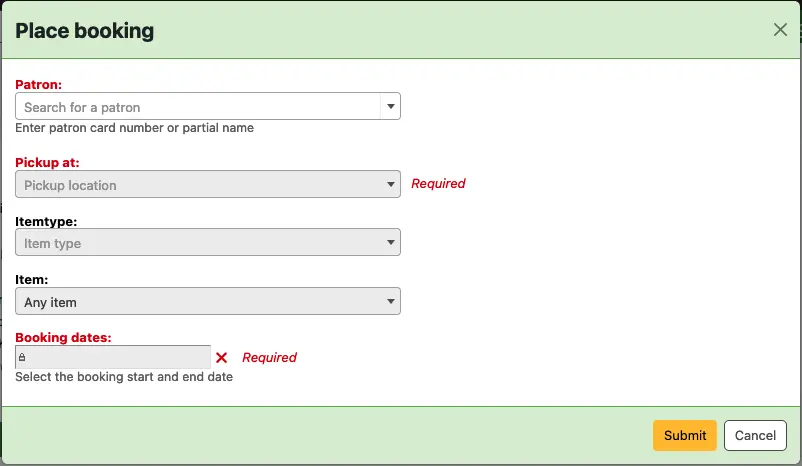
讀者: 輸入讀者證號或開始輸入此預約讀者的姓名.
取件地點: 選擇讀者取件的圖書館.
版本
該選項在 Koha 24.05 版本中首次引入.
館藏類型: 可選, 選擇預約將針對哪個館藏類型. 當同一記錄上有不同類型的館藏且每個館藏具有不同的流通規則時, ,此功能很有用.
版本
該選項在 Koha 24.11 版本中首次引入.
館藏: 選擇性地選擇預約是否可以由任何館藏完成,或是只能由您選取條碼的館藏完成.
Note
儘管這些選項是可選的, 但必須選擇館藏類型或特定館藏才能解鎖預約日期選擇器.
預約日期: 點擊日曆中的某個日期作為預約的開始日期; 點擊另一個日期作為預約結束日期. 使用輸入段右側的十字按鈕清除日期並重新開始.
同一館藏的預約不能重疊.
Dates for which there are existing bookings are marked on the calendar by blue dots.
版本
該功能最初在 Koha 24.05 版本中引入.
You can set pre-processing and post-processing days in the Default holds and bookings policies by item type. These will appear on the calendar with a red background and an orange background respectively. They prevent bookings on the same item from being made too close to one another.
版本
該功能最初在 Koha 24.11 版本中引入.
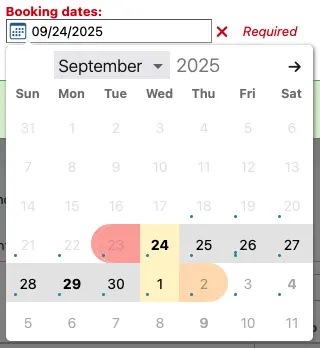
The booking cannot exceed the maximum loan period for that item type, patron category and library set out in the circulation rules. Once the booking start date is chosen, any dates beyond the maximum loan period are grayed out and cannot be selected.
Note
最長借閱期限計算公式為: 借閱期限+ (續借期限*最長續借次數).
與初始借閱期結束和續借期相對應的日期以粗體突出顯示.
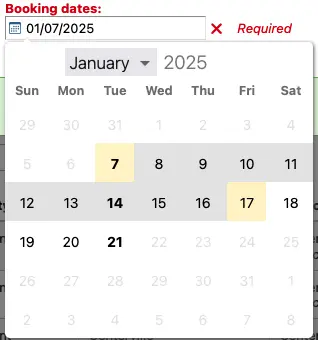
版本
該功能最初在 Koha 24.11 版本中引入.
Placing a booking triggers the BOOKING_CONFIRMATION notice. This notice is sent to the patron to inform them of their new booking's details. The notice can be edited in the Notices and slips tool.
版本
The BOOKING_CONFIRMATION notice was first introduced in version 24.11 of Koha.
管理預約
A list of all upcoming bookings can be viewed using the Bookings to collect report in the Circulation module.
Individual bookings can be viewed, altered and cancelled from the Bookings link in the left-hand menu of the bibliographic record.
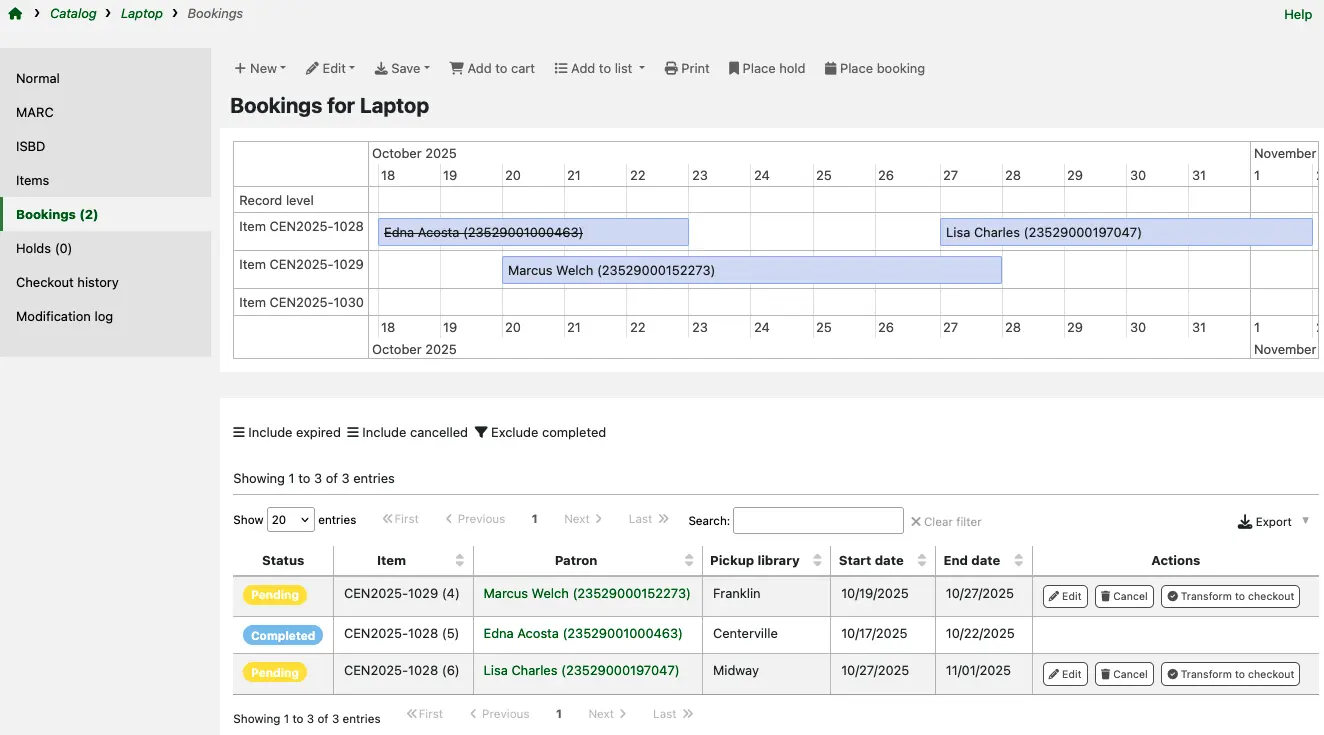
Use the buttons above the table to display expired, cancelled and completed bookings.
編輯預約
From the list of bookings, use the 'Edit' button on the booking you want to alter. This opens a modal with the same options you have when placing a booking.
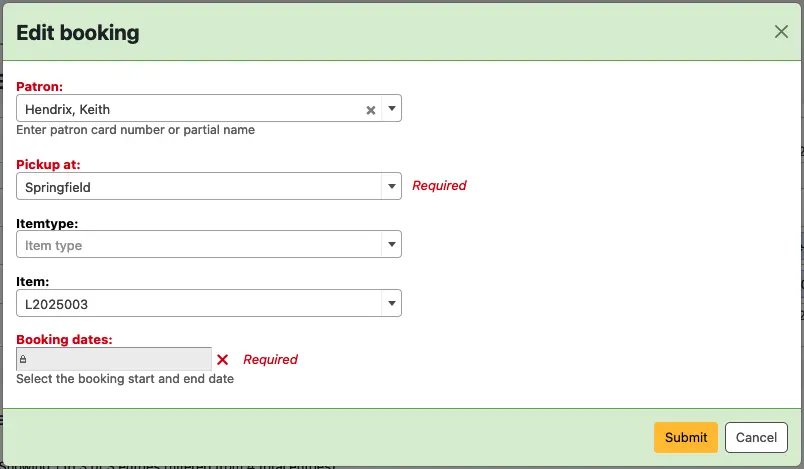
您也可以從預約清單上方的日曆檢視編輯預約日期.
點擊預約的占位符; 它將變成黃色並且滑鼠遊標變成四個箭頭.
拖放預約以符合您新的期望日期.
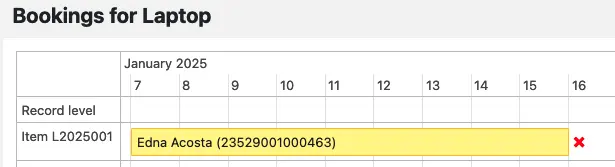
Amending a booking's pickup library, start date or end date triggers the BOOKING_MODIFICATION notice. This notice is sent to the patron to inform them of the booking's updated details. The notice can be edited in the Notices and slips tool.
版本
The BOOKING_MODIFICATION notice was first introduced in version 24.11 of Koha.
取消預約
在日曆檢視中 , 按一下預約的佔位符. 當它變成黃色時, 請使用其右側的紅色十字圖示.
在預約清單中, 使用您想要變更的預約上的 '取消'按鈕.
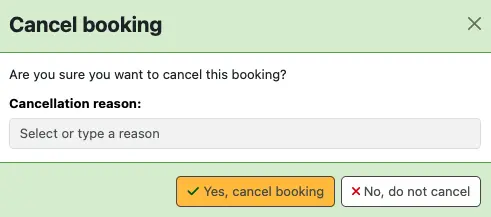
On the 'Cancel booking' modal, you can optionally type a cancellation reason or select one from the dropdown menu.
版本
Cancellation reasons were first introduced in version 24.11 of Koha.
Note
Values for the dropdown menu are managed in the BOOKING_CANCELLATION authorized value category.
After confirmation, the cancelled booking will be hidden from both the calendar and the list of bookings. Use the 'Include cancelled' filter above the table to see those bookings in the list.
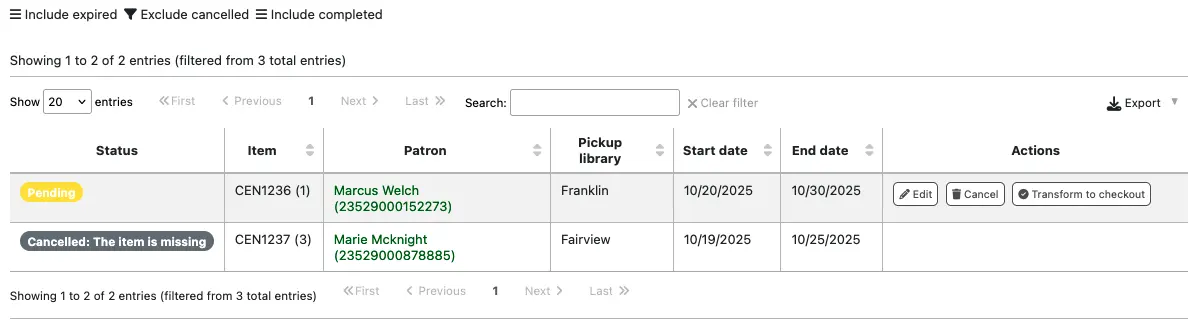
Cancelling a booking triggers the BOOKING_CANCELLATION notice. This notice is sent to the patron to inform them their booking has been cancelled. The notice can be edited in the Notices and slips tool.
版本
The BOOKING_CANCELLATION notice was first introduced in version 24.11 of Koha.
借出已預約的館藏
當讀者來領取他們預約的館藏時, 請按照 標準借出 工作流程發出.。
切換到借出並搜尋讀者.
掃描館藏條碼或手動輸入並點選 '借出'.
Note
預約館藏的到期日將是預約結束日期.
如果讀者試圖在預約開始日期之前領取館藏, 則會出現借出警告. 您可以決定是否允許提前領取並借出館藏或拒絕借出.
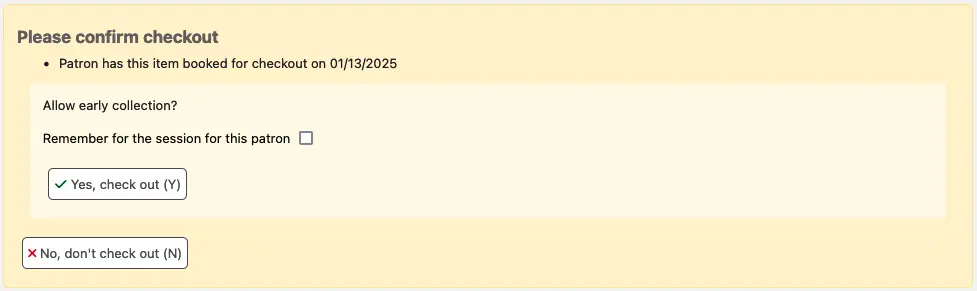
Note
如果提前領取, 到期日仍為原預約結束日. 因此, 借用期限將比原始預約的期限更長.
路邊接送
Koha 有一個整合的路邊取件模組,可用於安排讀者取件.
到那裡:流通 > 路邊取件
請參閱 路邊取件設定 部分,以了解如何設定路邊取件.
Note
館員必須擁有 manage_curbside_pickups 權限 (或 超級圖書館員權限) 才能安排和管理取件.
安排取件
到那裡:流通 > 路邊取件 > 預約取件
要安排取件,
點選 '安排取件' 頁籤
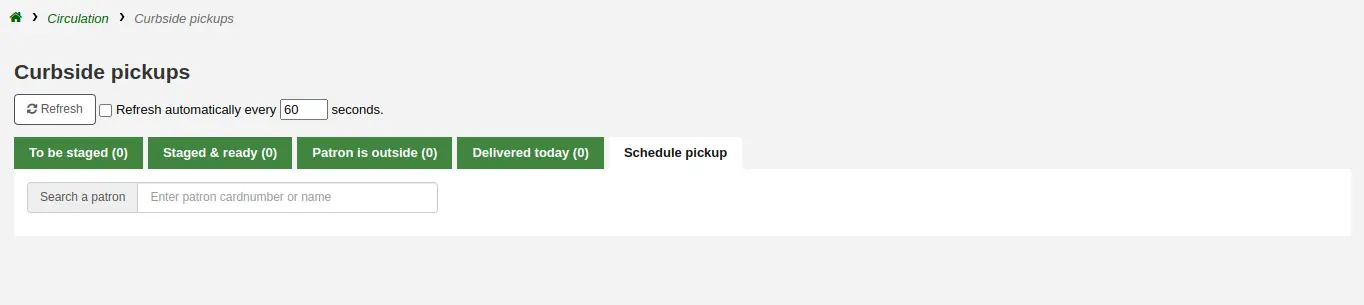
使用姓名或卡號搜尋要安排取件的讀者
Warning
If 'Enable for waiting holds only' is set in the curbside pickup configuration for your library, and the patron has no waiting holds, there will be an error message.
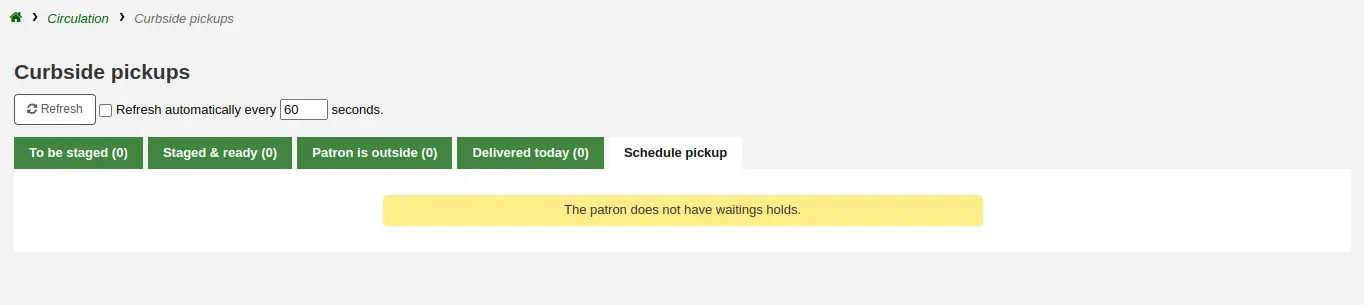
輸入取件日期
Note
僅顯示具有可用時段的日期.
將顯示可能的取件時間,具體取決於星期幾
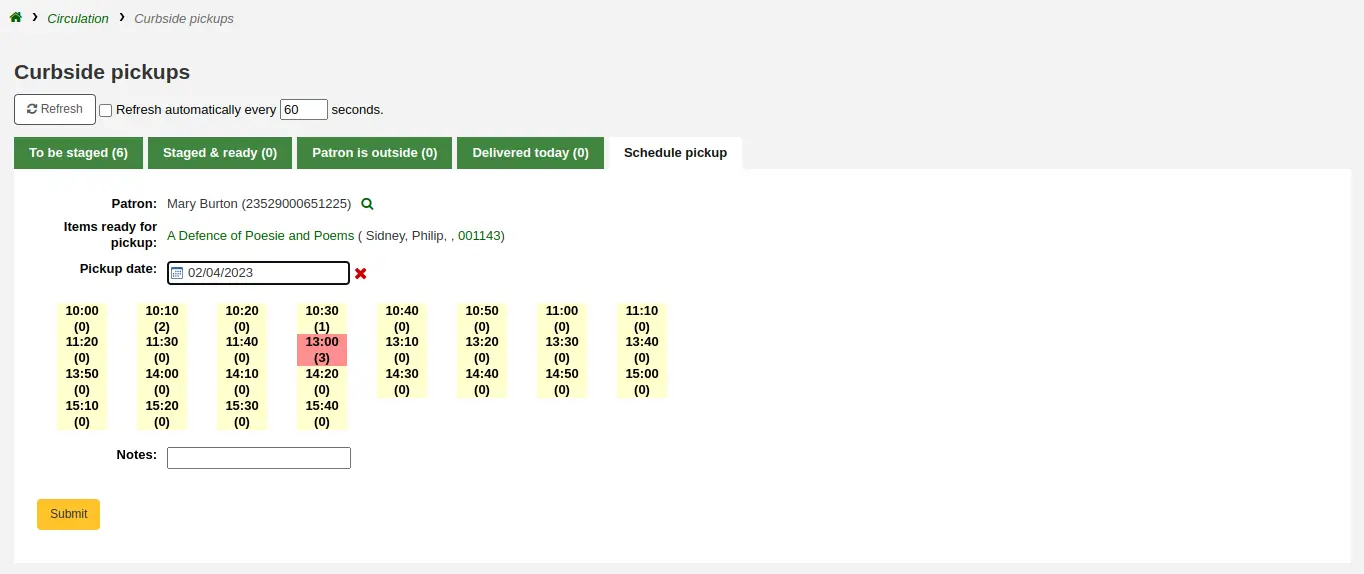
Note
The number in parentheses under each time slot is the number of patrons who are currently scheduled for a pickup at that time. If the maximum number of appointments has been reached, based on the 'Maximum patrons per interval' setting in the curbside pickup configuration, the time slot will be displayed in red and you will not be able to select it.
如果需要,您可以新增有關此取件的註解
勾選 '送出'
或者,您可以從讀者的帳戶安排取件.
點擊讀者詳細資料頁面頂端的 '安排取件'

準備路邊取件
到那裡:流通 > 路邊取件 > 待處理
'待處理' 頁籤包含所有仍在等待準備的路邊取件.
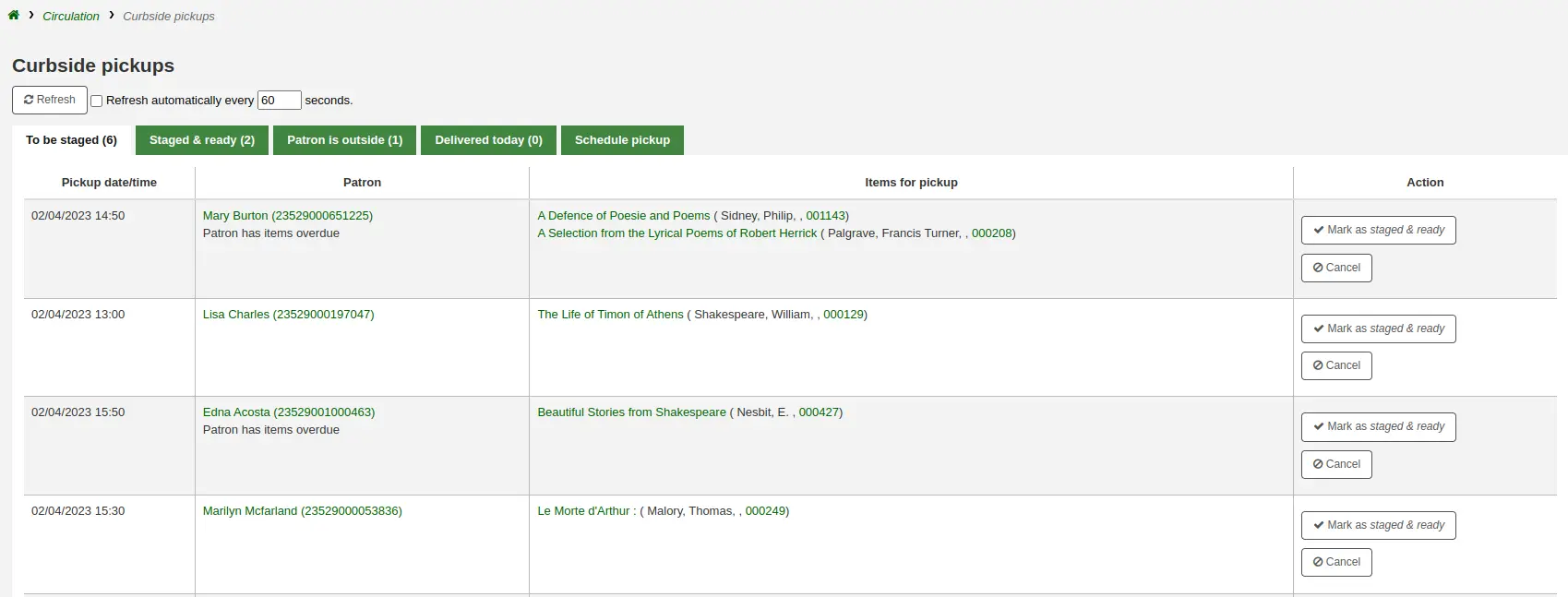
Note
如果讀者有逾期或限制,則會在其姓名下顯示.
館藏準備好並準備提取後,按一下 '標記為待處理並準備就緒'. 這將在 '待處理和準備' 頁籤中轉移預定取件預約.
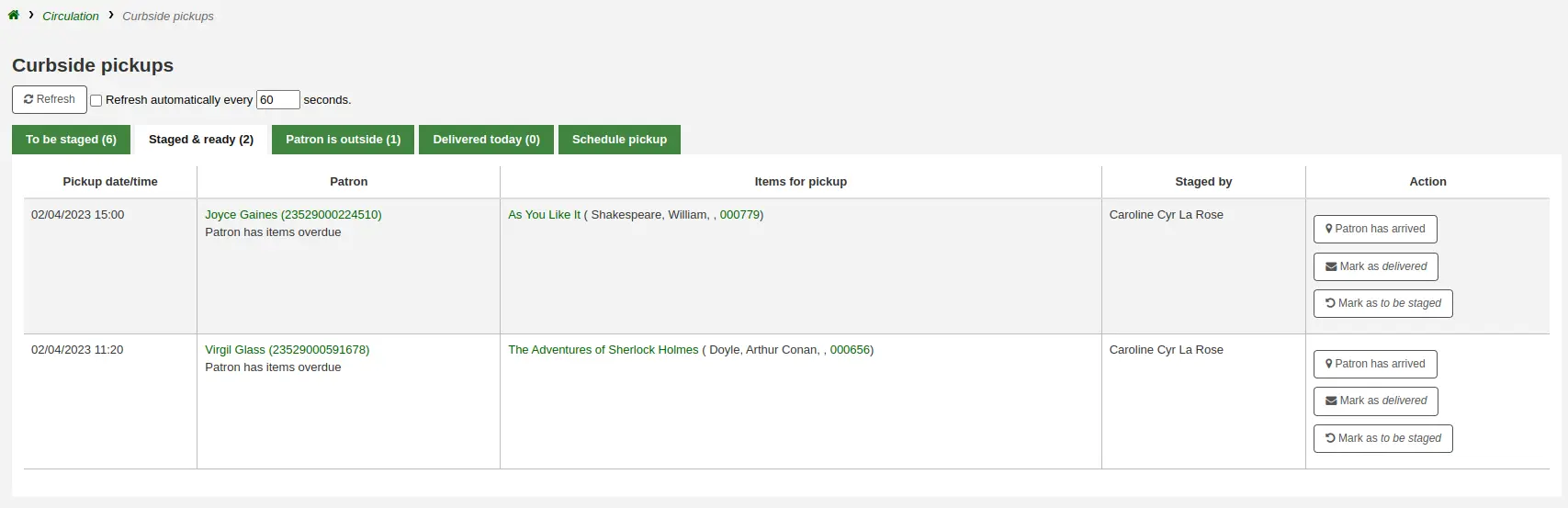
Note
There is no need to checkout the item or items to the patron at this point. When delivering curbside pickups, the module will automatically check the items out.
您可以選擇透過點擊 '刷新' 按鈕手動刷新清單. 您也可以將會話設定為每 X 秒刷新一次. 選取 '每 X 秒自動刷新' 旁邊的方塊並輸入秒數.
提供路邊取件服務
到那裡:流通 > 路邊取件 > 讀者在外面
透過 OPAC,讀者可以提醒他們在外面. 館員也可以透過點擊 '已準備好' 頁籤中的 '讀者已到達' 按鈕來指示讀者已到達.
在指定時間,與讀者會面並給他們館藏. 然後,點擊 '標記為已送達'. 這將向讀者借出一個或多個館藏,並將路邊取件預約轉移到 '今天交付' 頁籤.
取消路邊取件
到那裡:流通 > 路邊取件 > 待處理
如果出於任何原因,您需要取消路邊取件預約,請按一下 '待處理' 頁籤中的 '取消' 按鈕.
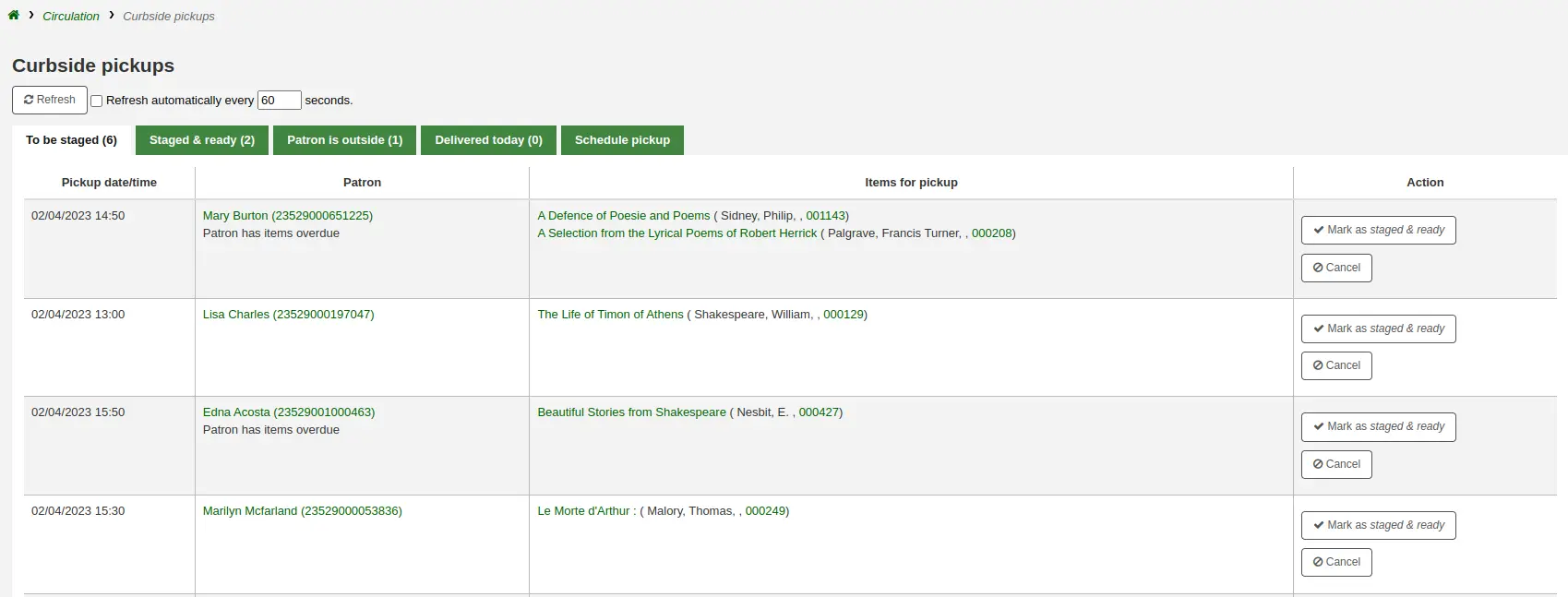
如果約會已經超出 '待處理' 狀態,請按一下 '標記為待處理' 將其返回到該狀態以便取消.
催還
催還功能允許使用者催還當前借出的館藏。一旦確認催還,當前借出館藏的借書者將收到通知,告知他們的到期日已調整,他們需要歸還館藏。一旦催還的館藏被退回,催還請求者將收到通知,他們的館藏正在他們指定的取書地點等待取件。
See the requesting recalls section to learn how to place a recall in the OPAC.
在 Koha 中設定催還
使用此功能:
啟用 UseRecalls 系統偏好
設定 RecallsMaxPickUpDelay 系統偏好
可選地,啟用 RecallsLog 系統偏好
修改相關的以下部分 流通規則
允許催還(計數)
每筆催還記錄(次數)
允許催還架上館藏
催還到期日間隔(天)
催還逾期罰款金額
催還提取期間
確保所有負責管理催還的館員都擁有 manage_recalls 權限 (或 超級圖書館員權限).
安排 催還工作排程
Review the recalls notices and slips to make sure they have all the information needed
管理催還
催還的特點是相對自動化。館員無需進行大量操作即可管理催還。
Note
只有擁有 manage_recalls 權限 (或 超級圖書館員權限) 的館員才能存取催還管理.
催還狀態
催還的可能狀態如下:
要求
已提出新的催還要求,該館藏必須由當前擁有該館藏的讀者歸還
要求催還出現在
the recalls queue
the recalls to pull list, if an available item can fulfill the recall
書目記錄的“催還”選項
the 'Recalls' tab of the patron's file (and its equivalent in the OPAC)
the 'Recalls history' tab of a patron's file (and its equivalent in the OPAC)
等待
催還的館藏正在請求者選擇的分館等待取得
等待催還出現在
在途中
一件館藏已指定為催還並正在運送到請求者選擇的取件分館
在途催還出現在
逾期
被催還的逾期館藏由目前擁有它的讀者歸還
逾期催還出現
已填入
已將催還的館藏借出給催還請求者,催還已完成
已完成的催還出現
失效的
催還未在定義失效日期之前完成,或催還請求者未能在 RecallsMaxPickUpDelay 中定義的取件期限內取回等待催還
失效的催還出現在
已取消
催還請求被取消了。
取消的催還出現在
收到催還館藏
在 還入 一件被催還的館藏時,將出現一個彈出窗口,要求工作人員確認或忽略催還。
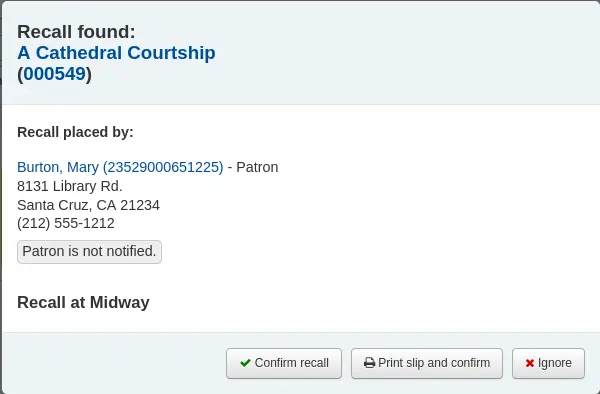
確認催還:此選項會將催還設定“等待”狀態,如果讀者在其檔案中有電子郵件地址,將通知他們他們催還的館藏現在已準備好取書。
Note
The notice sent is PICKUP_RECALLED_ITEM. You can modify it's content in the notices and slips tool
列印清單並確認:除了“確認催還”(更改狀態並發送通知)之外,此選項將列印一張您可以附加到館藏的清單(類似於保留單)。
Note
The slip is RECALL_REQUESTER_DET. You can modify it's content in the notices and slips tool
忽略:此選項將還入館藏,但催還不會設定等待取件,也不會通知顧客。
如果讀者要求在不同的圖書館取回他們催還的館藏, 移轉 將被觸發。
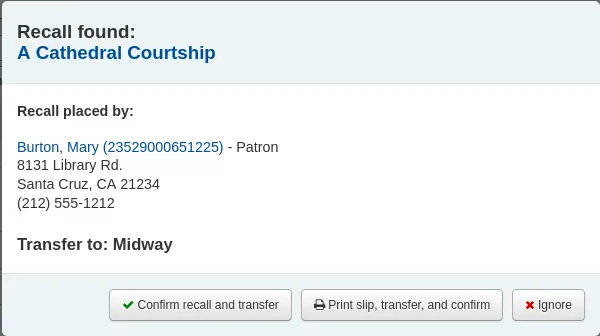
確認催還和轉移:此選項會將催還設置“轉移中”。
列印清單、轉移和確認:除了將催還設定為“轉移中”之外,此選項還將列印一張您可以附加到館藏的清單(類似於保留單)。
忽略:此選項將還入館藏,但催還不會設置為“轉移中”
Note
使用上述任何選項,都不會通知顧客他們的催還已準備就緒。
取消催還
Note
只能取消請求或逾期的催還。
無法取消當前正在等待取件的催還
館員可以在館員介面的螢幕上取消催還。
通過點擊“操作”按鈕並選擇“取消”選項,從 催還順序 中單獨取消。
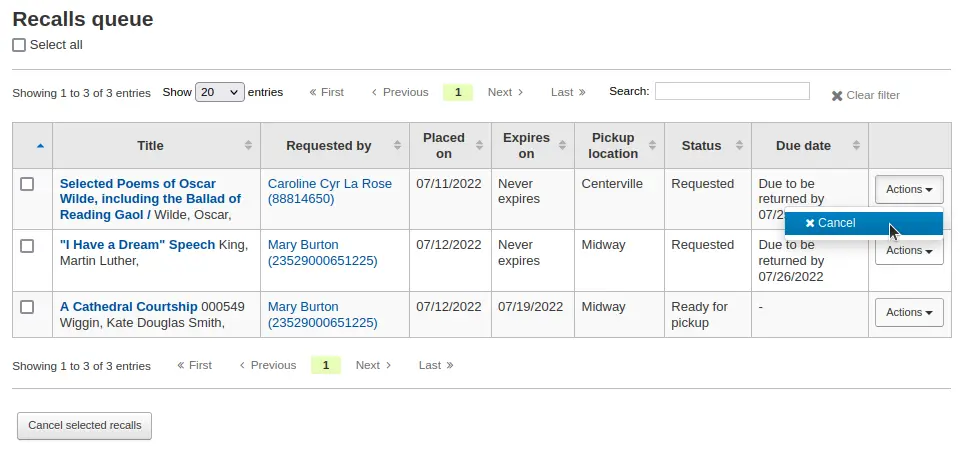
或者選擇多個催還並點擊螢幕底部的“取消選定的催還”按鈕。
如果被催還的館藏正在轉移中,取消選項也會觸發轉移回館藏的主圖書館。
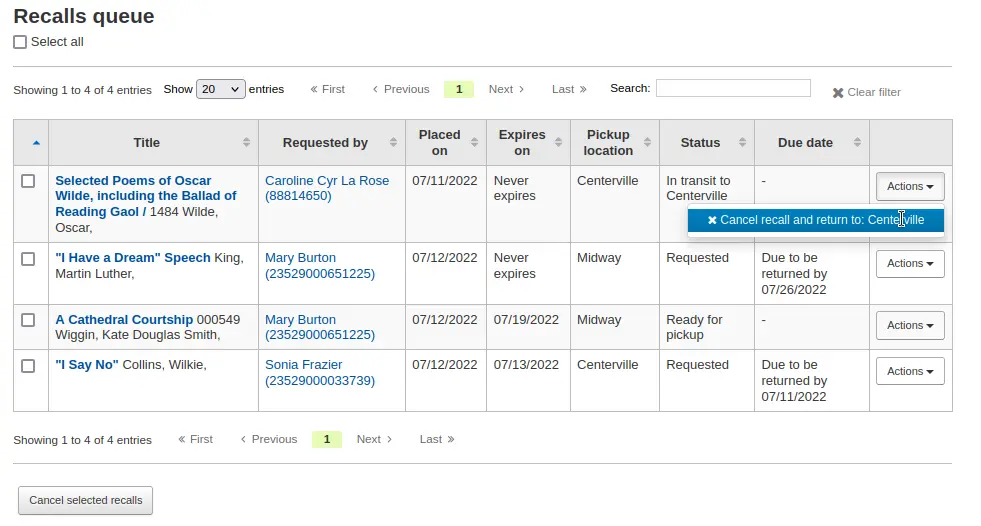
取消從 催還召回,藉由點擊右側的“取消催還”按鈕
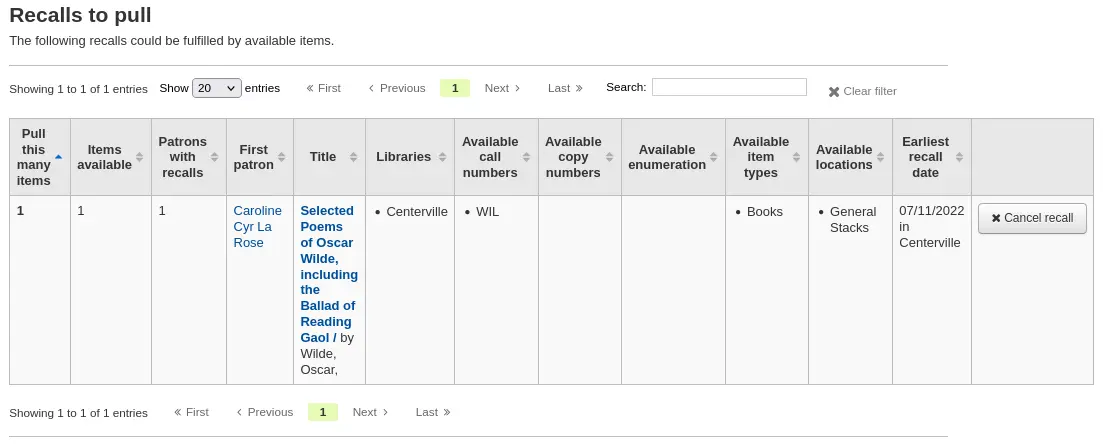
如果被催還的館藏正在轉移中,取消選項也會觸發轉移回館藏的主圖書館。
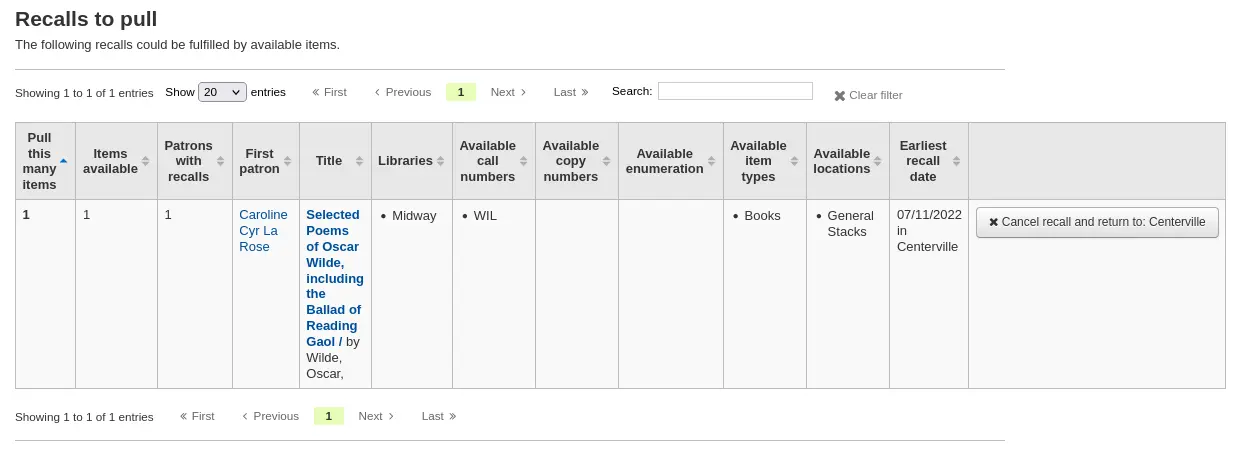
通過點擊“操作”按鈕並選擇“取消”選項,從 ˊ逾期催還清單 中單獨取消。

或者選擇多個催還並點擊螢幕底部的“取消選定的催還”按鈕。
透過點擊“操作”按鈕並選擇“取消”選項,從書目記錄的“催還”選項中取消。
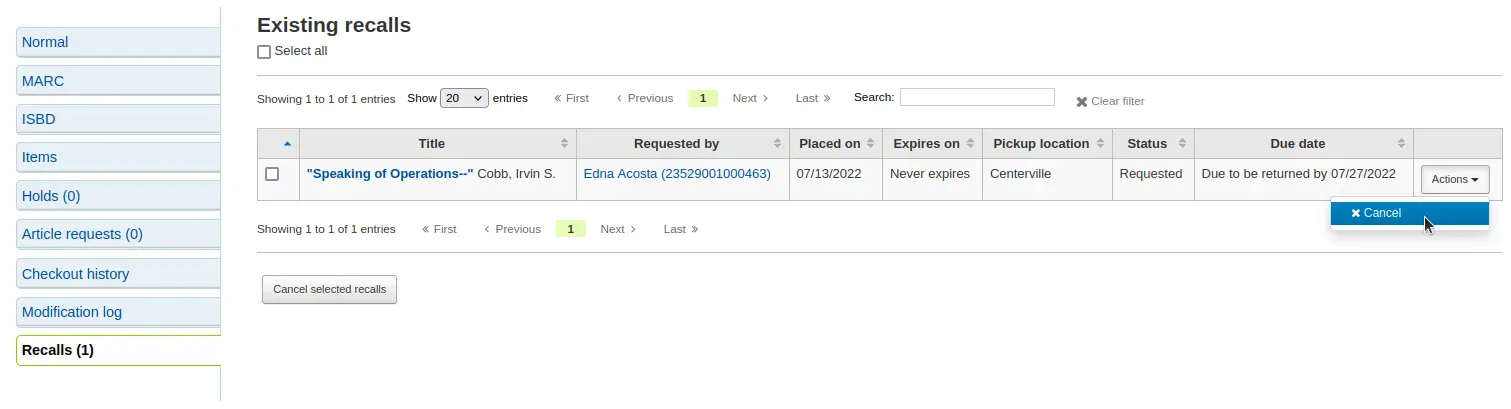
或者選擇多個催還並點擊螢幕底部的“取消選定的催還”按鈕。
通過點擊“操作”按鈕並選擇“取消”選項,從讀者詳細資訊頁面的“催還”選項中取消。

通過點擊“操作”按鈕並選擇“取消”選項,從讀者檔案的“催還歷史”選項中取消。
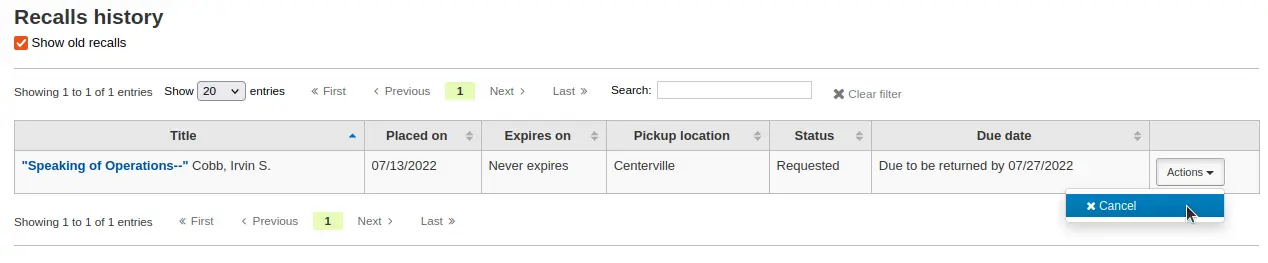
更改等待催還的狀態
如果催還正在等待取件,並由於某種原因館員需要更改此狀態(例如,提出請求的讀者打電話但他們沒辦法取件),則可以恢復等待狀態。
Revert the status from the recalls queue by clicking the 'Actions' button and selecting the 'Revert waiting' option.
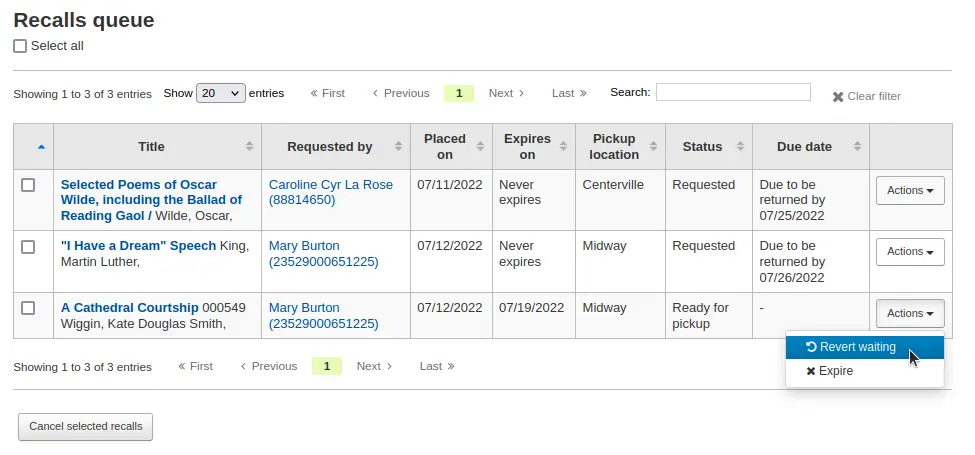
Revert the status from the Recalls awaiting pickup list by clicking the 'Revert waiting status' button on the right.
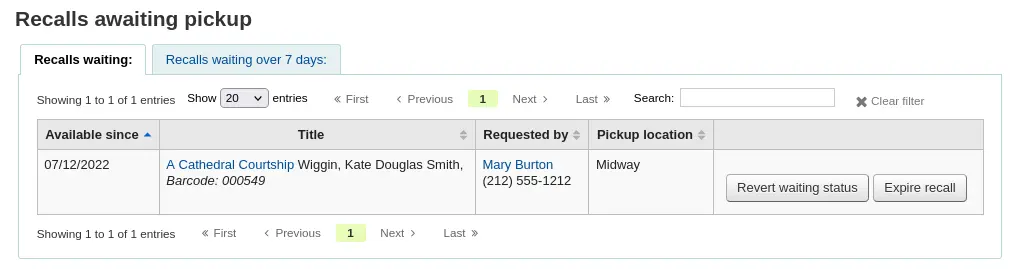
將催還標記為逾期
如果催還未在新的截止日期前登記,則應將其標記為逾期由 overdue_recalls cronjob。但是,可以手動將催還標記為逾期。
從 催還順序,點擊“行動”按鈕並選擇“標記為逾期”選項。
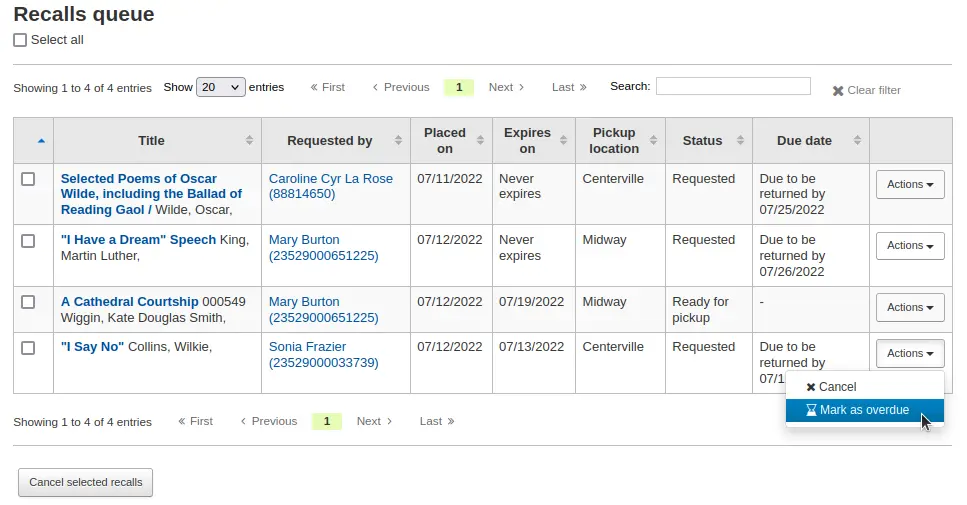
逾期催還出現在 逾期催還請單。
即將失效的催還
If a recall as been awaiting pickup for longer than the allowed period defined in RecallsMaxPickUpDelay, it should be expired automatically by the expire_recalls cronjob. However, it is possible to expire recalls manually.
從 催還等待取件清單,點擊右側的“失效催還”按鈕。
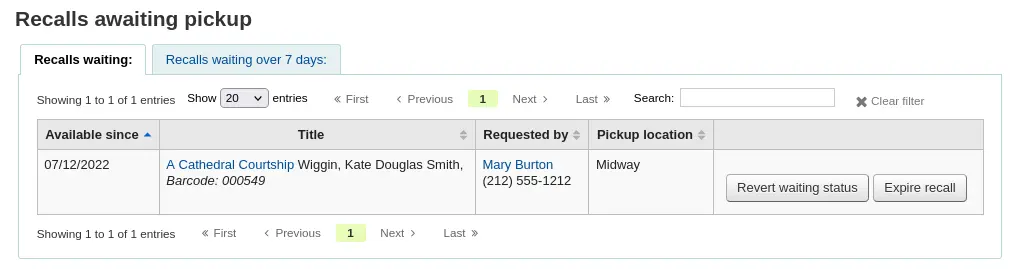
催還報告
一旦 設立催還,新的部分將出現在流通模組中。
到那裡:流通>催還
催還佇列
催還佇列顯示所有目前活動的催還及其狀態.
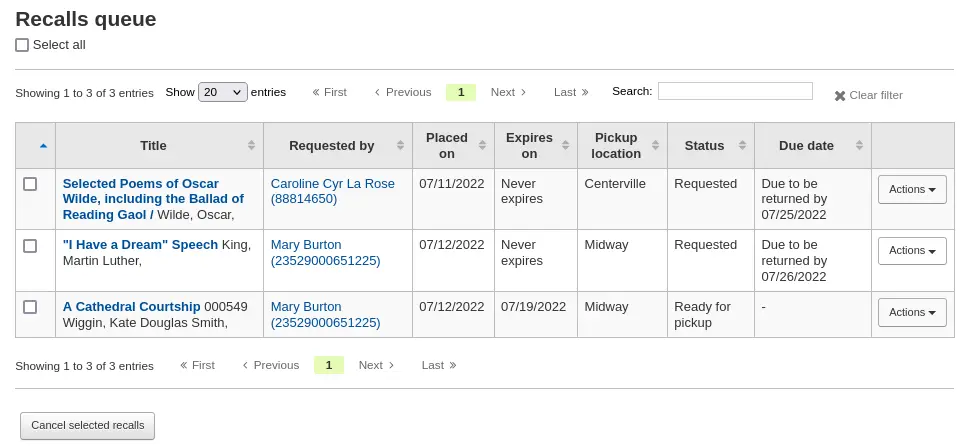
在催還佇列中,館員可以透過點擊 '執行' 按鈕並選擇 '取消' 選項來單獨取消現行催還.
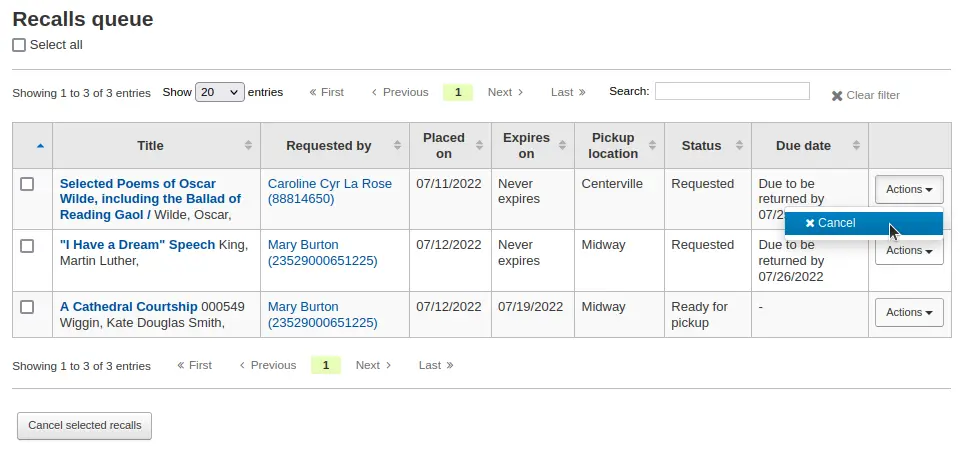
或者選擇多個催還並點擊螢幕底部的“取消選定的催還”按鈕。
對於正在運輸途中的催還,可以取消它們,這將觸發傳輸回館藏所在圖書館.
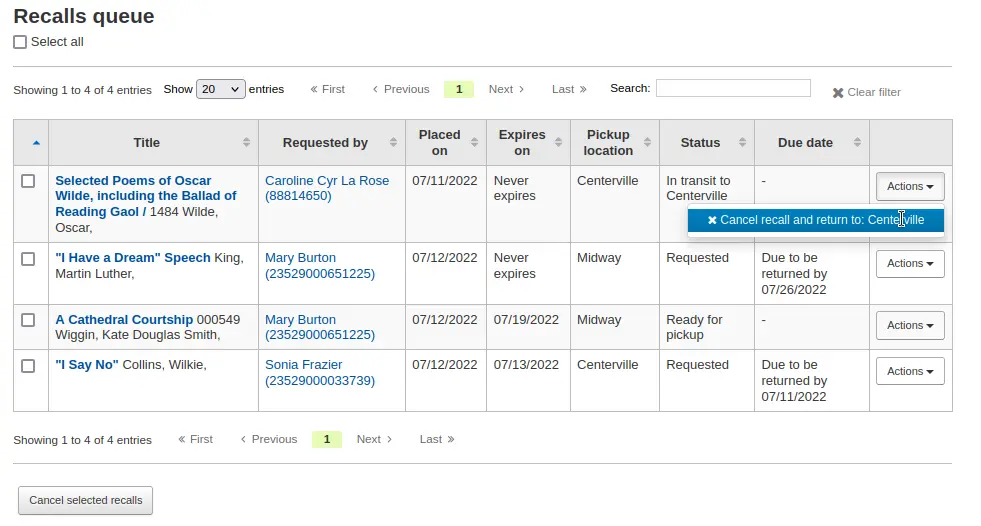
對於目前正在等待取件的催還,可以透過按一下 '執行' 按鈕並選擇 '恢復等待' 選項來恢復等待狀態.
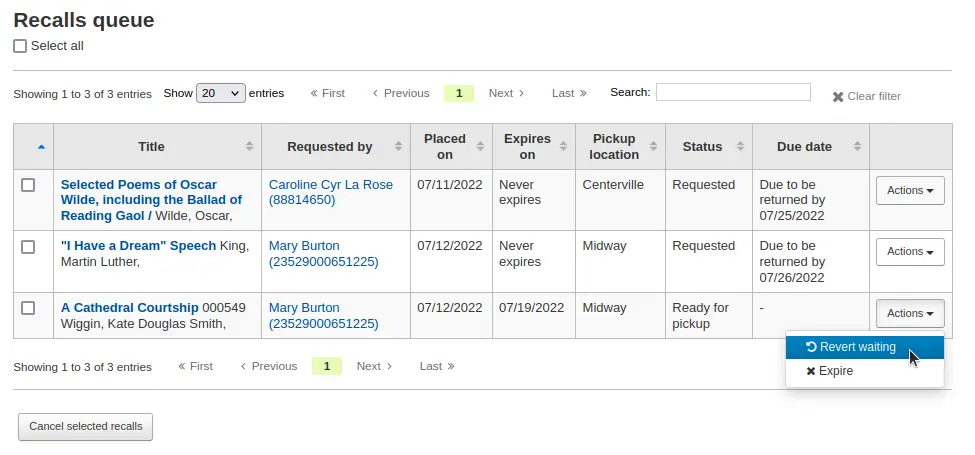
對於過期的催還,可以透過點擊 '執行' 按鈕並選擇 '標記為過期' 選項,將其從催還佇列中標記為過期.
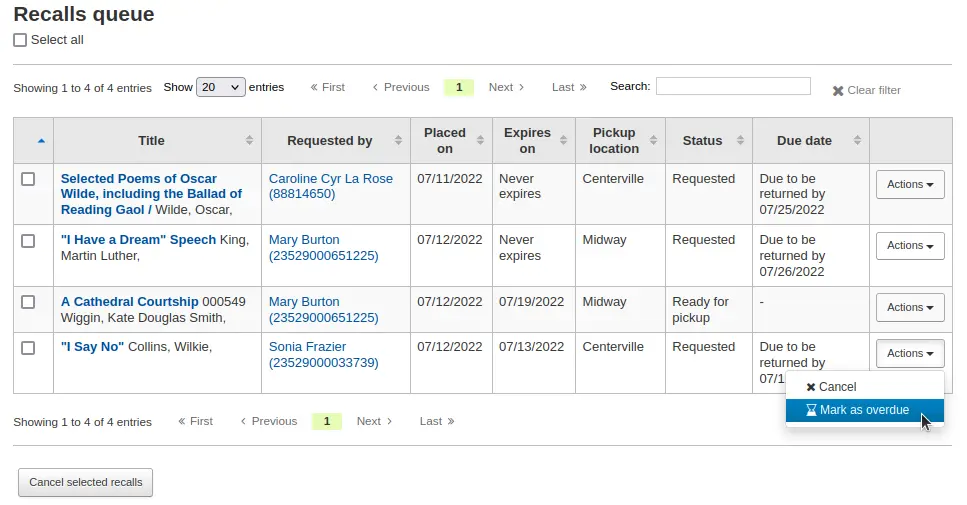
催還拉動
催還清單顯示所有已催還但具有可滿足要求的可用館藏的記錄.
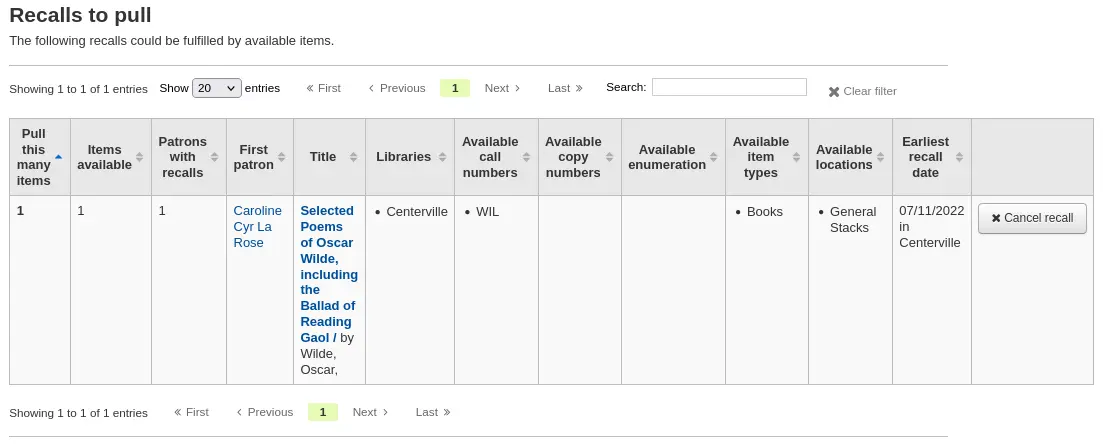
Staff can pick up these items from the shelves and check them in to fulfill the requests.
從催還到拉取列表,館員可以根據需要透過點擊右側的 '取消催還' 按鈕來取消催還.
如果該館藏目前正在運送途中,取消催還也會觸發傳回該館藏的所在圖書館.
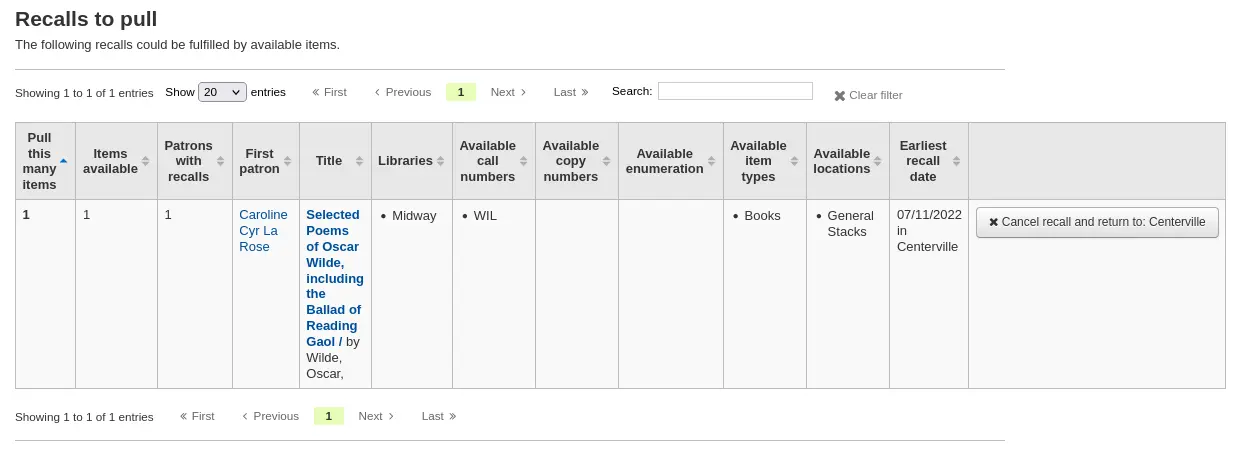
逾期催還
此清單顯示已催還但在新的截止日期前尚未退還的館藏.
Recalls can be marked as overdue automatically through the overdue_recalls cronjob or manually.
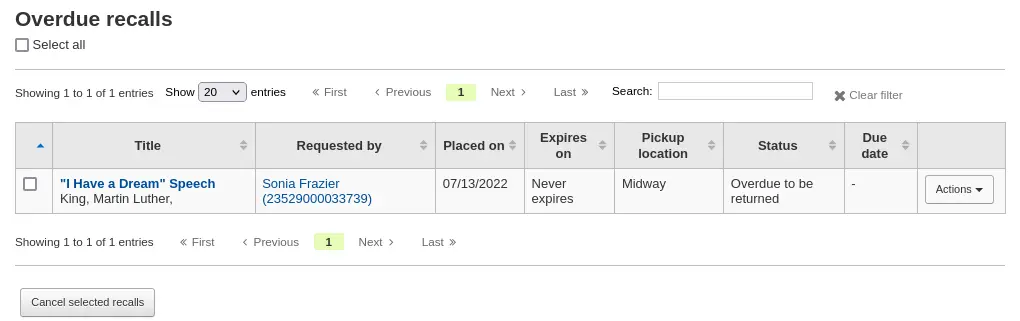
在此清單中,館員可以透過點擊 '操作' 按鈕並選擇 '取消' 選項來單獨取消主動催還.

或者選擇多個催還並點擊螢幕底部的“取消選定的催還”按鈕。
催還等待取件
等待取件的催還清單顯示目前正在等待讀者前來取件的所有催還.
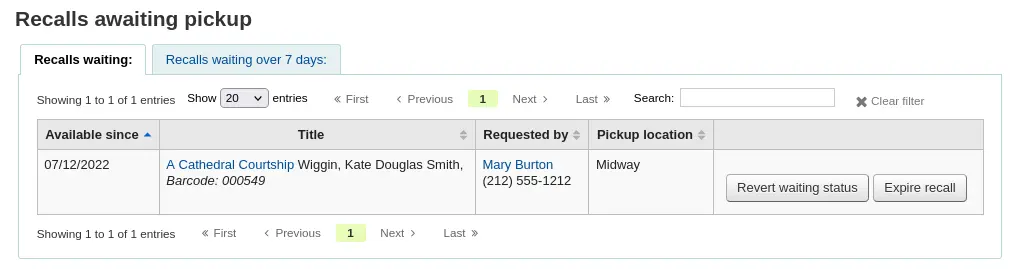
此清單分為兩個頁籤:
等待催還:顯示目前等待取件的所有催還.
等待超過 x 天的催還:顯示等待時間超過 RecallsMaxPickUpDelay 系統偏好中指定天數的催還.
從此清單中,館員可以透過點擊右側的 '恢復等待狀態' 按鈕來 恢復等待催還.
館員也可以透過點擊最右側的 '過期催還' 按鈕來手動 終止催還.
舊的催還
舊催還清單顯示所有非活動催還 (已完成、已取消和已過期).
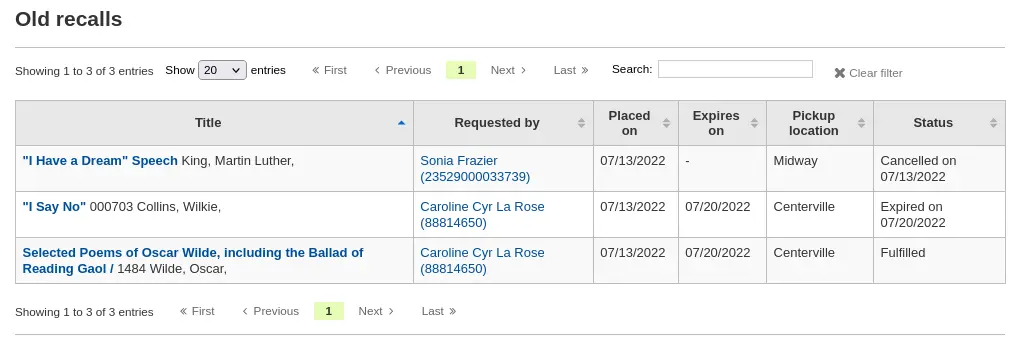
轉移
如果您在多分館系統下工作,則可以使用傳輸工具將館藏從一個圖書館傳輸到另一個圖書館.
Get there: Circulation > Transfer
要轉移館藏,
在流通頁面點選 '轉移'.
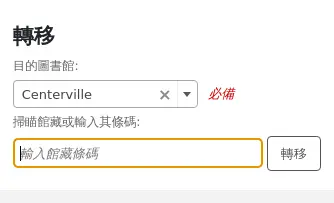
選擇要將館藏傳輸到的圖書館.
掃描或輸入要轉移館藏上的條碼.
點選 '送出'.
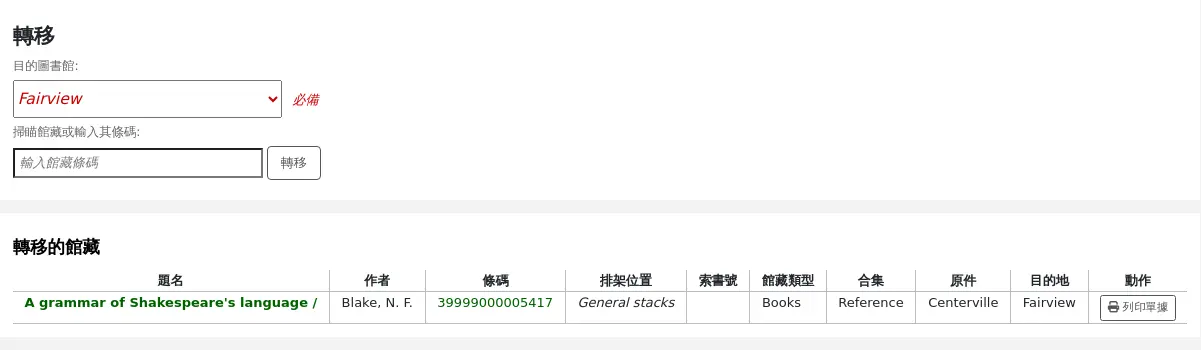
現在,該館藏將在館員介面和 OPAC 的館藏表的 '狀態' 列中顯示其正在運送中.
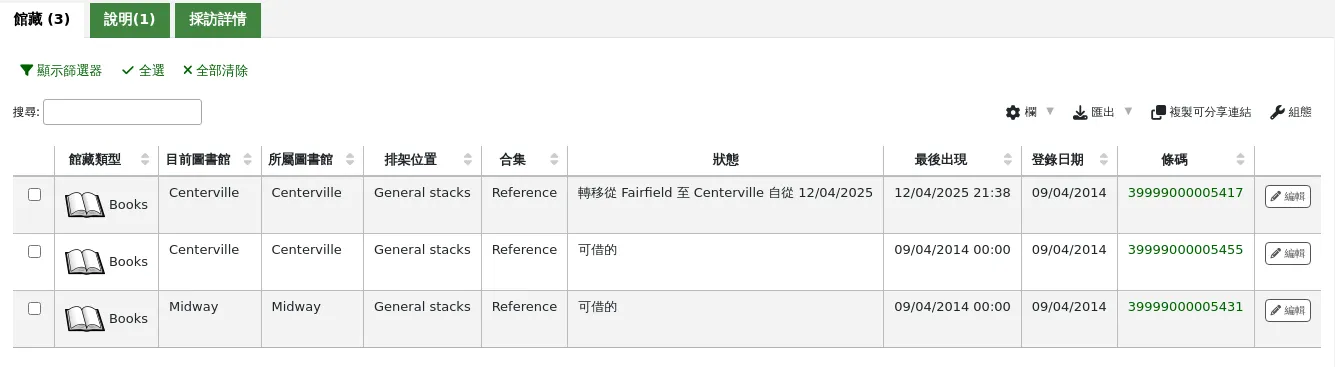
When the item arrives at the other library, the staff member must check the item in to acknowledge that it has arrived and is no longer in transit.

該館藏不會永久移至新圖書館. 該館藏將保留相同的 '所屬圖書館' ,並且 '目前位置' 會更新以記錄它此時所在的位置.
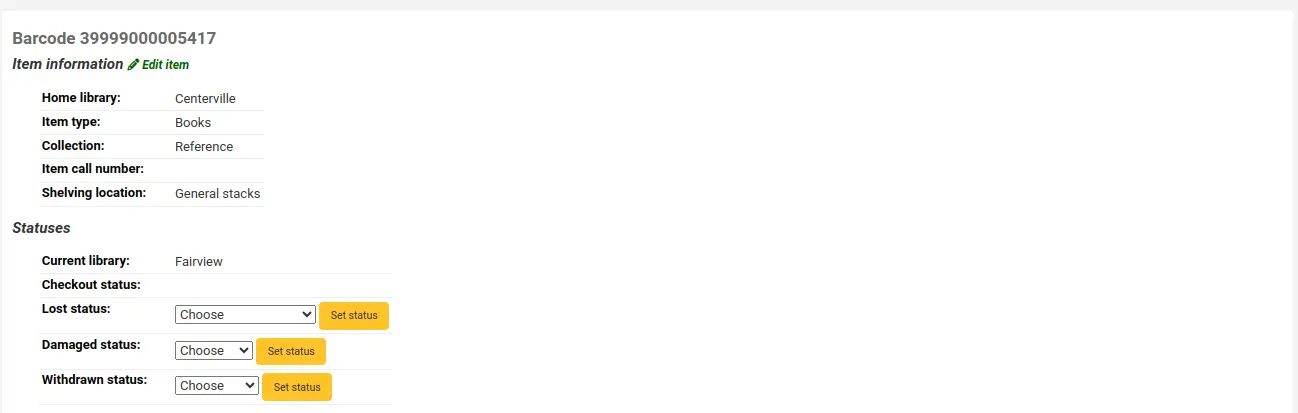
館員可以在 Transfers to receive 報告中檢查運輸中的館藏狀態.
如果您使用 館藏輪調自動化工具,您可以使用 傳輸發送 報告檢查館藏輪調工具請求將您圖書館中的哪些圖書傳輸到另一個圖書館.
設定圖書館
預設情況下,您將進入館員介面,就像您在館藏所在圖書館一樣. 該圖書館將出現在館員介面的右上角.

這是所有流通交易發生的圖書館. 如果您在另一個圖書館 (或在流動圖書車上),您需要在開始流通圖書之前設定圖書館. 為此,請在右上角點擊您的使用者名稱並登入圖書館,然後選擇 '設定圖書館' 或點擊主流通頁面上的 '設定圖書館'.
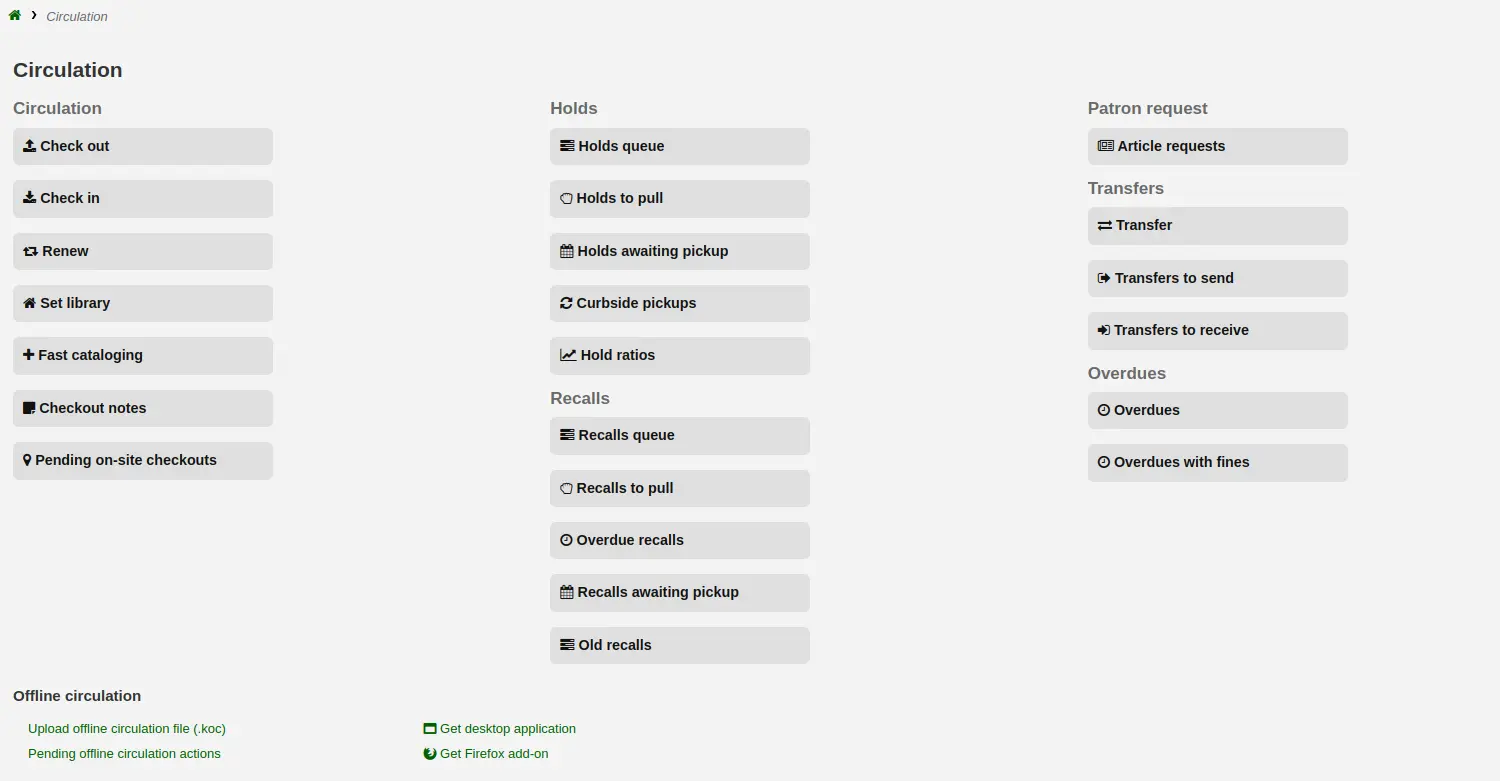
Note
Only staff with the loggedinlibrary permission (or the superlibrarian permission) will be able to change the library they are logged in at.
This will bring you to a page where you can choose which library you are logged in to.
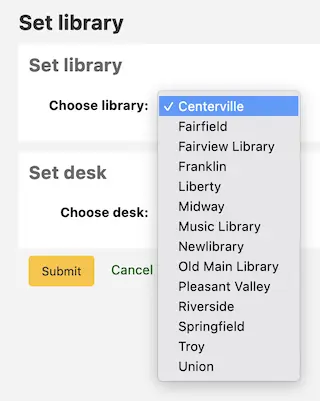
儲存變更後,您的新圖書館將顯示在右上角.
Fast cataloging
Note
館員必須擁有 fast_cataloging 權限 (或 超級圖書館員權限) 才能使用快速編目選項.
Sometimes, circulation staff need to quickly add a record and item to the system for an item they are about to check out. This is called 'Fast cataloging'.
There are two ways to add records via fast cataloging: from the circulation home page or from checking out an item that is not currently in the system.
Fast cataloging from the circulation home page
Get there: Circulation > Fast cataloging
If you know that you're about to check out an item that isn't in your catalog, you can go to the Circulation module and click 'Fast cataloging'.
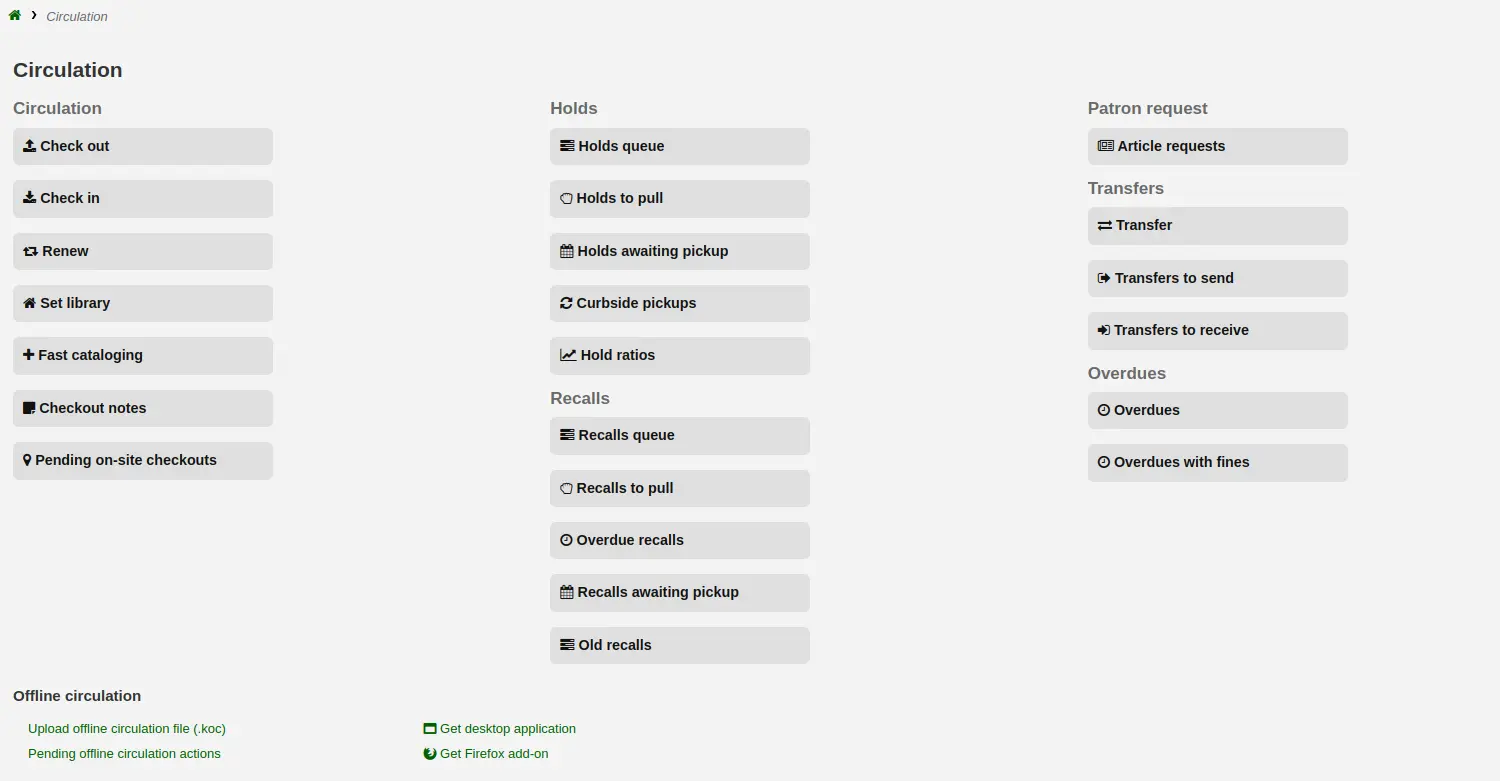
編目介面將打開簡略編目紀錄:
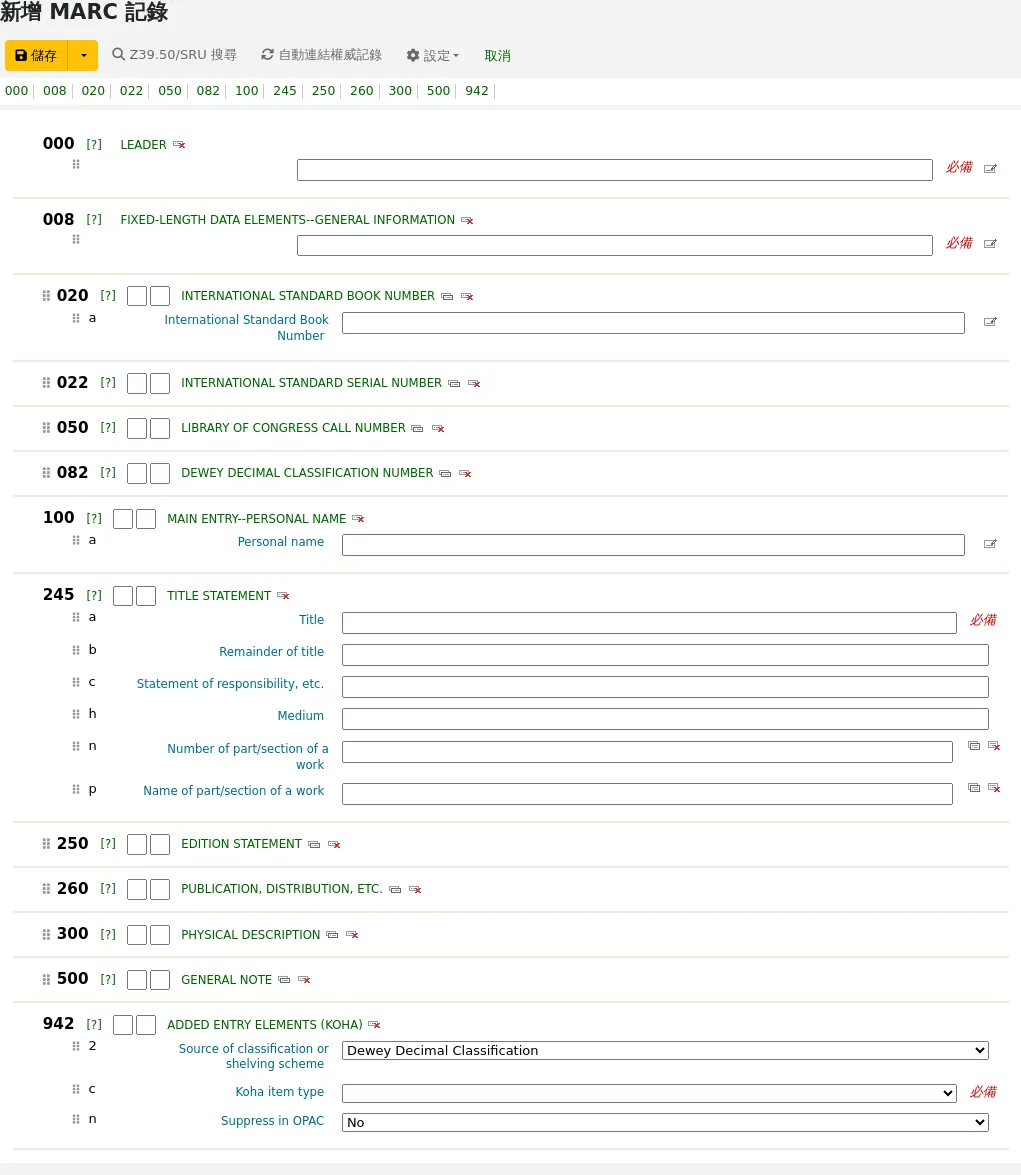
After adding the record data and clicking 'Save', the item form will appear where you will be able to enter the item data.
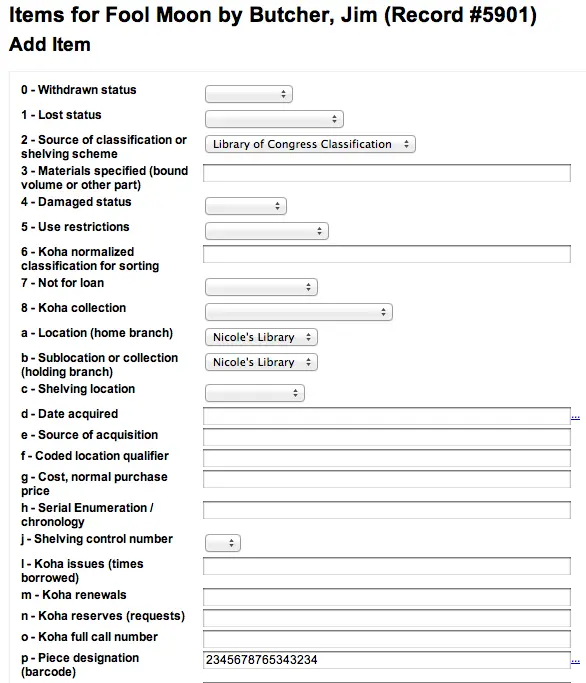
Enter the item's information (at minimum, the barcode, home library, current library, and item type) and click 'Add item'.
You can then check out the item normally.
Fast cataloging by checking out
The other way to fast catalog is from the checkout screen. When you try to checkout a barcode that Koha can't find, it will prompt you to use fast cataloging to add the item to Koha and check it out.
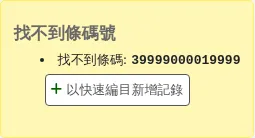
Clicking 'Add record using fast cataloging' will bring you to the fast cataloging form where you can enter the record information.
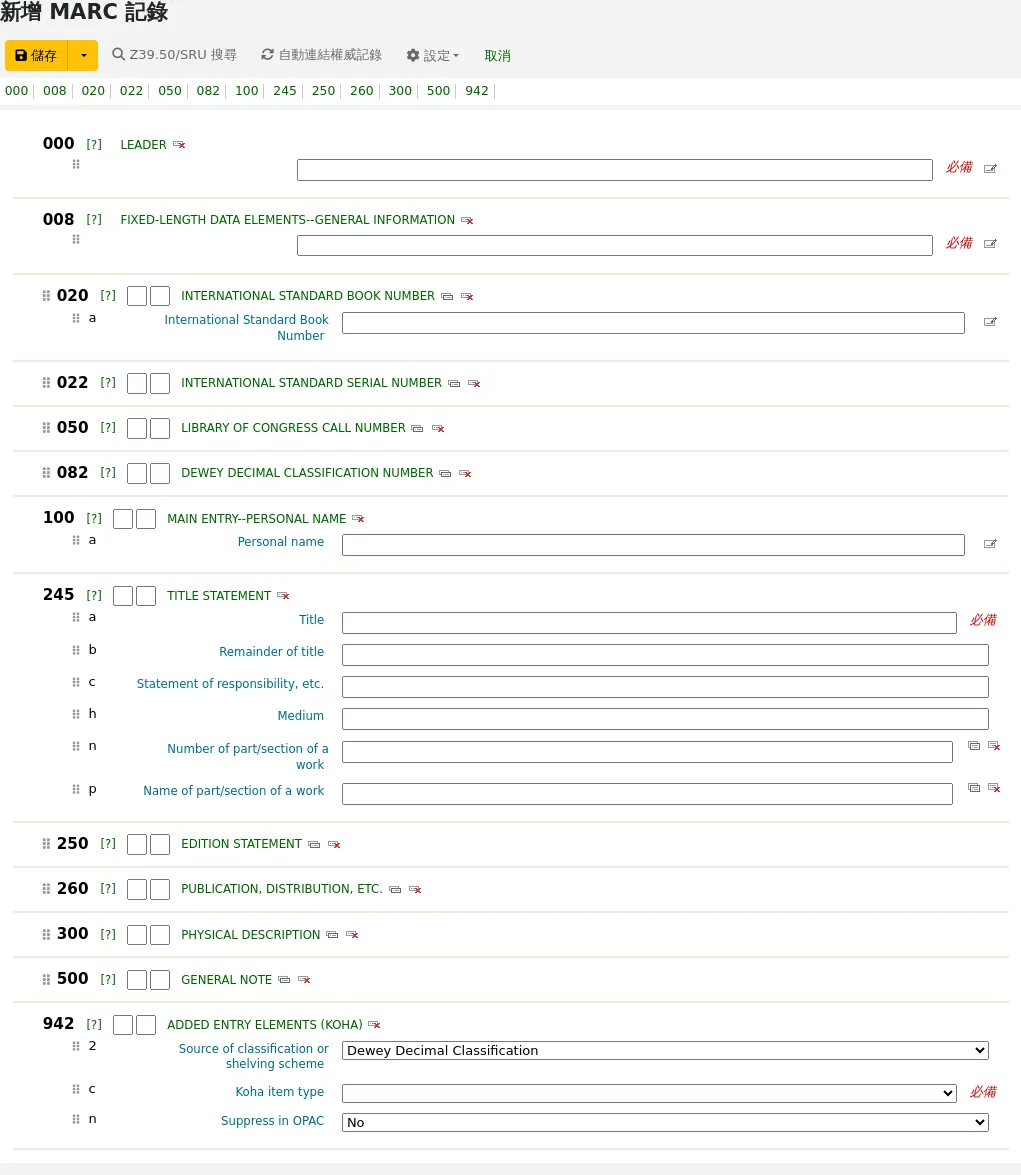
After adding the record data and clicking 'Save', the item form will appear where you will be able to enter the item data. The barcode will already be filled in with the barcode you tried to check out.
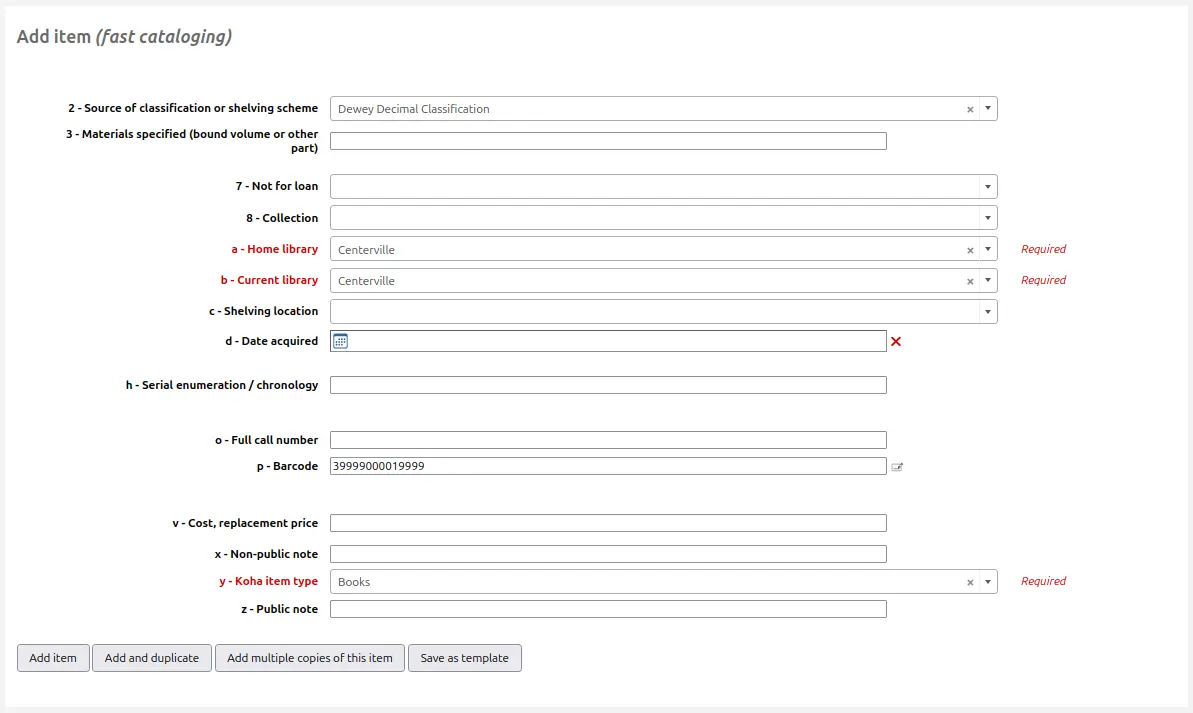
Enter the rest of the item's information (at minimum, home library, current library, and item type) and click 'Add item'.
The item will automatically be checked out the patron you were trying to check the item out to originally.
流通報表
Most reports can be found via the Reports module, but the more common circulation reports are available right from the Circulation module's homepage.
預約佇列
此報表將列出所有待處理的預約。
首先,為報告選擇一些過濾器.
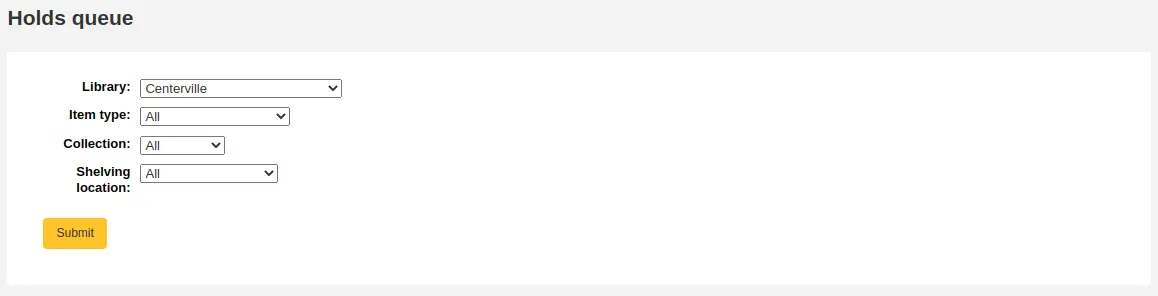
然後,將顯示報告.
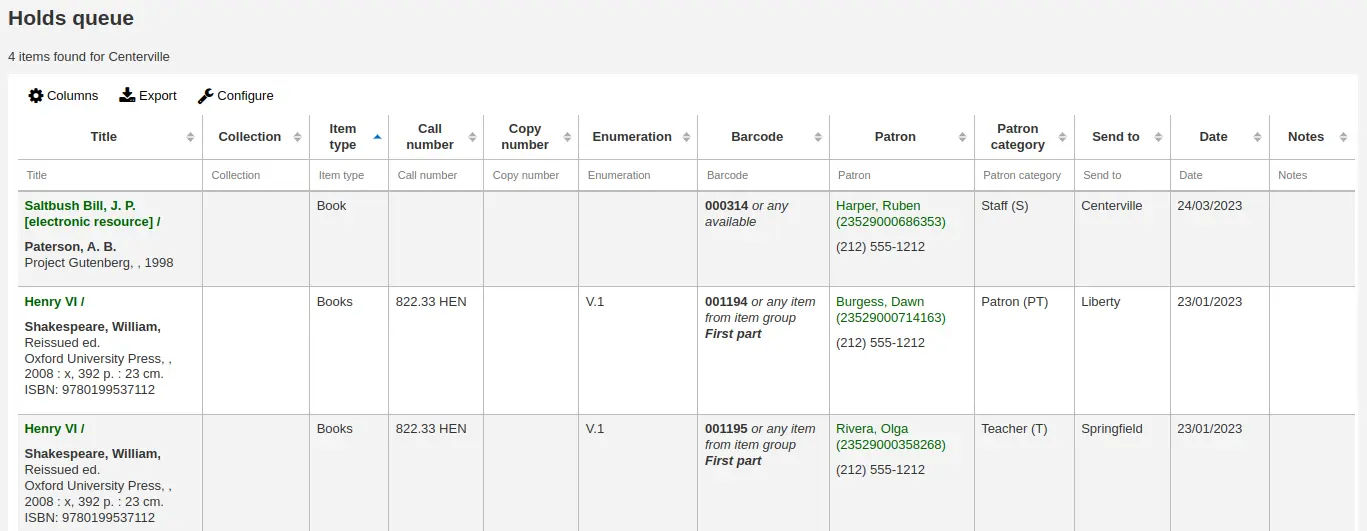
Note
您可以在管理模組的 '表格設定' 部分自訂此表格的欄位 (表格 id:預約-表格).
若要產生此報告,您必須執行 建立預約佇列工作排程,或必須啟用 RealTimeHoldsQueue 系統偏好設定為 '啟用'. 其中任何一個都將運行一個腳本來決定哪個圖書館應該負責滿足給定的預約請求. 如果您的圖書館系統允許借閱者進行上架預約,則應啟用此功能.
The holds queue behavior is controlled by the system preferences StaticHoldsQueueWeight, RandomizeHoldsQueueWeight and UseTransportCostMatrix.
如果您不希望所有圖書館都參與上架預約履行流程,則應在此處列出參與流程的圖書館,方法是輸入所有參與圖書館的分支代碼,以逗號分隔 (例如 "MPL,CPL,SPL,BML" etc.).
By default, the holds queue will be generated such that the system will first attempt to hold fulfillment using items already at the pickup library if possible. If there are no items available at the pickup library to fill a hold, the system will then use the list of libraries defined in StaticHoldsQueueWeight. If RandomizeHoldsQueueWeight is disabled (which it is by default), the script will assign fulfillment requests in the order the libraries are placed in the StaticHoldsQueueWeight system preference.
For example, if your system has three libraries, of varying sizes (small, medium and large) and you want the burden of holds fulfillment to be on larger libraries before smaller libraries, you would want StaticHoldsQueueWeight to look something like "LRG,MED,SML".
如果您希望在整個圖書館系統中平均分擔預約的任務,只需啟用 RandomizeHoldsQueueWeight. 啟用此系統偏好後,每次重新產生清單時,請求隨機將預約分配給各圖書館.
An alternative to static and randomized is using the Transport cost matrix. It takes precedence in controlling where holds are filled from and allows you to define the 'cost' of transport between any two libraries. To use the Transport cost matrix simply set your UseTransportCostMatrix preference to 'Use'.
Note
其他系統偏好設定將對預約佇列的優先順序產生影響,分別為: LocalHoldsPriority, LocalHoldsPriorityPatronControl, LocalHoldsPriorityItemControl 和 HoldsQueuePrioritizeBranch.
預約到館待提取
此報表可顯示此圖書館所有可被預約的館藏. 若多個圖書館均可取得該被預約館藏,會全部顯示於表單中,直到被預約了.此報告將向您顯示所有已預約且可在圖書館提取的館藏. 如果這些館藏在多個圖書館都可用,那麼所有擁有該館藏的圖書館都將看到預約,直到一個圖書館 觸發預約.
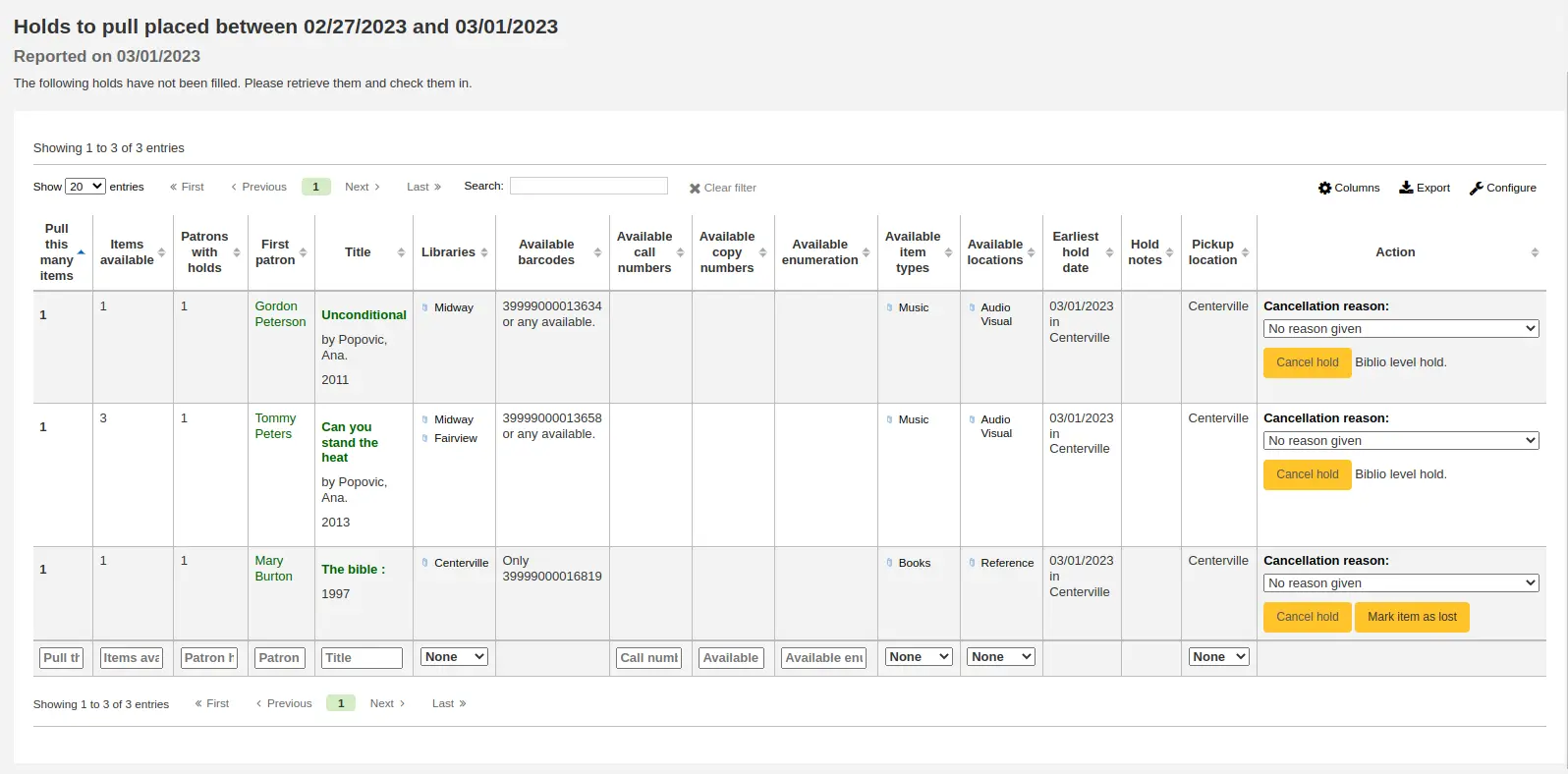
Note
您可以在管理模組的 '表格設定' 部分自訂此表的欄位 (表 id:holds-to-pull).
根據 CanMarkHoldsToPullAsLost 系統偏好的值,按一下 "將館藏標記為遺失" 按鈕或 "將館藏標記為遺失並通知讀者" 按鈕會將館藏標記為遺失並通知發出請求的讀者.
您可以使用 UpdateItemWhenLostFromHoldList 系統偏好設定來選擇將館藏設定為哪個 遺失值.
Warning
這些按鈕只會出現在館藏層級的預約中.
Note
發送給讀者的通知將使用 CANCELHOLD_ ON_ LOST 模板. 可以在 通知和單據工具 中對其進行自訂.
您可以使用頁面左側的最佳化方塊來限制您看到的結果.
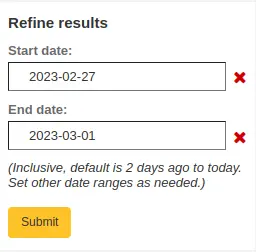
Note
過濾器中的預設日期由 HoldsToPullStartDate 和 ConfirmFutureHolds 系統偏好決定.
預約到館待提取
此報表將列出所有預約到館待提取的館藏。
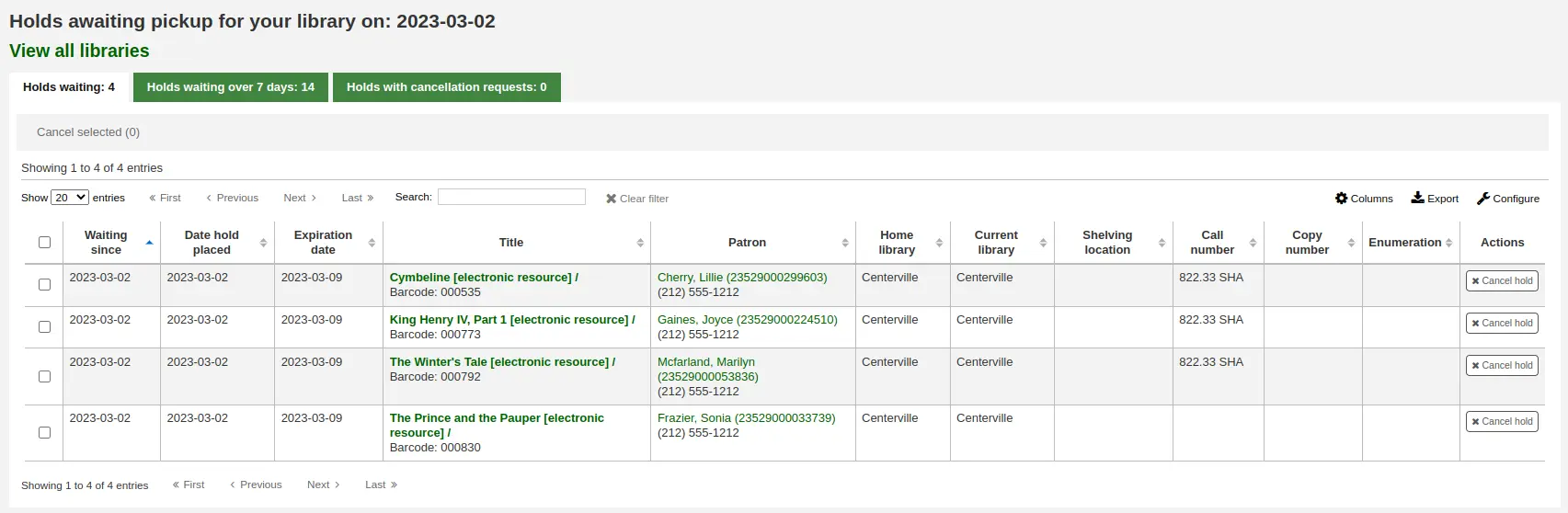
Note
您可以在管理模組的 '表格設定' 部分自訂此表格的欄位 (表格 id:holdst).
您可以透過點選每個預約右側的 '取消預約' 按鈕來手動取消單一預約,也可以使用清單頂端的按鈕取消選定的預約.
擱置時間超過正常允許時間的館藏 (基於 ReservesMaxPickUpDelay 系統偏好值或 流通和罰款規則) 將出現在 '等待過期的預約' 頁籤上.
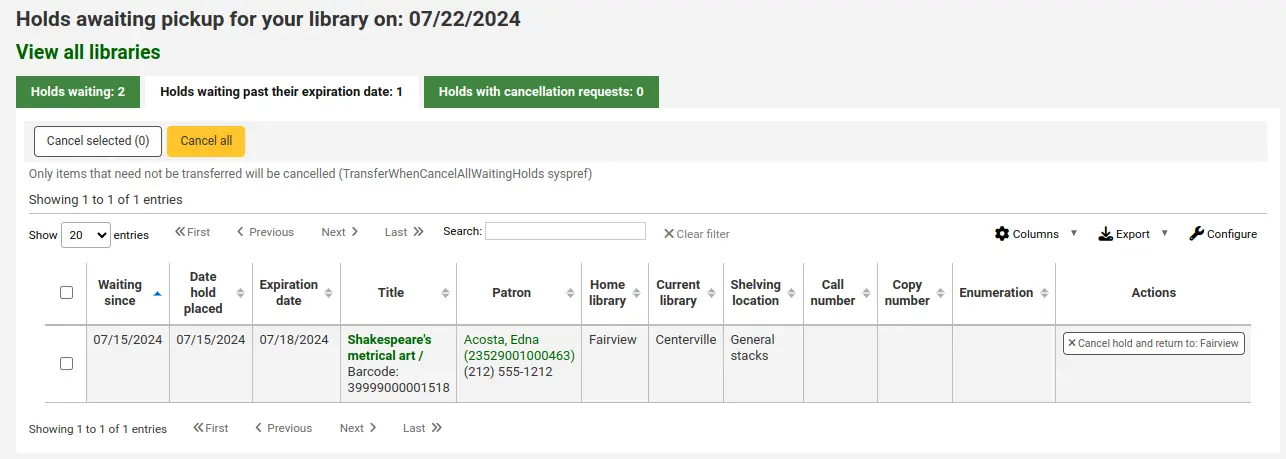
Note
您可以在管理模組的 '表格設定' 部分自訂此表格的欄位 (表格 id:holdso).
These holds will not automatically be canceled unless the ExpireReservesMaxPickUpDelay system preference is set to 'Allow' and the cancel_expired_holds.pl cron job is scheduled to run regularly.
您可以透過點擊每個預約右側的 '取消預約' 按鈕來手動取消單一預約,也可以使用清單頂端的按鈕取消選定的預約,甚至取消所有預約.
The 'Holds with cancellation requests' tab contains waiting holds that have been canceled by patrons through their account on the OPAC, if that is allowed by the waiting hold cancellation policy.
如果是這種情況,館員可以透過此頁籤取消預約,並將其轉回其館藏所在的圖書館.
Note
還入館藏 也會取消帶有取消請求的預約.
預約比率
預約比率有助於館藏發展。根據此報表可看出預約的讀者數以及該買的複本。此報表需要 3 本館藏才能滿足每個預約。此報告將告知應採購多少額外的館藏,以滿足此需求。
Note
You can change the default ratio with the HoldRatioDefault system preference.
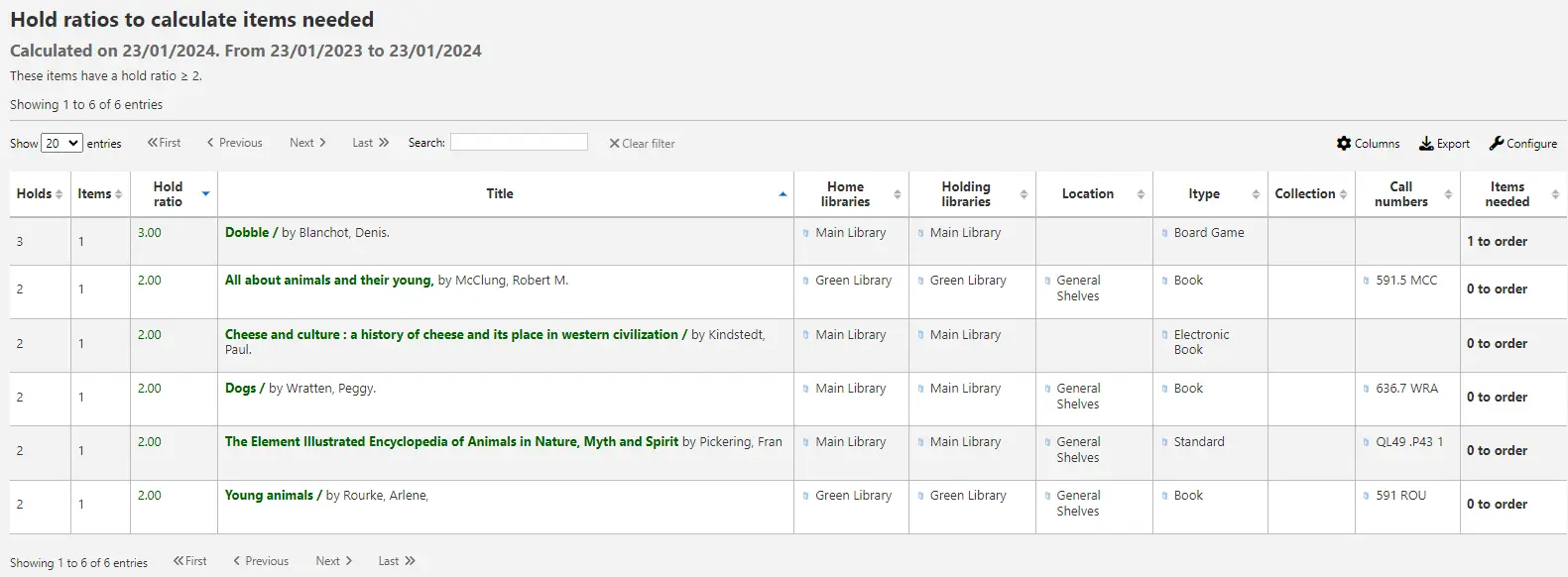
Note
您可以在管理模組的 '表格設定' 部分自訂此表的欄位 (表 id:holds-ratios).
Bookings to collect
版本
該功能最初在 Koha 24.11 版本中引入.
This report will show you all upcoming bookings to be collected at the selected library for the specified dates.

Note
You can customize the columns of this table in the 'Table settings' section of the Administration module (table id: bookings-to-collect).
By default:
the holding library and pickup library are set to the library you are logged in at;
the bookings displayed start after today and within the next 7 days.
You can update the selected libraries and dates using the filters to the left of the table.
轉移至收到
此報告列出正在轉移到您圖書館的所有館藏.

如果您的轉移拖延,您將看到一條訊息,說明您的館藏拖延了多長時間.

Note
A transfer is considered late based on the number of days entered in the TransfersMaxDaysWarning system preference.
轉移至發送
此報告列出了館藏輪調工具向您的圖書館請求的所有館藏.
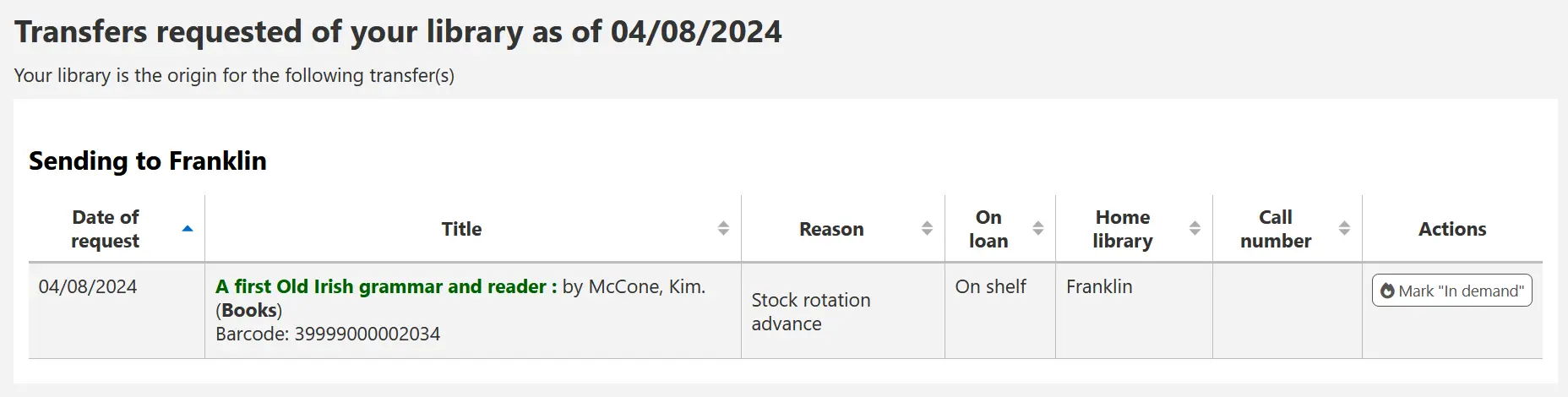
Note
只有當您使用 館藏輪調自動化工具 時,才會顯示並填寫此報告.
請求論文
文章請求與預約請求有點像,但不是要求檢查項目的請求。相反,文章請求是針對連續發行的書的特定部分或文章的複印件的請求。這在大學圖書館很常見,研究人員可能會要求在期刊中找到一份文章的副本。
放置文章請求
首先,啟用您的系統偏好 ArticleRequests.
設定「啟用」讀者使用文章請求.
接著決定讀者請求論文的方式,記錄、館藏、或兩者兼顧。
可以設定 3 個系統偏好做為請求論文的必備欄位。
ArticleRequestsMandatoryFields:對於記錄層級或館藏層級可請求的記錄,將下列段設定為必填段
ArticleRequestsMandatoryFieldsItemsOnly 以下是請求館藏記錄層次的必備段
ArticleRequestsMandatoryFieldsRecordOnly 以下是請求館藏記錄層次的必備段
如果您建立分析記錄,則使用 ArticleRequestsOpacHostRedirection 系統偏好. 如果啟用,它將把讀者從子記錄重新導向到 OPAC 中的主機記錄.
ArticleRequestsSupportedFormats 系統偏好決定讀者可以要求其文章的各種格式 (影印或掃描).
Next you will want to go into your circulation and fines rules matrix and select each rule for which you want to allow requests.
您可以允許以紀錄層次、館藏層次、是的(兩者兼俱) 與無 (全部不要).
您也可以在流通規則的 預設開啟文章請求限制 部分中按讀者類別限制讀者一次可以擁有的開啟文章請求的頁數.
You can set up a fee for each article request in the Default article request fees section of the circulation rules page.
放置請求論文
接者可以從館員介面或 OPAC 提出請求。
在館員客戶的細節紀錄頁面上,將在頂部看到'請求文章'鍵以及左手邊的'文章需求'鍵.兩個選項導引到同個頁面.
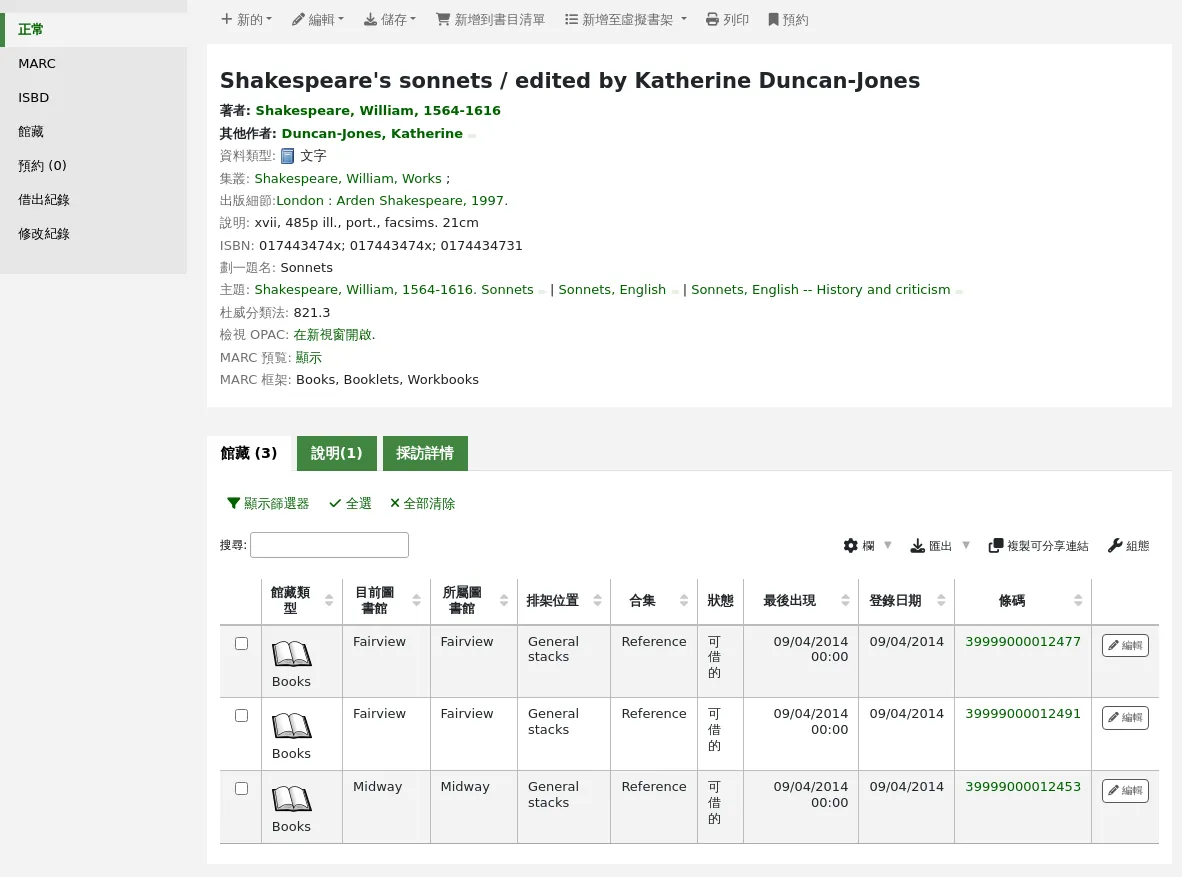
就像預約一樣,系統會提示您輸入讀者的卡號或名稱。

如果需要付費,則會出現一則訊息通知館員.

填寫表格.
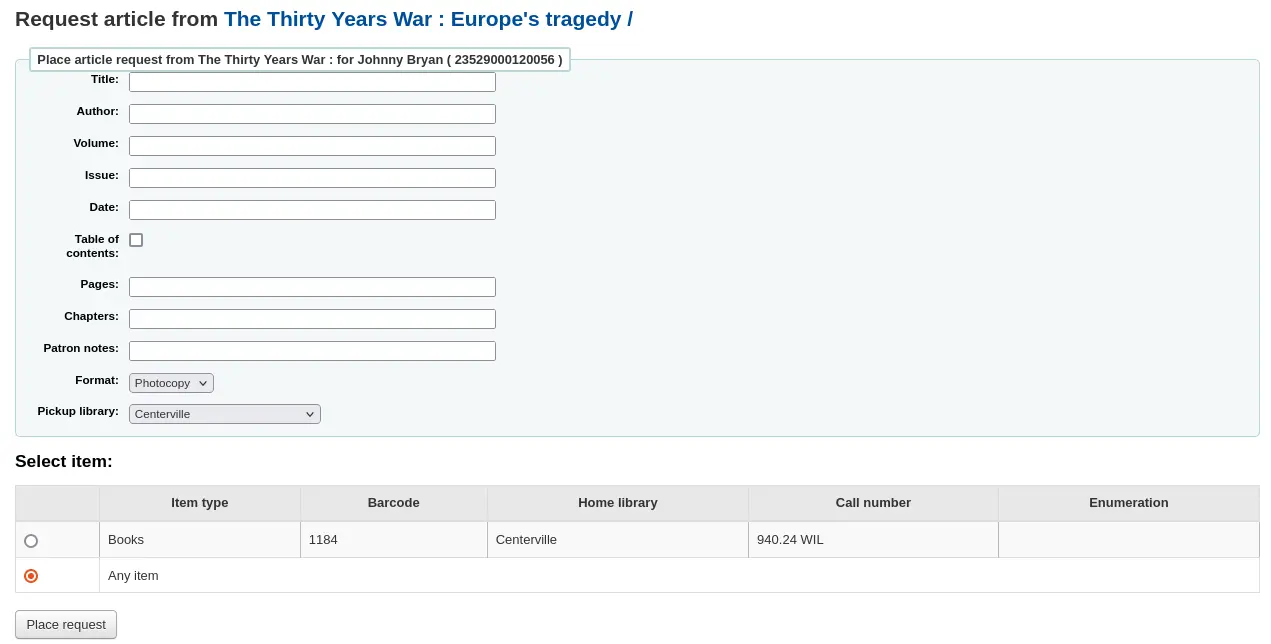
Note
必填段透過三個系統偏好設定 ArticleRequestsMandatoryFields, ArticleRequestsMandatoryFieldsItemsOnly, and ArticleRequestsMandatoryFieldsRecordOnly.
標題:輸入請求的文章或章節的標題
作者:輸入請求的文章或章節的作者
冊:輸入本文或章節所在的冊
問題:輸入找到本文的問題
日期:輸入找到內容問題的日期
目錄:勾選以表示讀者想要一份目錄複本
頁數:輸入要影印或掃描的頁數
章節:輸入要影印或掃描的章節
讀者說明:輸入任何相關說明
格式:選擇讀者希望接收本文或章節的格式
Note
可能的格式在 ArticleRequestsSupportedFormats 系統偏好中定義.
領取圖書館:選擇讀者希望領取影本的圖書館
如果允許,請選擇要請求的特定項目。
然後,按下'放置請求'.
在OPAC中,讀者可以從結果清單中自行提出請求
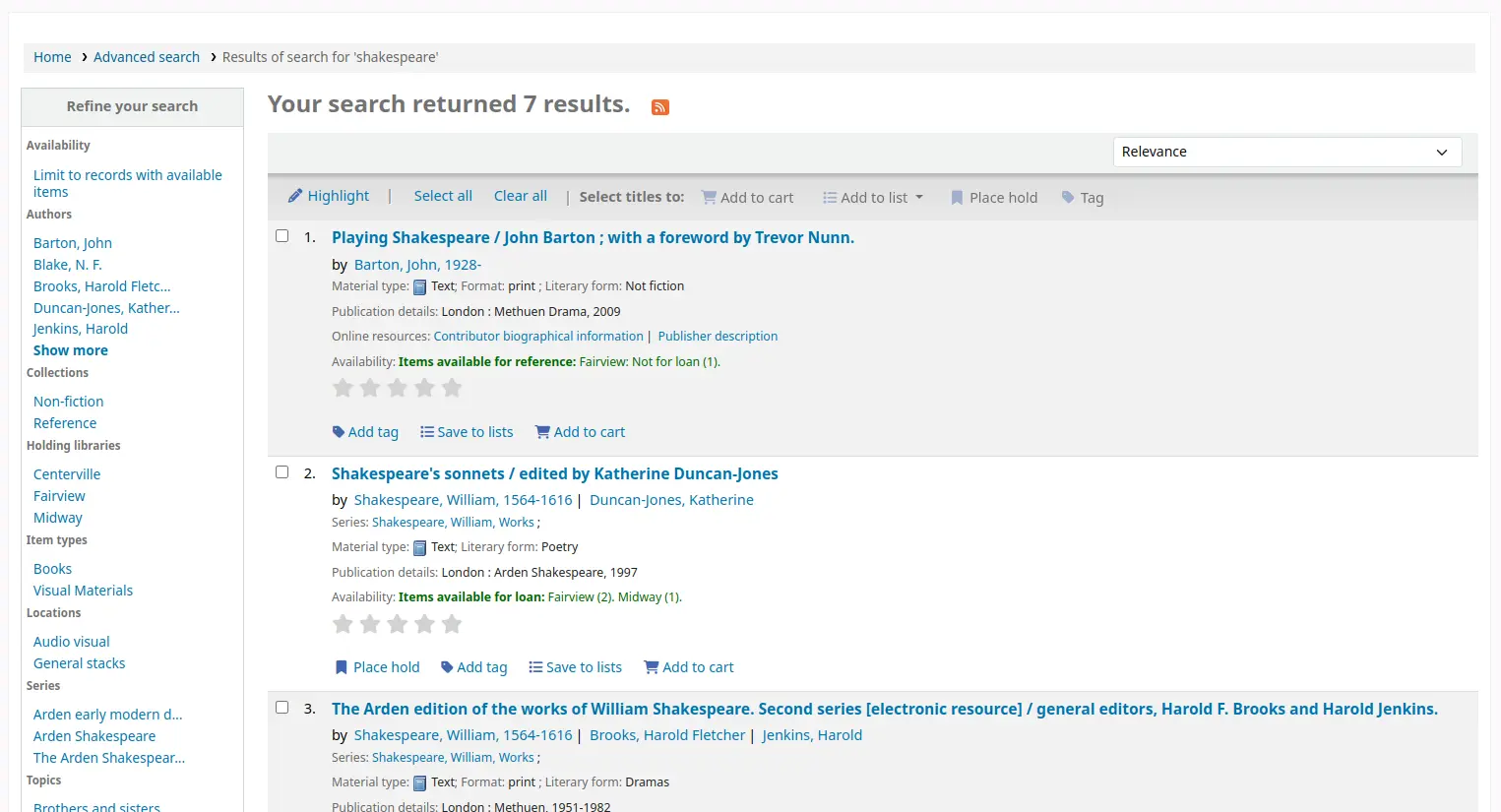
或轉到詳細記錄
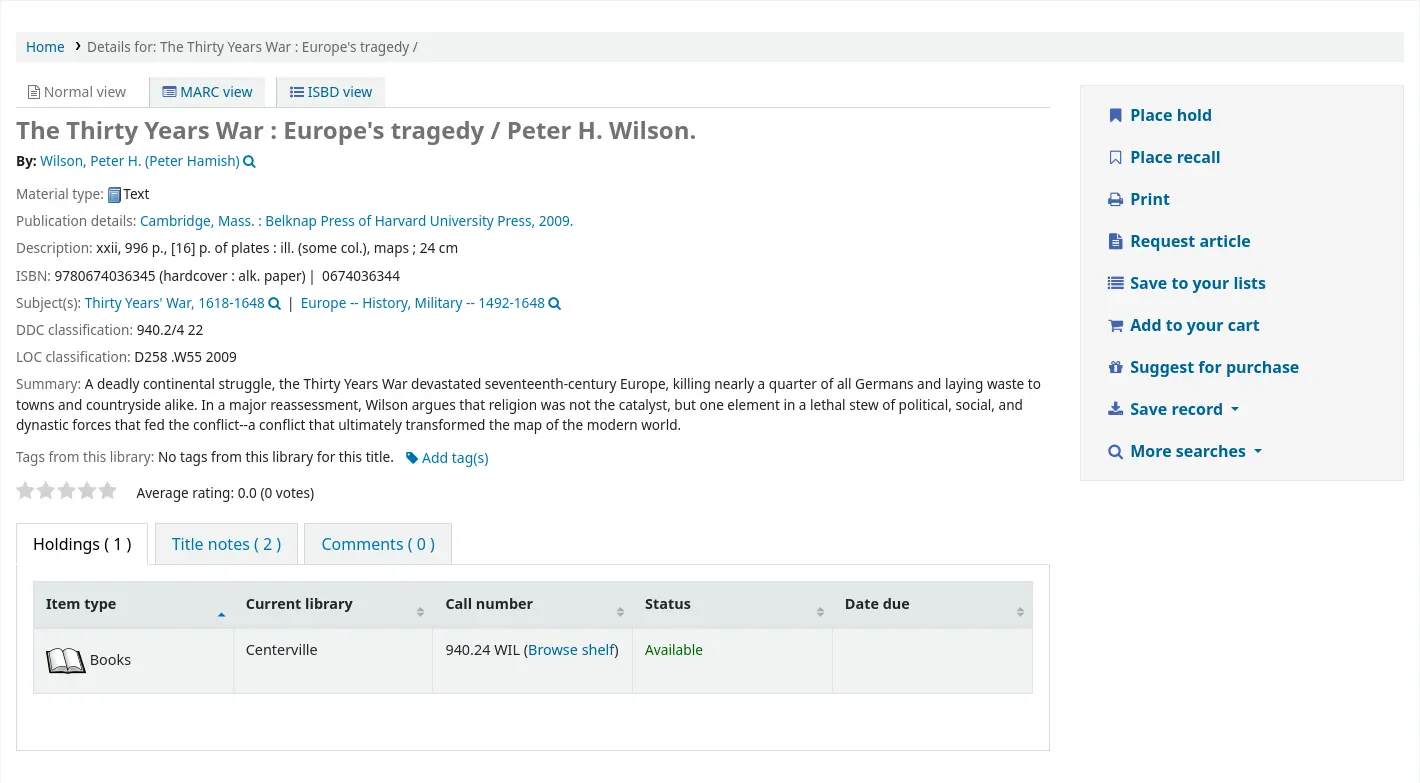
與預約一樣,如果讀者未登入,則將要求他們登入.
該表格與館員頁面中的表格相同.
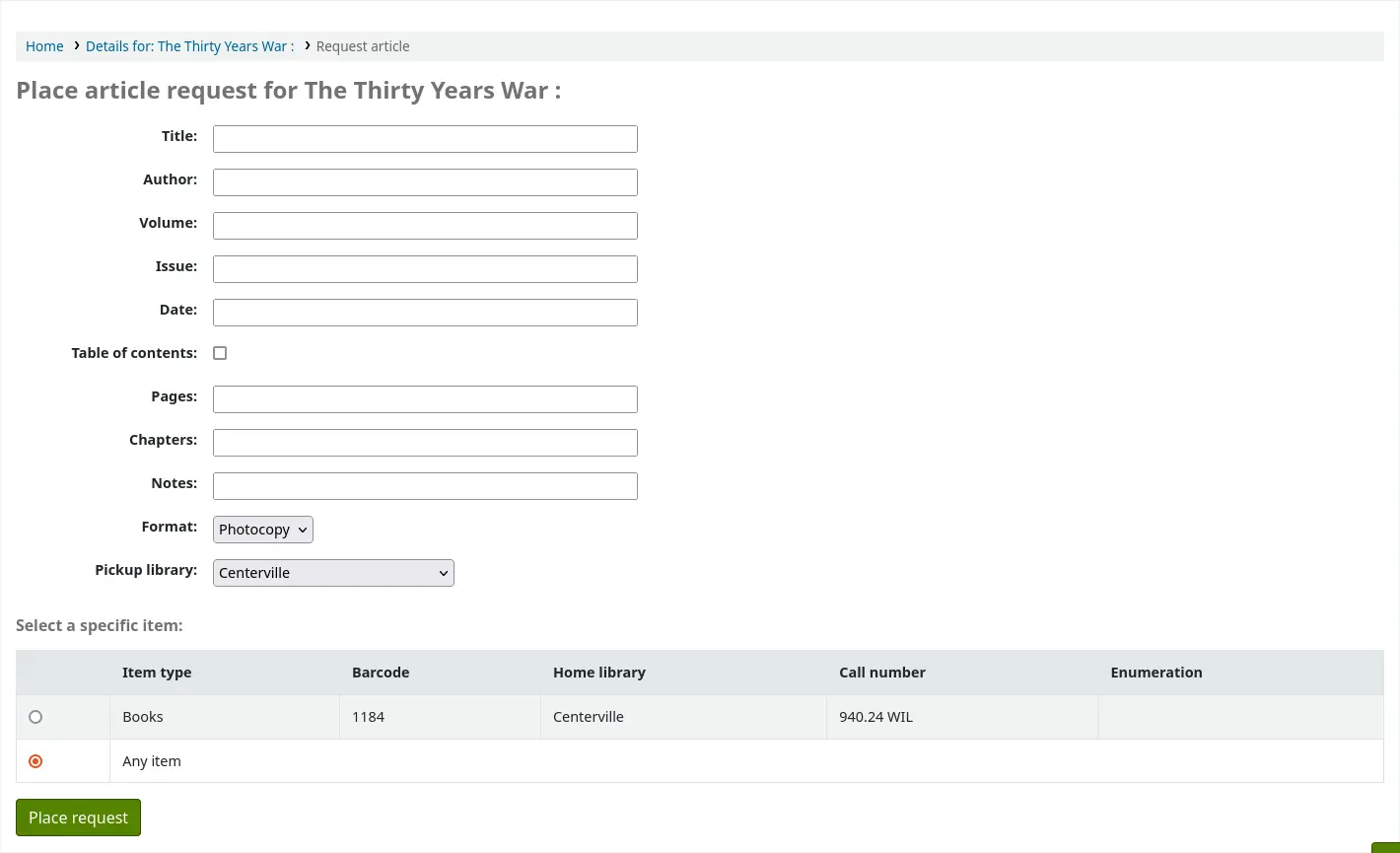
如果需要付費,則會出現一則訊息通知讀者.

如果允許,讀者可以選擇要要求特定的館藏.
從他們的帳戶中,讀者將能夠追蹤 '新' 請求的進度

如有必要,可改為 '待處理',

進行'處理'.

當提出請求確認後以及請求狀態變更時,讀者將收到電子郵件通知.
Note
當提出文章請求時,讀者將收到通知. 發送的通知是基於 AR_REQUESTED 範本.
Each status is also linked to a notification. See below, under Managing article requests for the letter code for each status.
任何通知的內容都可以在 通知和單據工具 中自訂。
請求完成後,顧客將收到一封電子郵件通知,商品請求將不再出現在其帳戶中。
Note
When staff marks the article request as 'Completed', the patron will receive a notification. The notice sent is based on the AR_COMPLETED template. The content of this notification can be customized in the Notices and slips tool.
管理文章請求
提出論文請求後,可在館員介面首頁的下方看到該請求。(就是標籤、評論與修改的位置)。
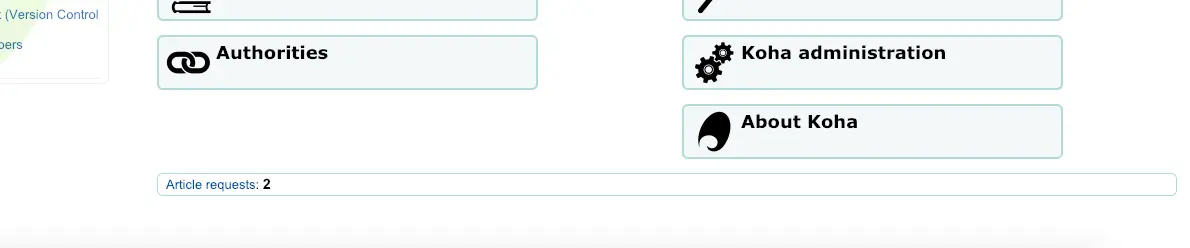
館員可以選擇進入繼續執行的程序。
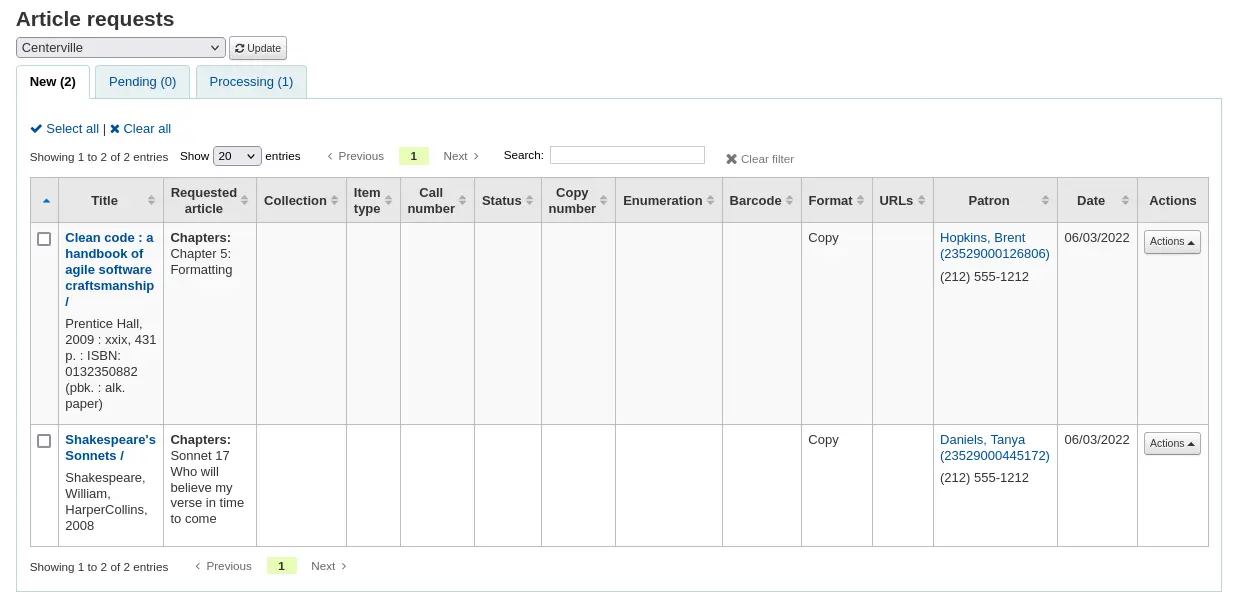
新請求位於 '新建' 頁籤中.
第一步館員要處理請求 時,先把請求移至處理分頁並提醒其他館員該請求正在處理中.在操作列中,點撃選單並選擇'處理請求 '.請求將會移至處理分頁中。
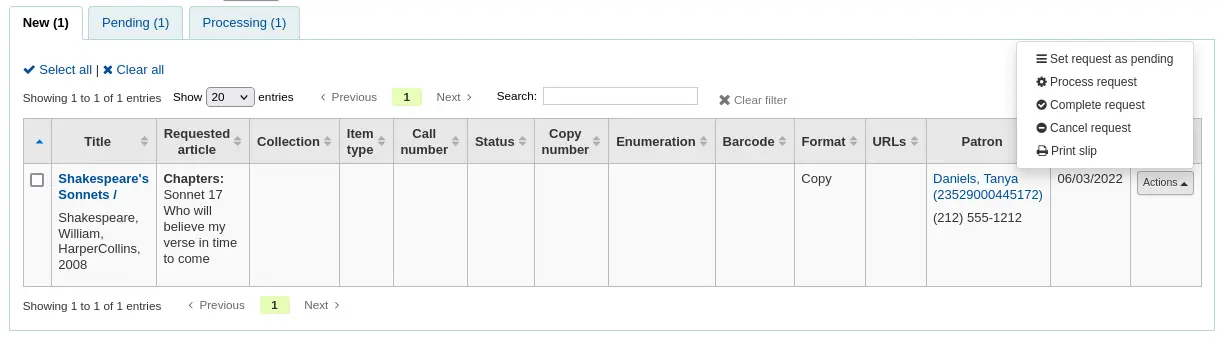
Note
將文章請求設定為 '處理' 將向讀者發送通知. 發送的通知是基於 AR_PROCESSING 模板. 此通知的內容可以在 通知和單據工具 中自訂.
如果由於任何原因無法立即處理請求 (例如,如果標題目前已借出),則狀態可以變更為 '待處理'. 這將向讀者發送通知,表明請求已收到並查看,但尚未處理.
Note
將文章請求設定為 '待處理' 將向讀者發送通知. 發送的通知是基於 AR_PENDING 範本. 此通知的內容可以在 通知和單據工具 中自訂.
然後,館員到書架取出該被請求的論文。
完成後,館員可以列印文章請求單據,並將其裝訂或將其用迴紋針夾到文章上. 在操作列中,您可以選擇下拉清單並選擇列印單據.
Note
使用的單據是基於 AR_SLIP 範本. 此單據的內容可以在 通知和單據工具 中自訂.
最後,從行動下拉選單點選論文請求完成,等同告知讀者到館提取。
從處理分頁中自動移除該論文請求。
Note
完成文章請求將向讀者發送通知. 發送的通知是基於 AR_COMPLETED 範本. 此通知的內容可以在 通知和單據工具 中自訂.
如果出於任何原因必須取消文章請求,館員可以從 '操作' 按鈕中選擇 '取消請求' 選項.
Note
取消文章請求將向讀者發送通知. 發送的通知是基於 AR_CANCELED 模板. 此通知的內容可以在 通知和單據工具 中自訂.
Note
也可以通過選中要處理的請求旁邊的框或點擊'全選'來批量執行操作,然後從表格頂部的操作選單中選擇新狀態
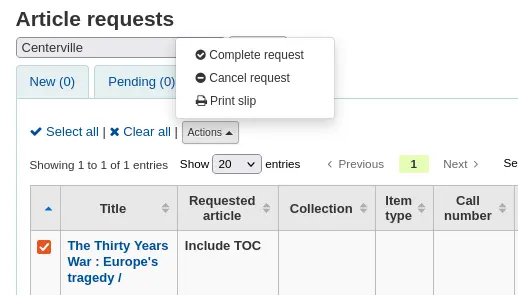
逾期
此報表將列出您圖書館所有的逾期館藏。
Note
只有擁有 overdues_report 權限 (或 超級圖書館員權限) 的館員才能執行此報告.
Warning
對於讀者眾多的圖書館,此報表可能極為費時。
Large libraries can choose to filter the report before it runs by setting the FilterBeforeOverdueReport system preference to 'Require'.
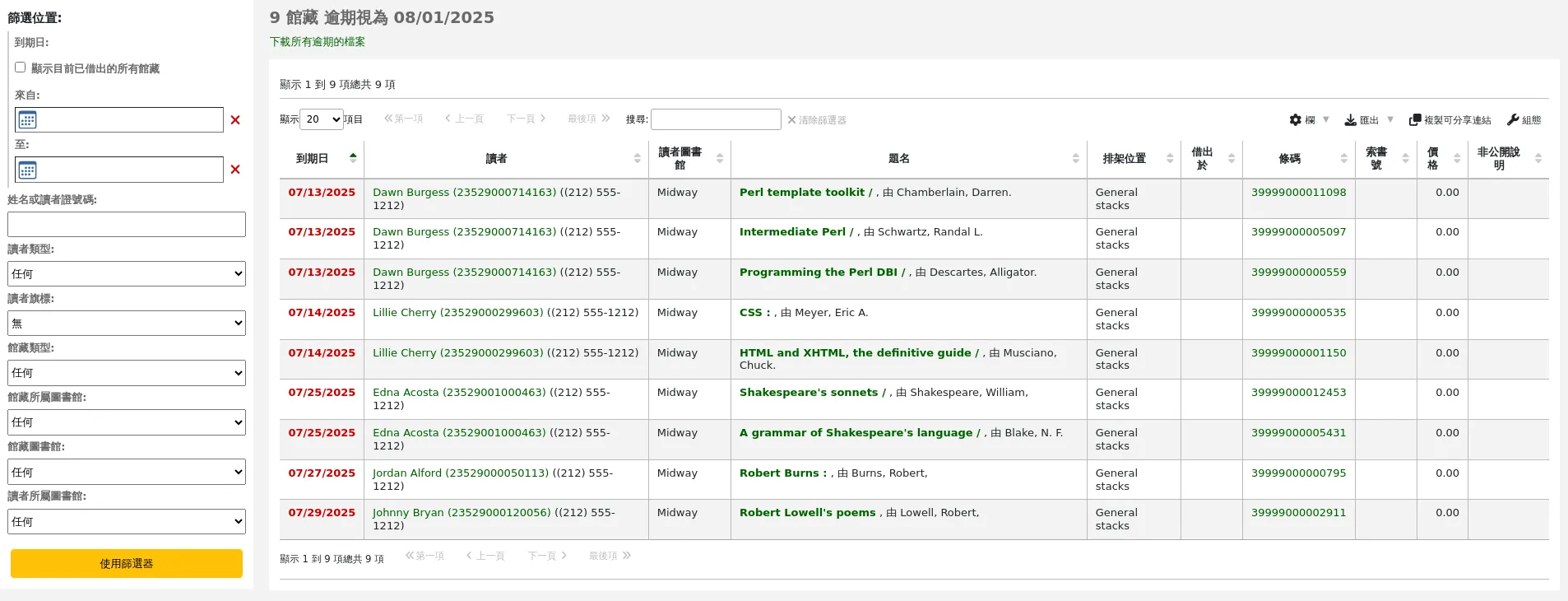
Note
您可以在管理模組的 '表格設定' 部分自訂此表格的欄位 (表格 id:circ-overdues).
以報表左方找到的選單選項可以篩選報表。
Note
按 '顯示目前借出的館藏' 盒,把逾期報表改為借出報表。將顯示所有的到期日的借出館藏。
報告結果可以透過 '下載顯示逾期的檔案' 連結或表格頂端的 '匯出' 按鈕下載.
逾期罰款
此報表將列出被罰款的逾期館藏。
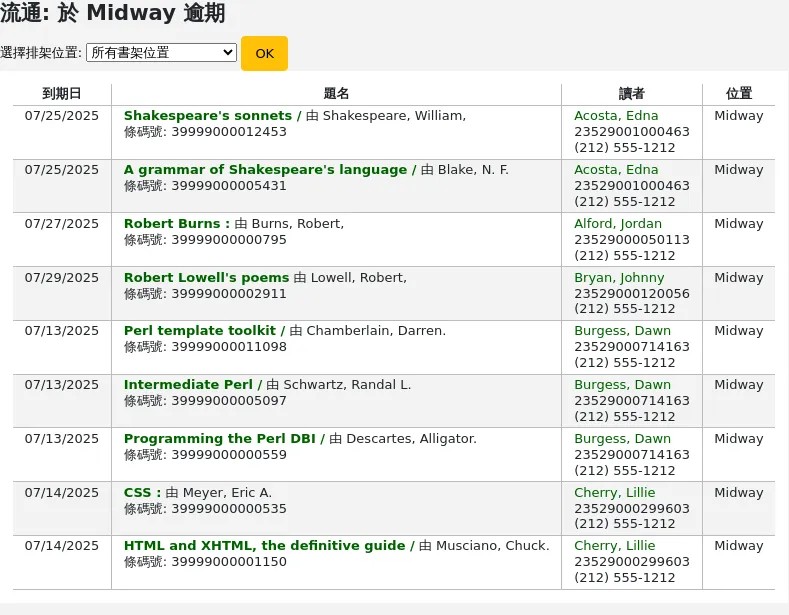
Note
只有擁有 overdues_report 權限 (或 超級圖書館員權限) 的館員才能執行此報告.
可使用上方的下拉式表單,限制表單的範圍為圖書館特定書架。改變您的圖書館 或登入其他圖書館,就能看到其他圖書館的逾期罰款。
重要
若沒有罰款或未執行 罰款工作排程 罰款排程,此報表就沒有資料。
待決的現場借出
如果您使用現場借出功能 (OnSiteCheckouts),那麼您將獲得一份報告來查看目前在現場借出的所有館藏.
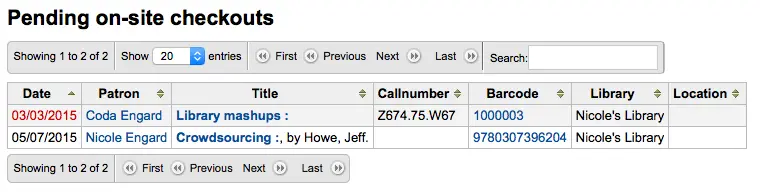
此清單將列出到期日 (逾期則以紅色顯示)、借出者、館藏資訊與館藏所在地。
追蹤館內使用
很多圖書館追蹤館藏在館內的使用情況。
說明
這是不同於追蹤現場的使用情況. 館內使用是指讀者無需借閱即可使用圖書館內的資料. 現場使用是指在現場使用必須先檢查的館藏. 要了解有關現場使用的更多訊息,請查看 OnSiteCheckouts 偏好.
Koha 以兩種方式取得館內使用的資訊。新增 統計館員 是其中一個選項。將移動過的館藏視為館內使用的館藏,借給統計館員:
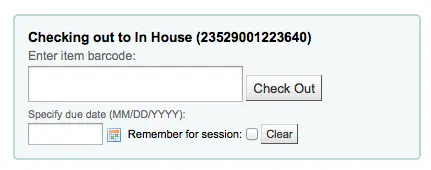
Koha 不會記錄其為 '借出' 而把它們視館內使用:

對所有在館內使用的館藏重複此步驟,確保正確統計館內使用。
The other way to record local use of items is to set your RecordLocalUseOnReturn preference to 'Record.' Then whenever you check an item in that is not checked out and not on hold a local use will be recorded.

說明
If you have RecordLocalUseOnReturn set to 'Record' you can still use your statistical patrons to record local use as well.
自助借出
Koha 是一個非常基礎的基於 Web 的自助借出模組,使用者可以透過該模組自行借出內容.
設定自助借出模組
To enable this module, set the WebBasedSelfCheck system preference to 'Enable'.
要使用此模組,您必須以 館員 身份登錄,並擁有 self_checkout_module 權限.
您可以使用 AutoSelfCheckAllowed、AutoSelfCheckID 和 AutoSelfCheckPass 系統偏好設定會以此館員使用者身分自動登入.
您可以透過使用 HTML 自訂工具 中的 SCOMainUserBlock 或 SelfCheckHelpMessage 顯示位置來新增內容,例如如何使用自助借出系統的說明。
檢查其他 自助借出模組系統偏好 以確保它們適用於您的圖書館.
使用自助借出模組
此模組可在以下位置取得: http://YOUR_KOHA_OPAC_URL/cgi-bin/koha/sco/sco-main.pl
Tip
沒有與 OPAC 自助借出模組的連結. 您可以使用 HTML 自訂 在 OPAC 上新增連結.
在自助借出頁面上,根據 SelfCheckoutByLogin 系統偏好設定中的值,系統會要求你輸入讀者證號

或您的用戶名和密碼.

一旦您登入自助檢查模組,您將被要求掃描要檢查館藏的條碼. 條碼掃描器通常會自動執行此操作,但如果您手動輸入館藏條碼,請在每個條碼後按 '進入' 或按一下 '提交' 按鈕.
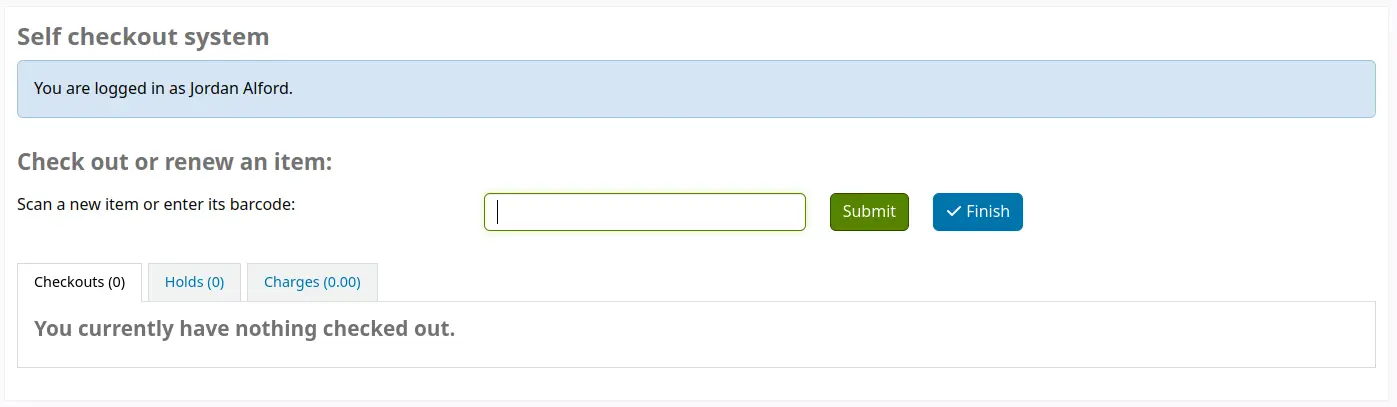
當您掃描館藏時,它們將出現在頁面底部的 '借出' 頁籤中.
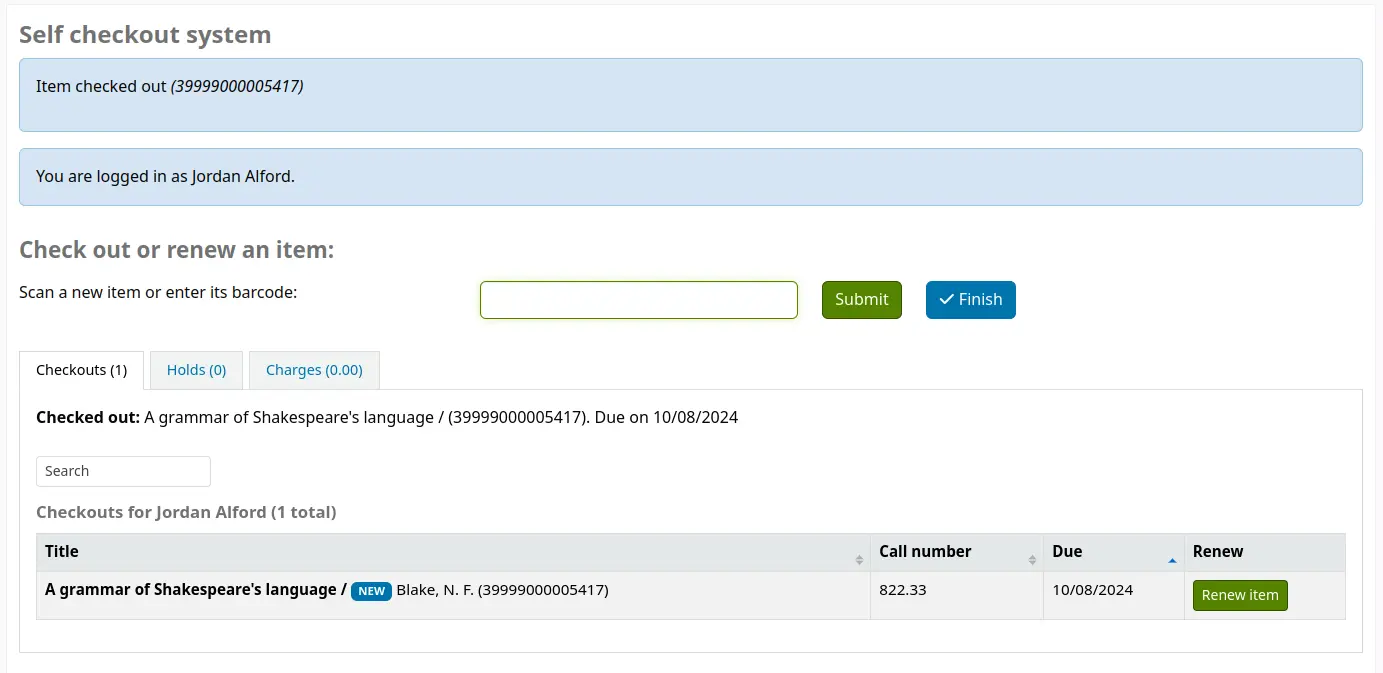
Note
您可以使用 SCOBatchCheckoutsValidCategories 系統偏好設定允許特定類別的讀者同時借閱多個館藏.
掃描完館藏後,請按一下 '完成' 按鈕. 這將提示您列印收據並將您登出自助借出模組.
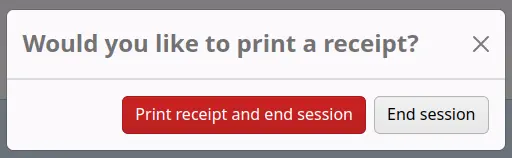
當嘗試借出館藏時,有時會出現錯誤訊息,讀者將被引導去尋求圖書館館員的協助. 即使您允許覆蓋流通功能,也會發生這種情況. 只有館員可以解除流通限制,因此在這種情況下讀者必須向圖書館館員尋求協助.
Note
如果 SCOAllowCheckin 系統偏好設定為 '允許',則自助借出模組也可用於還入館藏.
自助借出
In order to use the self check-in module, you must first set the SelfCheckInModule system preference to 'Enable'.
Then, you will have to create a patron with the self_checkin_module permission.
說明
Create a staff patron specifically for this action so that you don't leave a real staff client logged into a computer all day. You can give this patron only the aforementioned permission so it cannot be used for anything else.
做好之後,就能進入自助借出頁面:http://YOUR_KOHA_OPAC_URL/cgi-bin/koha/sci/sci-main.pl
以具有自助借出權限的館員身份登入
設定電腦或工作站,並以自助借出館員登入,讀者就能夠自行辦理借出工作。
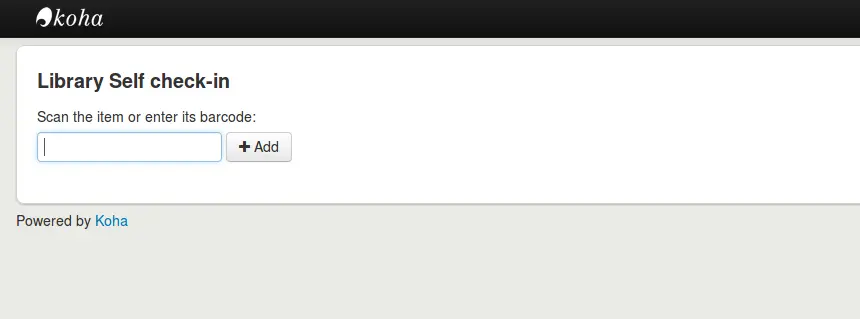
讀者可以掃瞄或鍵入條碼,再按 '新增' 或歸位鍵。
說明
大部份的條碼機自動加入歸位訊號。
掃瞄或鍵入館藏條碼後,再按 '還入' 鈕,就能即刻還入所有館藏。
重要
讀者未按 '還入' 鈕,館藏仍在其帳號內,未還入。
重要
自助還入模組不會警示逾期有罰款的館藏、也不提示被別人預約的館藏、以及留存帳號內的訊息。
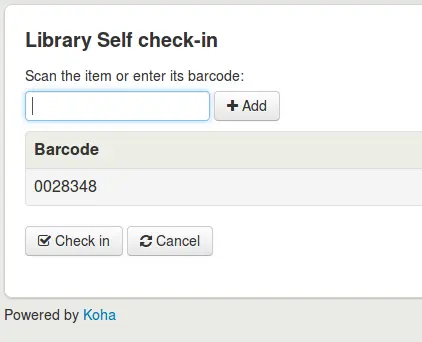
可以按 '完成' 鈕,回到自助還入主畫面。
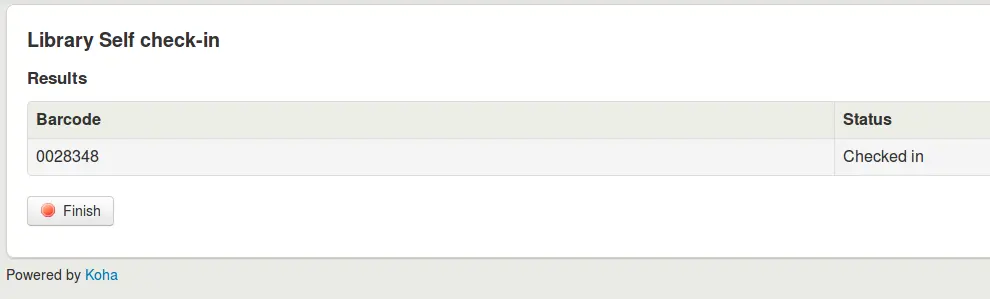
說明
If the patron doesn't click 'Finish', the screen will refresh after the timeout period specified in the SelfCheckInTimeout system preference.
說明
即使讀者未按 '完成' 鈕,依然算是還入的館藏。
You can customize the look of your self check-in screens by using the SelfCheckInUserCSS system preference or the SelfCheckInUserJS system preference.
您可以新增內容,例如如何使用自助還入系統的說明,例如,透過使用 HTML 自訂工具 中的 SelfCheckInMainUserBlock 顯示位置.
登入 Koha 資料庫的 action_logs 表單,可以查看自助還入模組的交易資訊。可以從 建立客製化報表 取得需要的統計資訊。
離線流通公用程式
Koha 允許以下列三種方式辦理離線流通。
Koha 內的離線流通
Attention
The offline circulation module was deprecated in Koha version 23.11. Only the Firefox plugin and Windows tool are now supported.
如果 AllowOfflineCirculation 偏好設定為 '啟用',則當系統離線時,圖書館館員可以繼續在 Koha 內執行流通操作. 您需要在線上時至少訪問一次 http://your-koha-staff-client-url/cgi-bin/koha/circ/offline.pl 並為該頁面新增書籤. 這是您離線時將要造訪的頁面.
重要
The offline interface uses HTML LocalStorage, which depending on the browser and user setting, is limited to 2.5MB or 5MB per domain. This means that larger systems will not be able to synchronize their data and are recommended to use either the Firefox or Windows application for offline circulation.
設定
第一次使用離線流通功能前,先進入流通模組,點選 '建立離線流通介面'
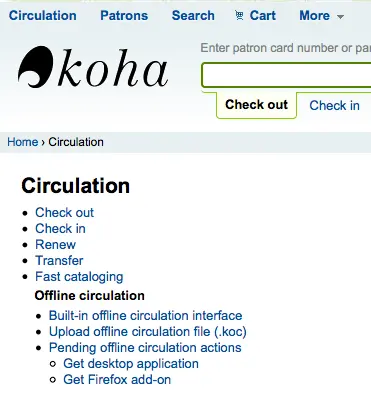
點選畫面右方的 '同步' 連結,就能同步流通電腦與伺服器的資料。
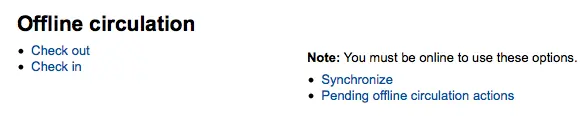
重要
The offline interface uses HTML LocalStorage, which depending on the browser and user setting, is limited to 2.5MB or 5MB per domain. This means that larger systems will not be able to synchronize their data and are recommended to use either the Firefox or Windows application for offline circulation.
允許您下載本地的讀者與流通資料。勾選頁面上方的 '下載記錄' 連結,同步您的資料。
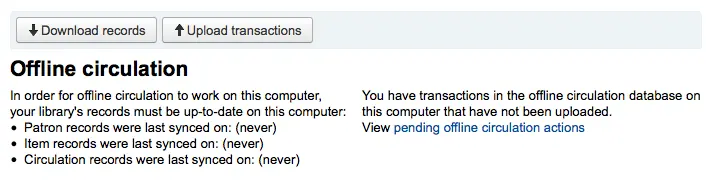
資料下載之後,您將在資料集右方看到同步的最新日期。
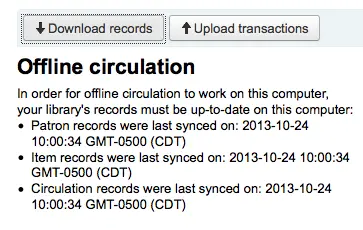
定期執行此作業以備發生意外的斷線。
流通
離線時進入 Koha 的離線流通頁面 (http://your-koha-staff-client-url/cgi-bin/koha/circ/offline.pl) 並按 '借出' 或 '還入' 執行離線作業。
在 '借出' 頁面以條碼或名稱搜尋該讀者確認完成借出。點選讀者後,出現罰款與借出等讀者資訊。
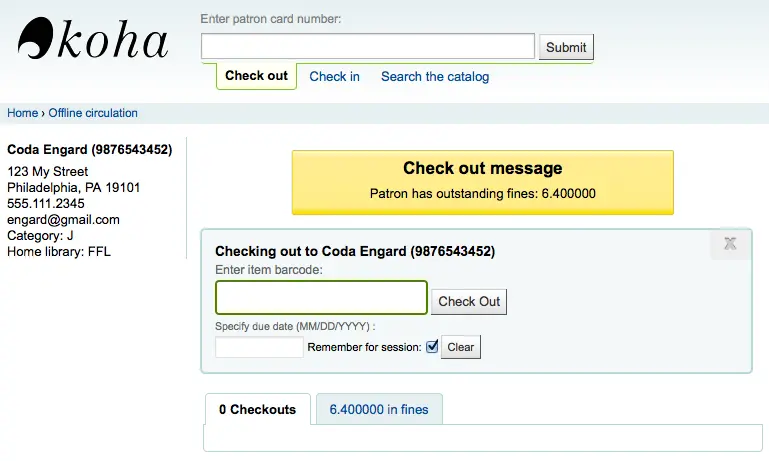
借出時,掃瞄館藏的條碼,鍵入到期日。若未鍵入到期日,Koha會提醒您。
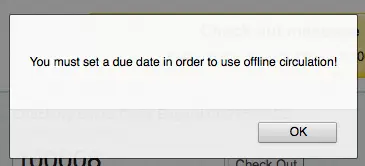
館藏借出後將顯示在讀者資訊頁面。
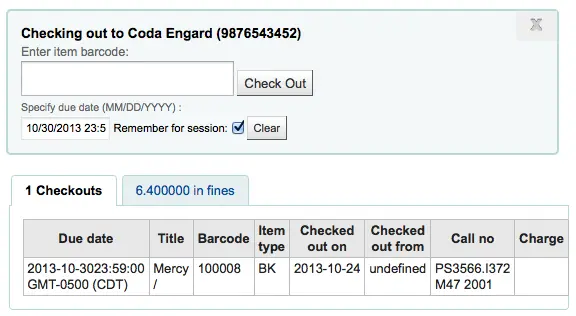
Koha 離線上傳
系統恢復上線後,進入離線流通模組的同步頁面,並點選 '上傳交易'
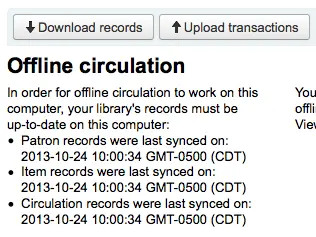
上傳檔案後,按右方的 '檢視待處理離線流通作業' 鈕。
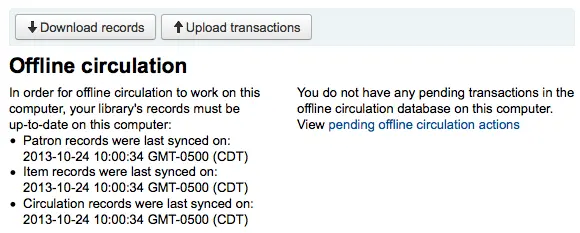
按 '檢視待處理離線流通作業' 鈕後,進入上傳至 Koha 的 *.koc 檔案,檢視其摘要。
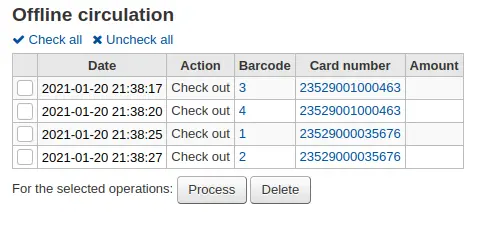
離線流通檔案上傳之後,再選擇全部或部份處理,把它們匯入Koha。
按下「處理」鈕後,Koha 將逐一處理儲存的離線流通交易記錄。每個離線流通交易,其狀態可能為:
"成功" 若正確轉移館藏
"找不到借閱者" 若借閱者號碼不正確
"找不到館藏" 若館藏條碼錯誤
"館藏未借出" 若還入可借出的館藏
做好後,將出現所有交易的摘要
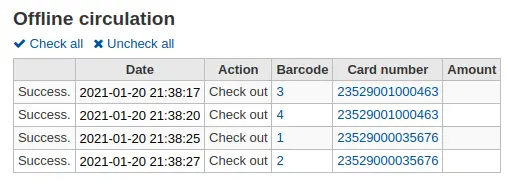
Firefox 插件
有一個離線流通工具,您可以將其作為附加元件新增到您的 Firefox 瀏覽器中. 為此,只需前往 https://addons.mozilla.org/en/firefox/addon/koct/ 頁面並點擊 "現在安裝" 按鈕. 您可能需要確認安裝,只需按一下 "立即安裝" ,然後重新啟動 Firefox 即可完成安裝.
安裝外掛程式並重新啟動 Firefox 後,您將在 Firefox 右下角的下載欄中看到 Koha 標誌.

按該商標將以自己的視窗開啟該工具。
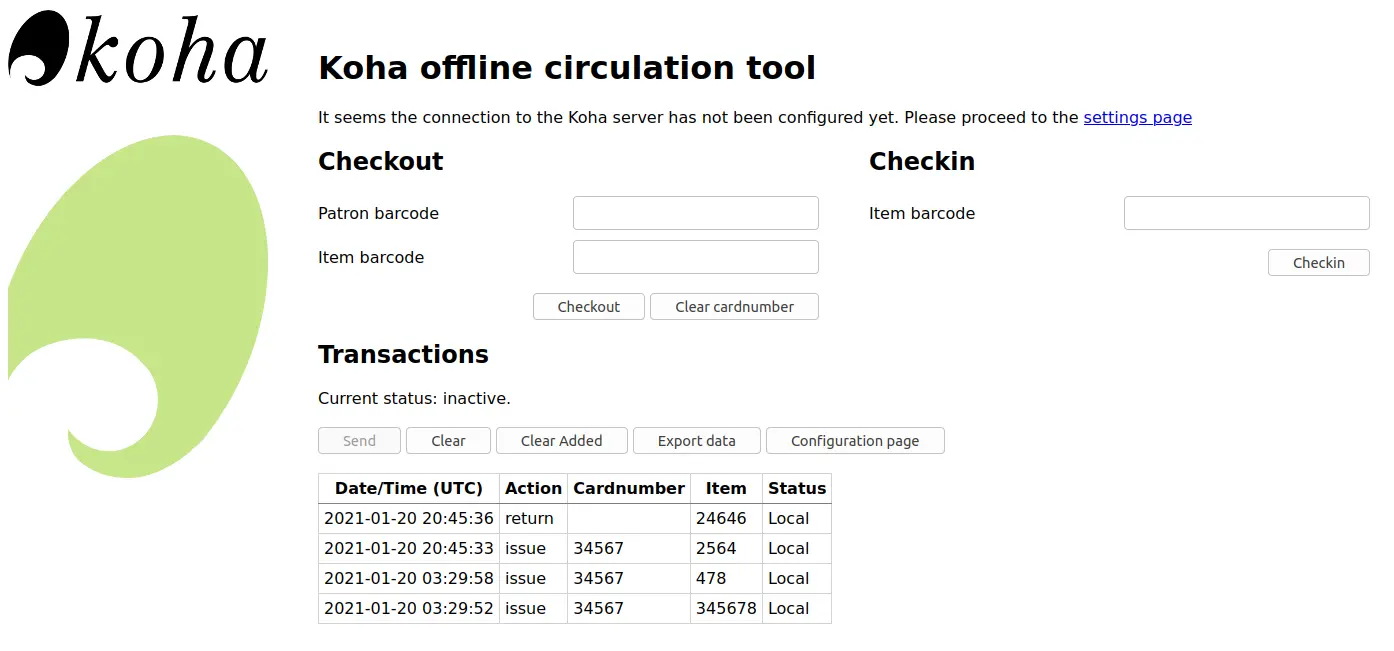
該外掛由三個部分組成:
'借出'部分是您館藏借出的地方
'還入'部分是您還入館藏的地方
在 ‘交易’ 部分,您可以追蹤離線模式下完成的交易
交易將保留訊息,直到您清空它.
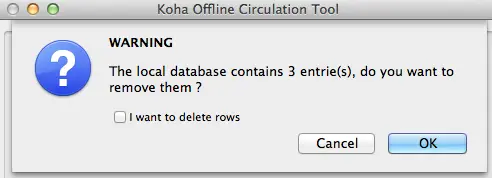
如果您想清除交易,請在點擊 '確定' 按鈕之前按一下 '清除' 方塊.
您要做的第一件事就是設定外掛. 進入設定頁面,連結位於頁面右上角或交易部分的 ‘設定頁面’ 下.
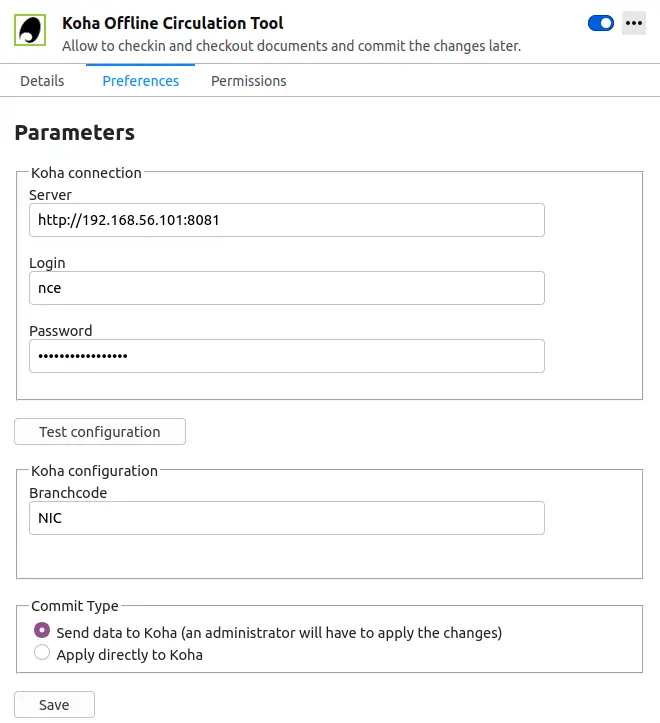
回答提出的 5 個問題:
伺服器 = 館員介面的 URL
使用者名稱 = 館員登入帳號
密碼 = 館員帳號密碼
分館代碼 = 館員所屬分館的代碼
提交類型 = 如果您選擇 ‘將資料傳送到 Koha’,您的帳戶將需要得到管理員的批准. 如果您選擇 ‘直接申請 Koha’,您的帳戶將不需要獲得批准.
重要
必須關閉外掛視窗,再按附加欄的 Koha 商標重新開啟外掛,就能儲存這些設定。
說明
可新增一個館員帳號,專門做離線流通的工作。不論誰輪值流通工作,都以同個帳號登入。在這個情況下,可以使用已經擔任流通的群組登入。
設定完成後,就可以開始借出與還入作業。
借出:
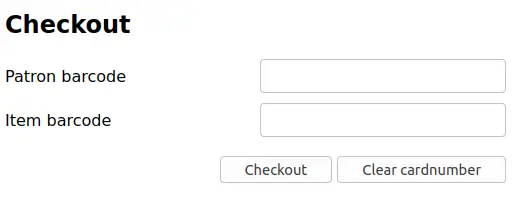
在'借出'標題下
掃瞄讀者條碼
掃瞄館藏條碼
點擊 '送出'
還入:
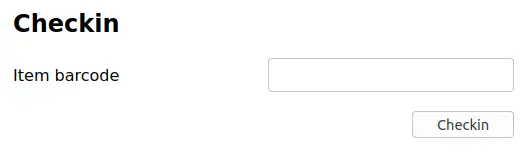
在 '還入' 標題下
掃瞄館藏條碼
點擊 '還入'
每次您借出與還入館藏時,本機外掛程式資料庫中都會記錄一個新交易. 這記錄在下面的交易部分.
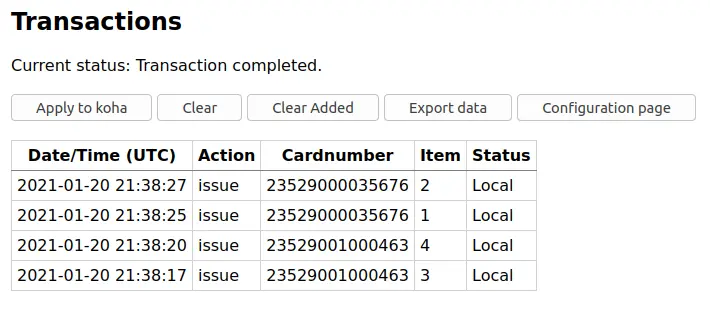
說明
維持在離線且未把交易納入 Koha,其狀態就是 "在地"。
恢復連線後,應立即將交易資料上傳至 Koha。在此之前,還有幾點事項該注意。
因為沒有連結至 Koha 資料庫,預約需要再處理才會生效。若還入的館藏已被預約,預約仍掛在該館藏上。無法在還入時確認預約,預約仍在該館藏上,稍後才能處理。若還入少許館藏,還可以保留全部的紀錄。若還入館藏太多,可以使用預約佇列查看架上的預約情況。
同樣的,若讀者證過期,離線流通工具不會知道它,仍可借出給被停權的讀者。
有兩個選項處理這些資料
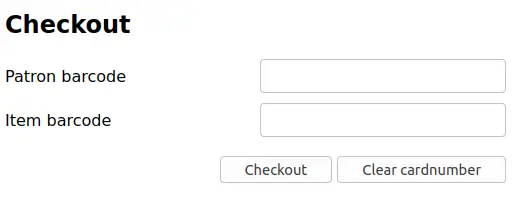
應用於Koha
如果您同時在多台電腦上還入/借出,您想要的是一致地處理每筆交易. 舉例來說,一位讀者在一台電腦上借出了一本書,然後在另一台電腦上還入同一本書. 為了保持一致,您需要先記錄借出,然後再記錄還入. 為此,您需要將每筆交易分組到一個地方,對它們進行排序,然後處理所有內容. 因此,您需要使用您每個外掛/計算機中的 "應用到 Koha" 選項. 這樣日誌將轉到 Koha,並可從離線流通頁面存取.
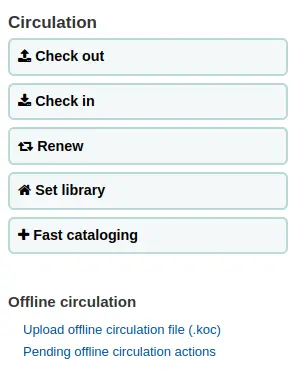
到那裡: 流通 > 待處理離線流通內容
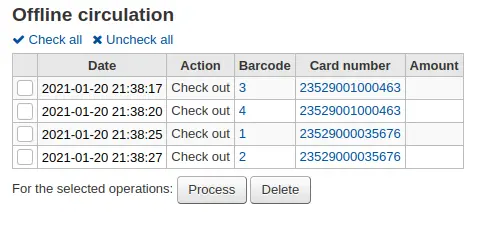
離線流通檔案上傳之後,再選擇全部或部份處理,把它們匯入Koha。
按處理鈕後,Koha 將逐一處理儲存的離線流通交易記錄。每個離線流通交易,其狀態可能為:
"成功" 若正確轉移館藏
"找不到借閱者" 若借閱者號碼不正確
"找不到館藏" 若館藏條碼錯誤
"館藏未借出" 若還入可借出的館藏
做好後,將出現所有交易的摘要
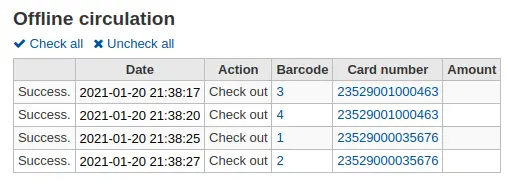
直接應用
若在同一部電腦執行所有的流通作業,所有的交易都已經排序好,可以選擇 "直接應用"
狀態欄將更新,讓您知道交易是否已被應用
"成功" 若正確轉移館藏
"找不到借閱者" 若借閱者號碼不正確
"找不到館藏" 若館藏條碼錯誤
"館藏未借出" 若還入可借出的館藏
Windows 離線流通工具
離線流通工具可從此下載:https://github.com/bywatersolutions/koha-offline-circulation/releases
必須執行 經由工作排程的檔案產生器 才能生成 borrowers.db 檔案供上傳至視窗工具。
上傳離線流通檔案
此 視窗版的離線流通工具 將產生 KOC 檔案,恢復連線時上傳至 Koha。
點選流通選單的 '上傳離線流通檔案(.koc)'
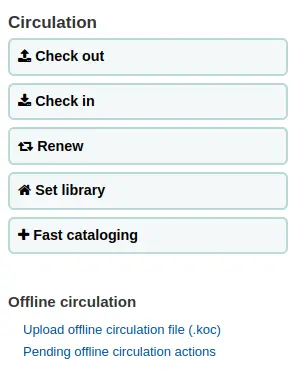
瀏覽電腦裡的 *.koc 檔案
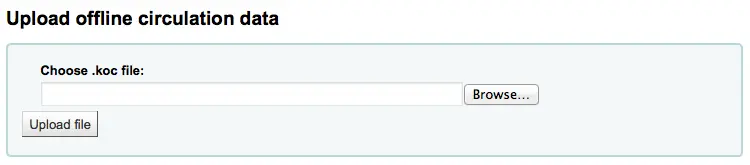
檔案上傳後,勾選處理該檔案
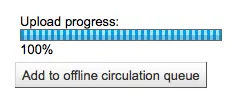
完成後,就能夠上傳另一個檔案或保留離線流通的工作。
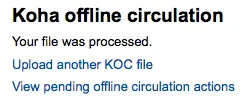
按 '檢視待處理離線流通作業' 鈕後,進入上傳至 Koha 的 *.koc 檔案,檢視其摘要。
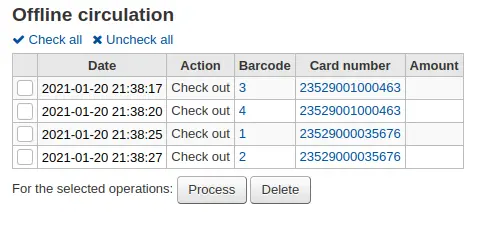
離線流通檔案上傳之後,再選擇全部或部份處理,把它們匯入Koha。
按處理鈕後,Koha 將逐一處理儲存的離線流通交易記錄。每個離線流通交易,其狀態可能為:
"成功" 若正確轉移館藏
"找不到借閱者" 若借閱者號碼不正確
"找不到館藏" 若館藏條碼錯誤
"館藏未借出" 若還入可借出的館藏
做好後,將出現所有交易的摘要